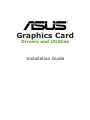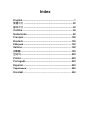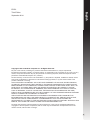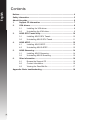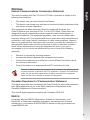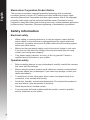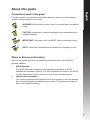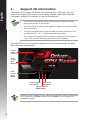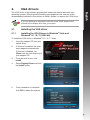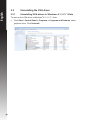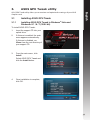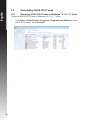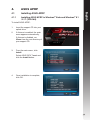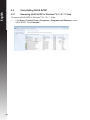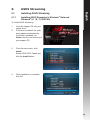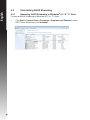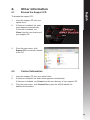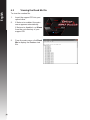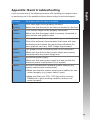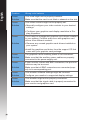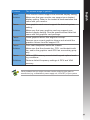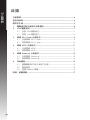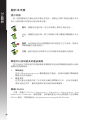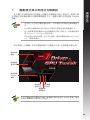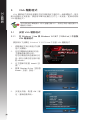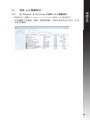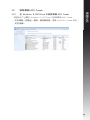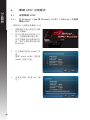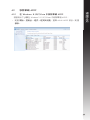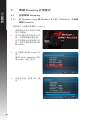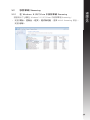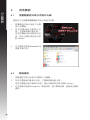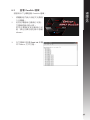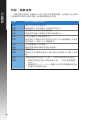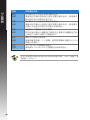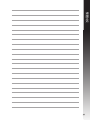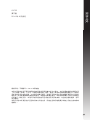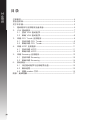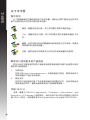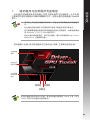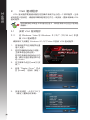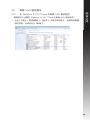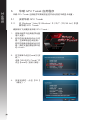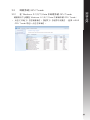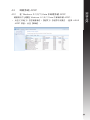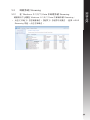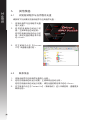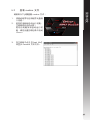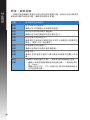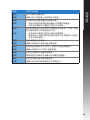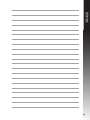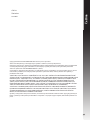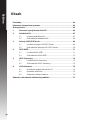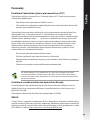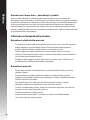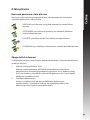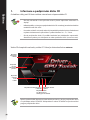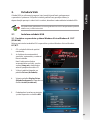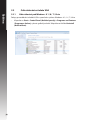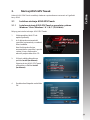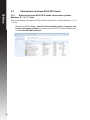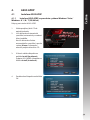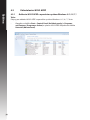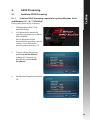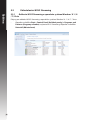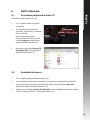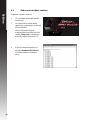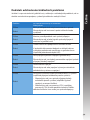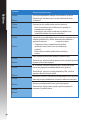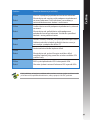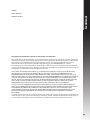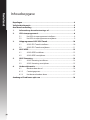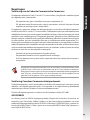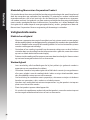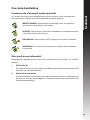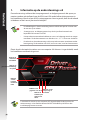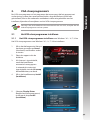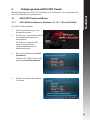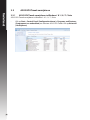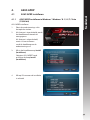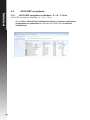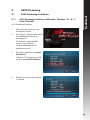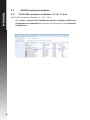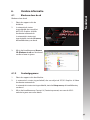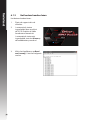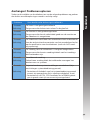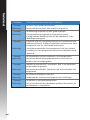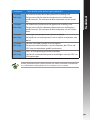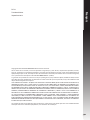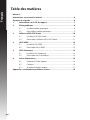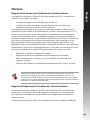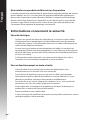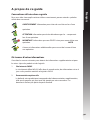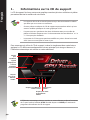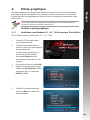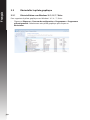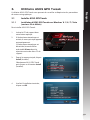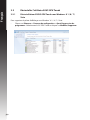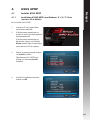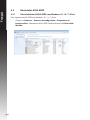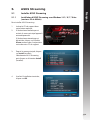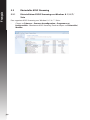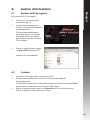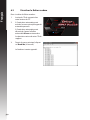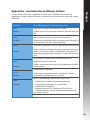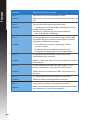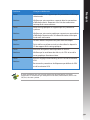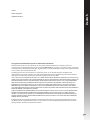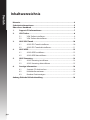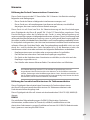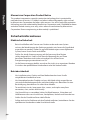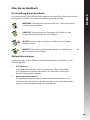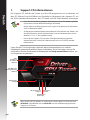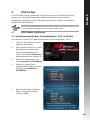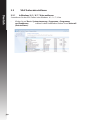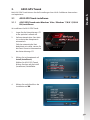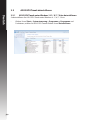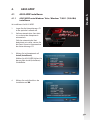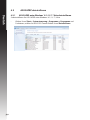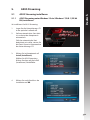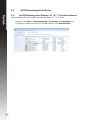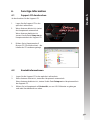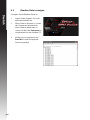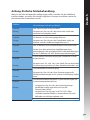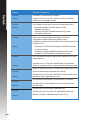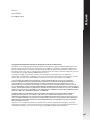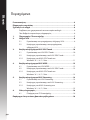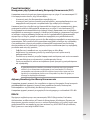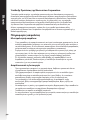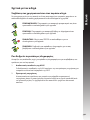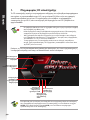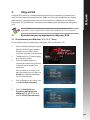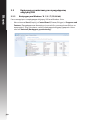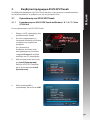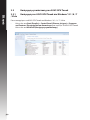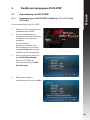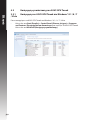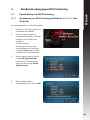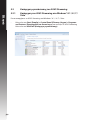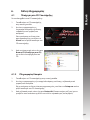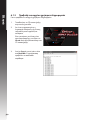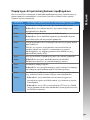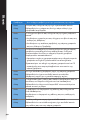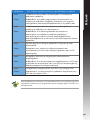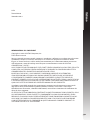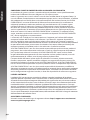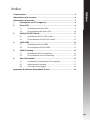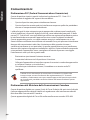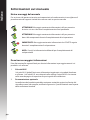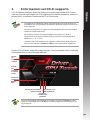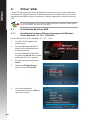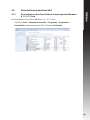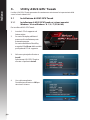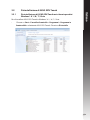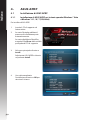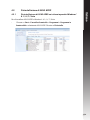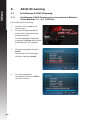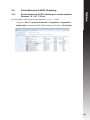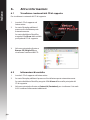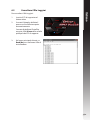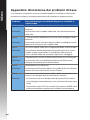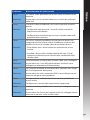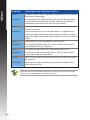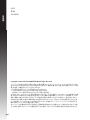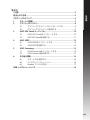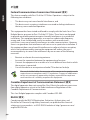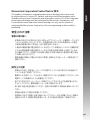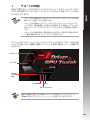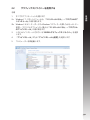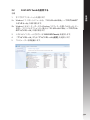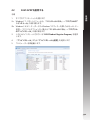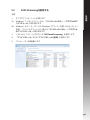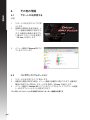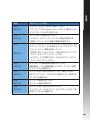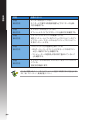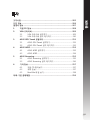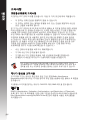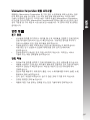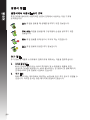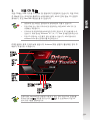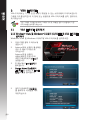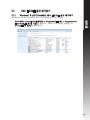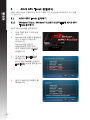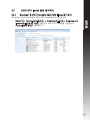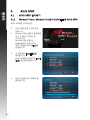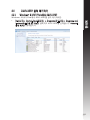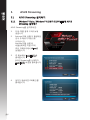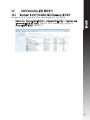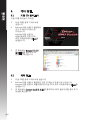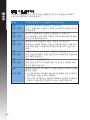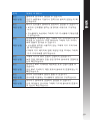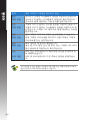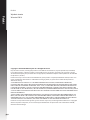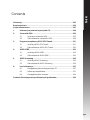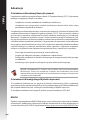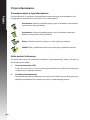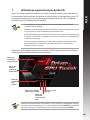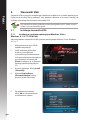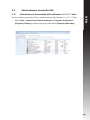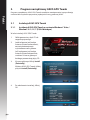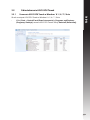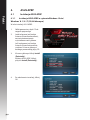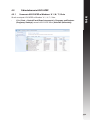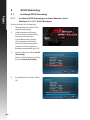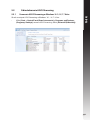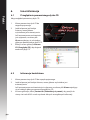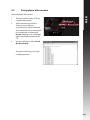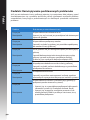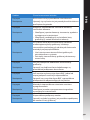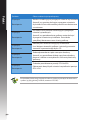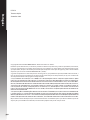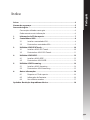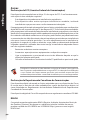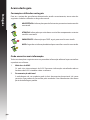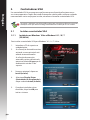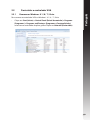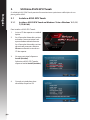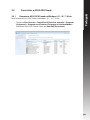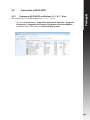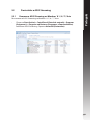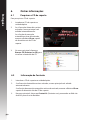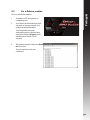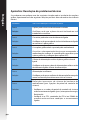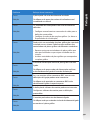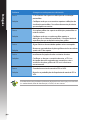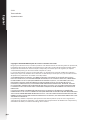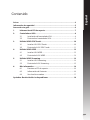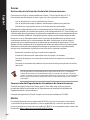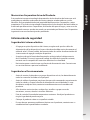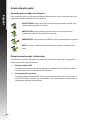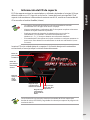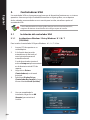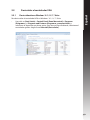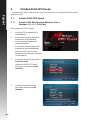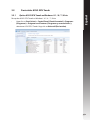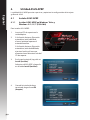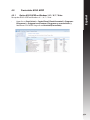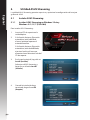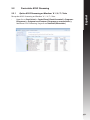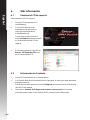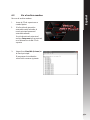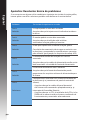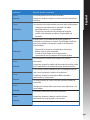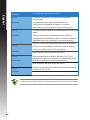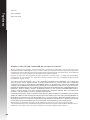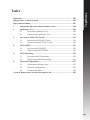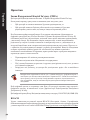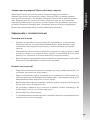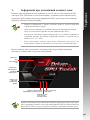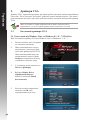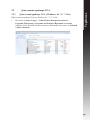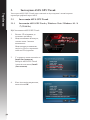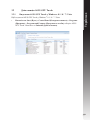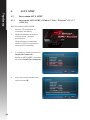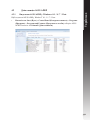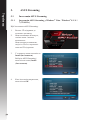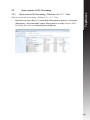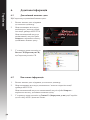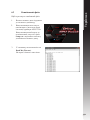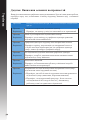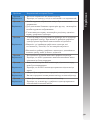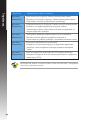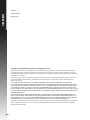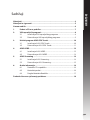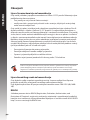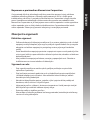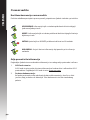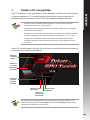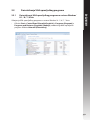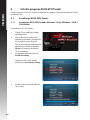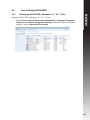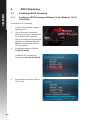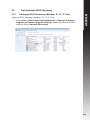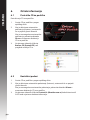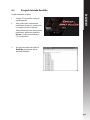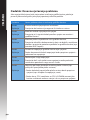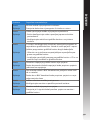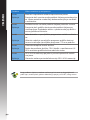Asus STRIX-GTX750TI-OC-2GD5 Handleiding
- Categorie
- Accessoires voor mixer / keukenmachine
- Type
- Handleiding

Graphics Card
Drivers and Utilities
Installation Guide

English ............................................................................1
繁體中文 .......................................................................22
簡体中文 ........................................................................42
Čeština ..........................................................................62
Nederlands ...................................................................82
Français ...................................................................... 102
Deutsch.......................................................................122
Ελληνικά ......................................................................142
Italiano ........................................................................162
日本語 ..........................................................................183
한국어 .......................................................................... 203
Polski ..........................................................................223
Português ................................................................... 243
Español .......................................................................263
Українська ....................................................................... 283
Hrvatski ........................................................................... 303
Index

3
English
E9733
Third Edition
September 2014
Copyright © 2014 ASUSTeK Computer Inc. All Rights Reserved.
No part of this manual, including the products and software described in it, may be reproduced,
transmitted, transcribed, stored in a retrieval system, or translated into any language in any form or by any
means, except documentation kept by the purchaser for backup purposes, without the express written
permission of ASUSTeK Computer Inc. (“ASUS”).
Product warranty or service will not be extended if: (1) the product is repaired, modied or altered, unless
such repair, modication of alteration is authorized in writing by ASUS; or (2) the serial number of the
product is defaced or missing.
ASUS PROVIDES THIS MANUAL “AS IS” WITHOUT WARRANTY OF ANY KIND, EITHER EXPRESS
OR IMPLIED, INCLUDING BUT NOT LIMITED TO THE IMPLIED WARRANTIES OR CONDITIONS OF
MERCHANTABILITY OR FITNESS FOR A PARTICULAR PURPOSE. IN NO EVENT SHALL ASUS, ITS
DIRECTORS, OFFICERS, EMPLOYEES OR AGENTS BE LIABLE FOR ANY INDIRECT, SPECIAL,
INCIDENTAL, OR CONSEQUENTIAL DAMAGES (INCLUDING DAMAGES FOR LOSS OF PROFITS,
LOSS OF BUSINESS, LOSS OF USE OR DATA, INTERRUPTION OF BUSINESS AND THE LIKE),
EVEN IF ASUS HAS BEEN ADVISED OF THE POSSIBILITY OF SUCH DAMAGES ARISING FROM ANY
DEFECT OR ERROR IN THIS MANUAL OR PRODUCT.
SPECIFICATIONS AND INFORMATION CONTAINED IN THIS MANUAL ARE FURNISHED FOR
INFORMATIONAL USE ONLY, AND ARE SUBJECT TO CHANGE AT ANY TIME WITHOUT NOTICE,
AND SHOULD NOT BE CONSTRUED AS A COMMITMENT BY ASUS. ASUS ASSUMES NO
RESPONSIBILITY OR LIABILITY FOR ANY ERRORS OR INACCURACIES THAT MAY APPEAR IN THIS
MANUAL, INCLUDING THE PRODUCTS AND SOFTWARE DESCRIBED IN IT.
Products and corporate names appearing in this manual may or may not be registered trademarks or
copyrights of their respective companies, and are used only for identication or explanation and to the
owners’ benet, without intent to infringe.

English
4
Contents
Notices .......................................................................................................... 4
Safety information ....................................................................................... 5
About this guide .......................................................................................... 6
1. Support CD information ................................................................. 7
2. VGA drivers ..................................................................................... 8
2.1 Installing the VGA driver .................................................... 8
2.2 Uninstalling the VGA driver ................................................ 9
3. ASUS GPU Tweak utility ............................................................... 10
3.1 Installing ASUS GPU Tweak ............................................ 10
3.2 Uninstalling ASUS GPU Tweak ....................................... 11
4. ASUS APRP ................................................................................... 12
4.1 Installing ASUS APRP ..................................................... 12
4.2 Uninstalling ASUS APRP ................................................. 13
5. ASUS Streaming ............................................................................ 14
5.1 Installing ASUS Streaming ............................................... 14
5.2 Uninstalling ASUS Streaming .......................................... 15
6. Other information .......................................................................... 16
6.1 Browse the Support CD ................................................... 16
6.2 Contact Information .......................................................... 16
6.3 Viewing the Read Me le ................................................. 17
Appendix: Basic troubleshooting ............................................................ 18

5
English
Notices
Federal Communications Commission Statement
This device complies with Part 15 of the FCC Rules. Operation is subject to the
following two conditions:
• This device may not cause harmful interference
• This device must accept any interference received including interference that
may cause undesired operation.
This equipment has been tested and found to comply with the limits for a
Class B digital device, pursuant to Part 15 of the FCC Rules. These limits are
designed to provide reasonable protection against harmful interference in a
residential installation. This equipment generates, uses, and can radiate radio
frequency energy and, if not installed and used in accordance with manufacturer’s
instructions, may cause harmful interference to radio communications. However,
there is no guarantee that interference will not occur in a particular installation. If
this equipment does cause harmful interference to radio or television reception,
which can be determined by turning the equipment off and on, the user is
encouraged to try to correct the interference by one or more of the following
measures:
• Reorient or relocate the receiving antenna.
• Increase the distance between the equipment and receiver.
• Connect the equipment to an outlet on a circuit different from that to which
the receiver is connected.
• Consult the dealer or an experienced radio/TV technician for help.
Canadian Department of Communication Statement
This digital apparatus does not exceed the Class B limits for radio noise emissions
from digital apparatus set out in the Radio Interference Regulations of the
Canadian Department of Communications.
This class B digital apparatus complies with Canadian ICES-003.
The use of shielded cables for connection of the monitor to the graphics card is
required to assure compliance with FCC regulations. Changes or modications
to this unit not expressly approved by the party responsible for compliance
could void the user’s authority to operate this equipment.
REACH
Complying with the REACH (Registration, Evaluation, Authorisation, and
Restriction of Chemicals) regulatory framework, we published the chemical
substances in our products at ASUS REACH website at http://green.asus.com/
english/REACH.htm.

English
6
Safety information
Electrical safety
• When adding or removing devices to or from the system, ensure that the
power cables for the devices are unplugged before the signal cables are
connected. If possible, disconnect all power cables from the existing system
before you add a device.
• Make sure that your power supply is set to the correct voltage in your area.
If you are not sure about the voltage of the electrical outlet you are using,
contact your local power company.
• If the power supply is broken, do not try to x it by yourself. Contact a
qualied service technician or your retailer.
Operation safety
• Before installing devices on your motherboard, carefully read all the manuals
that came with the package.
• Before using the product, make sure all cables are correctly connected and
the power cables are not damaged. If you detect any damage, contact your
dealer immediately.
• To avoid short circuits, keep paper clips, screws, and staples away from
connectors, slots, sockets and circuitry.
• Avoid dust, humidity, and extreme temperature. Do not place the product in
any area where it may be exposed to moisture.
• Place the product on a stable surface.
• If you encounter technical problems with the product, contact a qualied
service technician or your retailer.
Macrovision Corporation Product Notice
This product incorporates copyright protection technology that is protected
by method claims of certain U.S. patents and other intellectual property rights
owned by Macrovision Corporation and other rights owners. Use of this copyright
protection technology must be authorized by Macrovision Corporation, and is
intended for home and other limited viewing uses only, unless otherwise authorized
by Macrovision Corporation. Reverse engineering or disassembly is prohibited.

7
English
Conventions used in this guide
To make sure that you perform certain tasks properly, take note of the following
symbols used throughout this manual.
Where to nd more information
Refer to the following sources for additional information and for product and
software updates.
1. ASUS Websites
The ASUS websites worldwide provide updated information on ASUS
hardware and software products. The ASUS websites are listed in the ASUS
Contact Information on the inside front cover of this installation guide.
2. Optional Documentation
Your product package may include optional documentation, such as warranty
yers, that may have been added by your dealer. These documents are not
part of the standard package.
About this guide
WARNING: Information to prevent injury to yourself when completing
a task.
CAUTION: Information to prevent damage to the components when
completing a task.
IMPORTANT: Information that you MUST follow to complete a task.
NOTE: Useful tips and additional information for completing a task.

English
8
1. Support CD information
The support CD contains the drivers and utilities for your VGA card. Click the
icons on the support CD’s main menu to install software, obtain ASUS contact
information, browse CD contents, or view the Read Me le.
Insert the CD into your computer’s optical drive. If Autorun is enabled, the Main
Menu launches automatically.
• The screens in this manual are for reference only and may not exactly
match what you see on your screen.
• The device driver and utility in the support CD apply only to specic ASUS
VGA card models.
• You may need administrator rights to install the drivers and utilities. See
your Windows
®
8.1 / 8 / 7 / Vista documentation for details.
• The contents of the support CD are subject to change at any time without
notice. Visit the ASUS website at www.asus.com for updates.
Click to display
CD contents
Click to exit
application
Click
to view
Read
Me le
Click to open the
ASUS website.
Click to
Install
software
Click
to open
User
Manual
If Autorun is NOT enabled on your computer, browse the contents of the support
CD to locate the le UI.exe. Double-click the UI.exe to run the support CD
installation program.

9
English
2. VGA drivers
The VGA driver is the software program that makes the device work with your
operating system. After physically installing your graphics card, use any of the
recommended methods in this section to install, update, or remove the VGA driver.
If you are replacing an old graphics card with a new ASUS graphics card,
uninstall the old display driver from your system.
2.1 Installing the VGA driver
2.1.1 Installing the VGA Drivers in Windows
®
Vista and
Windows
®
8.1 / 8 / 7 (32/64 bit)
To install the VGA driver in Windows
®
8.1 / 8 / 7 / Vista:
1. Insert the support CD into your
optical drive.
2. If Autorun is enabled, the main
menu appears automatically.
If Autorun is disabled, run
UI.exe from the root directory of
your support CD.
3. From the main menu, click
Install.
4. Select Display Driver and click
the Install button.
5. Once installation is complete,
click OK to reboot the system.

English
10
2.2 Uninstalling the VGA driver
2.2.1 Uninstalling VGA drivers in Windows
®
8.1 / 8 / 7 / Vista
To remove the VGA driver in Windows
®
8.1 / 8 / 7 / Vista:
• Click Start > Control Panel > Programs > Programs and Features, select
graphics driver. Click Uninstall.

11
English
3. ASUS GPU Tweak utility
ASUS GPU Tweak utility allows you to monitor and optimize the settings of your ASUS
Graphics card.
1. Insert the support CD into your
optical drive.
2. If Autorun is enabled, the main
menu appears automatically.
If Autorun is disabled, run
UI.exe from the root directory of
your support CD.
4. Once installation is complete,
click OK.
3.1 Installing ASUS GPU Tweak
3.1.1 Installing ASUS GPU Tweak in Windows
®
Vista and
Windows
®
8.1 / 8 / 7 (32/64 bit)
To install ASUS GPU Tweak:
3. From the main menu, click
Install.
Select ASUS GPU Tweak and
click the Install button.

English
12
3.2 Uninstalling ASUS GPU Tweak
3.2.1 Removing ASUS GPU Tweak in Windows
®
8.1 / 8 / 7 / Vista
To remove ASUS GPU Tweak in Windows
®
8.1 / 8 / 7 / Vista:
• Click Start > Control Panel > Programs > Programs and Features, select
ASUS GPU Tweak. Click Uninstall.

13
English
4. ASUS APRP
4.1 Installing ASUS APRP
4.1.1 Installing ASUS APRP in Windows
®
Vista and Windows
®
8.1
/ 8 / 7 (32/64 bit)
To install ASUS APRP:
1. Insert the support CD into your
optical drive.
2. If Autorun is enabled, the main
menu appears automatically.
If Autorun is disabled, run
UI.exe from the root directory of
your support CD.
4. Once installation is complete,
click OK.
3. From the main menu, click
Install.
Select ASUS GPU Tweak and
click the Install button.

English
14
4.2 Uninstalling ASUS APRP
4.2.1 Removing ASUS APRP in Windows
®
8.1 / 8 / 7 / Vista
To remove ASUS APRP in Windows
®
8.1 / 8 / 7 / Vista:
• Click Start > Control Panel > Programs > Programs and Features, select
ASUS APRP. Click Uninstall.

15
English
5. ASUS Streaming
5.1 Installing ASUS Streaming
5.1.1 Installing ASUS Streaming in Windows
®
Vista and
Windows
®
8.1 / 8 / 7 (32/64 bit)
To install ASUS Streaming:
1. Insert the support CD into your
optical drive.
2. If Autorun is enabled, the main
menu appears automatically.
If Autorun is disabled, run
UI.exe from the root directory of
your support CD.
4. Once installation is complete,
click OK.
3. From the main menu, click
Install.
Select ASUS GPU Tweak and
click the Install button.

English
16
5.2 Uninstalling ASUS Streaming
5.2.1 Removing ASUS Streaming in Windows
®
8.1 / 8 / 7 / Vista
To remove ASUS Streaming in Windows
®
8.1 / 8 / 7 / Vista:
• Click Start > Control Panel > Programs > Programs and Features, select
GPU Tweak Streaming. Click Uninstall.

17
English
1. Insert the support CD into your
optical drive.
2. If Autorun is enabled, the main
menu appears automatically.
If Autorun is disabled, run
UI.exe from the root directory of
your support CD.
6. Other information
6.1 Browse the Support CD
To browse the support CD:
6.2 Contact Information
1. Insert the support CD into your optical drive.
2. If Autorun is enabled, the main menu appears automatically.
If Autorun is disabled, run UI.exe from the root directory of your support CD.
3. From the main menu, click Contact Us to open the ASUS website for
additional information.
3. From the main menu, click
Browse CD to view the contents
of the CD.

English
18
6.3 Viewing the Read Me le
To view the readme le:
1. Insert the support CD into your
optical drive.
2. If Autorun is enabled, the main
menu appears automatically.
If Autorun is disabled, run UI.exe
from the root directory of your
support CD.
3. From the main menu, click Read
Me to display the Readme text
le.

19
English
Appendix: Basic troubleshooting
If you encounter any of the following scenarios after installing your graphics card,
try performing one of the possible solutions before calling for technical support.
Problem No display after the card is installed
Cause Your card might not be properly installed.
Solution Make sure that the card is not tilted or skewed on the slot.
Cause Your monitor might not be properly connected.
Solution Make sure that the signal cable is properly connected to
your monitor and graphics card.
Cause Your graphics card is not supported by your motherboard.
Solution Check the technical documentation that came with your
motherboard and check the required specications for
your graphics card (e.g. AGP voltage requirement).
Cause The graphics card’s auxiliary power is not connected.
Solution Make sure that the auxiliary power cables are properly
connected with the power supply unit.
Cause Insufcient power supply.
Solution Make sure that your power supply unit can provide the
minimum power requirement to your system.
Cause Incorrect motherboard hardware system settings (e.g.
system control panel connections).
Solutions • Make sure that the system control panel cables are con-
nected properly (e.g. power switch, reset).
• Make sure that your CPU, CPU fan and/or memory
DIMMs are in good working condition and are con-
nected properly.

English
20
Problem Wrong color balance
Cause Your card might not be properly installed.
Solution Make sure that the card is not tilted or skewed on the slot.
Cause Your video controls might not be properly set.
Solution • Manually congure your video controls to your desired
settings.
• Congure your graphics card display resolution in Dis-
play properties.
Cause There may be unsupported graphics card drivers installed
in your system. Conicts may occur with graphics card
drivers from different vendors.
Solution • Remove any unused graphics card drivers installed on
your system.
•Install the graphics card driver from the support CD that
came with your graphics card package.
Cause The graphics card’s auxiliary power is not connected.
Solution Make sure that the auxiliary power cables are properly
connected to the power supply unit.
Cause If your monitor comes with BNC connectors, the port con-
nections may be incorrect.
Solution Make sure that all BNC connectors are connected prop-
erly to its corresponding port.
Cause Your monitor software settings might be incorrect.
Solution Congure your monitor to supported display settings.
Cause Your monitor might not be properly connected.
Solution Make sure that the signal cable is properly connected to
your monitor and graphics card.

21
English
Other problems that you might encounter can be related to other parts or
accessories (e.g., motherboard, power supply unit, LCD/CRT) of your system.
Problem The screen image is garbled
Cause Your monitor cannot support the selected display setting.
Solution Make sure that your monitor can support your desired
display setting. Refer to the technical documentation that
came with your monitor.
Cause Your graphics card cannot support the desired system
setting.
Solution Make sure that your graphics card can support your
desired display setting. See the specications table that
came with this graphics card package.
Cause Some graphics driver les might be corrupt.
Solution Remove your current graphics drivers and reinstall the
graphics drivers from the support CD.
Cause Poor heat dissipation inside the chassis.
Solution Make sure that the chassis fan, CPU, and heatsink with
fan, and/or the graphics card GPU fan are working prop-
erly.
Cause GPU or VGA memory overclocked beyond optimal work-
ing conditions.
Solutions Restore default frequency settings of GPU and VGA
memory.

顯示卡
驅動程式與公用程式
安裝指南

23
繁體中文
T9733
第三版
2014 年 9 月發行
版權所有•不得翻印 © 2014 華碩電腦
本產品的所有部分,包括配件與軟體等,其所有權都歸華碩電腦公司(以下簡稱華碩)所有,未
經華碩公司許可,不得任意地仿製、拷貝、謄抄或轉譯。本使用手冊沒有任何型式的擔保、立場
表達或其它暗示。若有任何因本使用手冊或其所提到之產品的所有資訊,所引起直接或間接的資
料流失、利益損失或事業終止,華碩及其所屬員工恕不為其擔負任何責任。除此之外,本使用手
冊所提到的產品規格及資訊僅供參考,內容亦會隨時升級,恕不另行通知。本使用手冊的所有部
分,包括硬體及軟體,若有任何錯誤,華碩沒有義務為其擔負任何責任。
使用手冊中所談論到的產品名稱僅做識別之用,而這些名稱可能是屬於其他公司的註冊商標或是
版權。
本使用手冊中所提及的產品名稱僅做為識別之用,而前述名稱可能是屬於其他公司的註冊商標或
是版權。

繁體中文
24
2.1 安裝VGA驅動程式.................................................................................7
2.2 移除VGA驅動程式.................................................................................8
3.1 安裝華碩GPUTweak..............................................................................9
3.2 移除華碩GPUTweak...........................................................................10
4.1 安裝華碩APRP......................................................................................11
4.2 移除華碩APRP......................................................................................12
5.1 安裝華碩Streaming..............................................................................13
5.2 移除華碩Streaming..............................................................................14
6.1 瀏覽驅動程式與公用程式光碟........................................................15
6.2 聯絡資訊...................................................................................................15
6.3 查看ReadMe檔案................................................................................16

25
繁體中文
本產品包含使用Macrovision公司的版權保護技術,受美國與其它智慧專
利權註冊保護,使用此保護技術必需經 Macrovision 公司授權,限用於家庭
及有限人數範圍觀賞,除非經 Macrovision 特別授權,禁止逆向工程或拆解
此技術。
• 為避免可能的電擊造成嚴重損害,在搬動電腦主機之前,請先將電腦電
源線暫時從電源插槽中拔掉。
• 當您要加入硬體裝置到系統中或者要移除系統中的硬體裝置時,請務必
先連接或移除該裝置的訊號線,然後再連接或移除電源線。可能的話,
在安裝硬體裝置之前先拔掉電腦的電源供應器電源線。
• 當您要從主機板連接或拔除任何的訊號線之前,請確定所有的電源線已
事先拔掉。
• 在使用介面卡或擴充卡之前,我們建議您可以先尋求專業人士的協助。
這些裝置有可能會干擾接地的迴路。
• 請確定電源供應器的電壓設定已調整到本國/本區域所使用的電壓標準值。
若您不確定您所屬區域的供應電壓值為何,那麼請就近詢問當地的電力公
司人員。
• 如果電源供應器已損壞,請不要嘗試自行修復。請將之交給專業技術服
務人員或經銷商來處理。
• 在您安裝顯示卡以及加入硬體裝置之前,請務必詳加閱讀本手冊所提供
的相關資訊。
• 在使用產品之前,請確定所有的排線、電源線都已正確地連接好。若您
發現有任何重大的瑕疵,請儘速聯絡您的經銷商。
• 為避免發生電氣短路情形,請務必將所有沒用到的螺絲、迴紋針及其他
零件收好,不要遺留在顯示卡上或電腦主機中。
• 灰塵、濕氣以及劇烈的溫度變化都會影響顯示卡的使用壽命,因此請盡
量避免放置在這些地方。
• 請勿將電腦主機放置在容易搖晃的地方。
• 若在本產品的使用上有任何的技術性問題,請和經過檢定或有經驗的技
術人員聯絡。

繁體中文
26
為了能夠確保您正確地完成本產品的設定,請務必注意下面這些會在本手
冊中出現的標示符號所代表的特殊含意。
您可以經由下面所提供的兩個渠道來獲得您所使用的華碩產品資訊以及軟
硬體的更新資訊等。
1. 華碩網站
您可以到http://tw.asus.com華碩電腦官方網站,取得所有關於華碩軟硬
體產品的各項資訊。
2. 其他文件
在您的產品包裝盒中除了本手冊所列舉的標準配件之外,也有可能會夾
帶有其他的文件,譬如經銷商所附的產品保修單據等。
警示:提醒您在進行某一項工作時要注意您本身的安全。
小心:提醒您在進行某一項工作時要注意勿傷害到電腦顯示卡元
件。
重要:此符號表示您必須要遵照手冊所描述之方式完成一項或多
項軟硬體的安裝或設定。
注意:提供有助於完成某項工作的訣竅和其他額外的資訊。
注意:請遵守 REACH(Registration,Evaluation,Authorisation,and
RestrictionofChemicals)管理規範,我們會將產品中的化學物質公告在華碩
REACH網站,詳細請參考http://green.asus.com/english/REACH.htm

27
繁體中文
此光碟內含有需安裝在您電腦上的顯示卡驅動程式與公用程式。點選光碟
主選單的項目欄或圖示以獲得華碩聯絡方式,瀏覽光碟內容或查看 ReadMe
檔案。
將光碟插入光碟機。若 您 的 電 腦 開啟了自動執行功 能,主 選單會自動出現。
• 本手冊上所出現的畫面僅供參考,可能會與您所看到的實際畫面不
符。
•此光碟內的驅動程式與公用程式只適用於某些型號的華碩顯示卡。
•您可能需要管理者權限才能安裝驅動程式與公用程式。詳細資訊請參
考Windows
®
8.1/8/7/Vista說明文檔。
• 若此光碟內容有所改變,恕不另行通知。請訪問華碩官網http://tw.asus.
com了解更新資訊。
點選顯示
光碟內容
點選離開
公用程式
點選查看
ReadMe
檔案
點選開啟
華碩網站
點選安裝
軟體
點選開啟
使用手冊
若您的電腦沒有自動執行功能,請瀏覽光碟內容查找 UI.exe 檔案。雙按
UI.exe檔案開啟光碟內的安裝程式。

繁體中文
28
VGA 驅動程式是能使裝置在您的作業系統下運作的一個軟體程式。當手
動完成顯示卡安裝後,請使用本章所推薦的方式之一來安裝、更新或移除
VGA驅動程式。
若您使用新的華碩顯示卡來代替舊的顯示卡,請將您系統中舊的顯示卡
驅動程式刪除。
®
®
請按照以下步驟在Windows
®
8.1/8/7/Vista中安裝VGA驅動程式:
1. 將驅動程式與公用程式光碟
插入光碟機。
2. 若您的電腦有自動執行功 能,
主選單將會自動出現。
若您的電腦沒有自動執行功
能,請 在 光碟的根目錄中啟
動UI.exe。
3. 在主選單中點選 Install(安
裝 )。
4. 選擇 Display Driver 並點選
Install(安裝)按鈕。
5. 安裝完成後,點選 OK(確
定)重新啟動系統。

29
繁體中文
®
請按照以下步驟在Windows
®
8.1/8/7/Vista中移除VGA驅動程式:
• 點選開始>控制台>程式>程式和功能,選擇您想要刪除的項目。完成
後點選移除。

繁體中文
30
華碩GPUTweak公用程式可幫助您監控并優化您的華碩顯示卡設定。
請按照以下步驟安裝華碩GPUTweak:
1. 將驅動程式與公用程式光碟
插入光碟機。
2. 若您的電腦有自動執行功
能,主選單將會自動出現。
若您的電腦沒有自動執行功
能,請在光碟的根目錄中啟
動UI.exe。
4. 安裝完成後,點選 OK(確
定)。
®
®
3. 在主選單中點選 Install(安
裝 )。
選擇ASUS GPU Tweak並點
選Install(安 裝)按 鈕。

31
繁體中文
®
請按照以下步驟在Windows
®
8.1/8/7/Vista中移除華碩GPUTweak:
• 點選開始>控制台>程式>程式與功能,選擇ASUSGPUTweak項目。
點選移除。

繁體中文
32
請按照以下步驟安裝華碩APRP:
1. 將驅動程式與公用程式光碟
插入光碟機。
2. 若您的電腦有自動執行功
能,主選單將會自動出現。
若您的電腦沒有自動執行功
能,請在光碟的根目錄中啟
動UI.exe。
4. 安裝完成後,點選 OK(確
定)。
®
®
3. 在主選單中點選 Install(安
裝 )。
選擇 ASUS APRP 並點選
Install(安 裝)按 鈕。

33
繁體中文
®
請按照以下步驟在Windows
®
8.1/8/7/Vista中移除華碩APRP:
• 點選開始>控制台>程式>程式與功能,選擇ASUSAPRP項目。點選
移除。

繁體中文
34
請按照以下步驟安裝華碩Streaming:
1. 將驅動程式與公用程式光碟
插入光碟機。
2. 若您的電腦有自動執行功
能,主選單將會自動出現。
若您的電腦沒有自動執行功
能,請在光碟的根目錄中啟
動UI.exe。
4. 安裝完成後,點選 OK(確
定)。
®
®
3. 在主選單中點選 Install(安
裝 )。
選擇ASUS Streaming 並點
選Install(安 裝)按 鈕。

35
繁體中文
®
請按照以下步驟在Windows
®
8.1/8/7/Vista中移除華碩Streaming:
• 點選開始>控制台>程式>程式與功能,選擇ASUSStreaming項目。
點選移除。

繁體中文
36
請按照下列步驟瀏覽驅動程式與公用程式光碟:
1. 將驅動程式與公用程式光碟
插入光碟機。
2. 若您的電腦有自動執行功
能,主選單將會自動出現。
若您的電腦沒有自動執行功
能,請在光碟的根目錄中啟
動UI.exe。
1. 將驅動程式與公用程式光碟放入光碟機。
2. 若您的電腦有自動執行功能,主選單將會自動出現。
若您的電腦沒有自動執行功能,請在光碟的根目錄中啟動UI.exe。
3. 在主選單中點選Contact Us(聯絡我們)進入華碩官網,查看更多聯絡
資訊。
3. 在主選單中點選Browse CD來
查看光碟內容。

37
繁體中文
請按照以下步驟查看ReadMe檔案:
1. 將驅動程式與公用程式光碟插
入光碟機。
2. 若您的電腦有自動執行功能,
主選單將會自動出現。
若您的電腦沒有自動執行功
能,請在光碟的根目錄中啟動
UI.exe。
3. 在主選單中點選Read Me來顯
示Readme文本文檔。

繁體中文
38
本章節幫您排解在安裝顯示卡後出現的常見疑難問題。若有無法自行解決
的疑難或本章節未提及問題,請聯絡華碩技術支援。
問題 顯示卡安裝後沒有顯示
原因 顯示卡可能未正確安裝。
排解 請確認顯示卡在插槽上沒有傾斜或歪曲。
原因 你的顯示器可能未被正確連接。
排解 請確認訊號線正確連接至顯示器與顯示卡。
原因 您的主機板不支援該顯示卡。
排解 請查看您主機板包裝中附帶的技術文件以獲得顯示卡所要
求的規格。(例如AGP電壓要求)
原因 您未連接顯示卡的電源。
排解 請確認電源線與電源裝置正確連接。
原因 供電不足。
排解 請確認您的電源裝置可以提供滿足系統需求的最小供電
值。
原因 主機板硬體系統設定不正確。(例如系統控制台的連接)
排解 •請確認系統控制台排線連接正確。(例如電源開關,
Reset)
•請確認您的 CPU,CPU 風扇以及/或記憶體模組能夠良
好運作並且連接正確。

39
繁體中文
問題 色彩平衡錯誤
原因 顯示卡可能未正確安裝。
排解 請確認顯示卡在插槽上沒有傾斜或歪曲。
原因 您可能沒有正確設定您的圖像控制。
排解
•請手動將您的圖像控制設定為您想要的設定值。
•請在顯示內容中設定顯示卡的顯示解析度。
原因 您的系統可能不支援該顯示卡驅動程式的安裝。不同廠家
的顯示卡驅動程式之間可能會有衝突。
排解 •將系統中未使用過的顯示卡驅動程式刪除。
•請安裝顯示卡包裝中附帶的驅動程式與公用程式中光碟
中的顯示卡驅動程式。
原因 您未連接顯示卡的電源。
排解 請確認電源線與電源裝置正確連接。
原因 若您的顯示器有BNC連接埠,此連接埠可能連接錯誤。
排解 請確認所有的BNC連接埠連接正確。
原因 您的顯示器軟體設定可能錯誤。
排解 請將您的顯示器軟體設定為您想要的設定值。
原因 你的顯示器可能未被正確連接。
排解 請確認訊號線正確連接至顯示器和顯示卡。

繁體中文
40
您也可能會遇到系統中與其他部件或附件相關的問題。(例如主機板、電
源裝置、LCD/CRT)
問題 屏幕畫面錯亂
原因 您的顯示器不支援您想要的顯示設定。
排解 請確認您的顯示器能夠支援您想要的顯示設定。請查看您
顯示器包裝中附帶的技術文件。
原因 您的顯示卡不支援您想要的系統設定。
排解 請確認您的顯示卡能夠支援您想要的顯示設定。請查看您
的顯示卡包裝中附帶的的技術文件規格表。
原因 某些顯示卡驅動程式有所損壞。
排解 將您現有的顯示卡驅動程式刪除並且重新安裝驅動程式與
公用程式光碟中的顯示卡驅動程式。
原因 機殼中的散熱功能較差。
排解 請確認機殼風扇,CPU風扇,散熱器風扇與/或顯示卡GPU
風扇正常運作。
原因 GPU或VGA記憶體超頻過多。
排解 重新儲存GPU與VGA記憶體的初始頻率設定。

41
繁體中文

顯卡
驅動程序與應用程序
安裝指南

43
簡體中文
C9733
第三版
2014 年 9 月發行
版權所有•不得翻印 © 2014 華碩電腦
本用戶手冊包括但不限於其所包含的所有資訊受到著作權法之保護,未經華碩電腦股份有限公司
(以下簡稱「華碩」)許可,不得任意地仿製、拷貝、謄抄、轉譯或為其他使用或處分。本用戶
手冊沒有任何型式的擔保、立場表達或其它暗示。若有任何因本用戶手冊或其所提到之產品的所
有資訊,所引起直接或間接的資料流失、利益損失或事業終止,華碩及其所屬員工恕不為其擔負
任何責任。除此之外,本用戶手冊所提到的產品規格及資訊僅供參考,內容亦會隨時更新,恕不
另行通知。
本用戶手冊中所提及的產品名稱僅做為識別之用,而前述名稱可能是屬於其他公司的註冊商標或
是版權。

簡體中文
44
目錄
注意事項 .................................................................................................................................4
安全性須知 ............................................................................................................................4
關於本手冊 ............................................................................................................................5
1. 驅動程序與應用程序光盤信息..........................................................................6
2. VGA 驅動程序 ..........................................................................................................7
2.1 安裝 VGA 驅動程序 ............................................................................7
2.2 卸載 VGA 驅動程序 ............................................................................8
3. 華碩 GPU Tweak 應用程序 ............................................................................... 9
3.1 安裝華碩 GPU Tweak ........................................................................9
3.2 卸載華碩 GPU Tweak .....................................................................10
4. 華碩 APRP 應用程序 ......................................................................................... 11
4.1 安裝華碩 APRP ..................................................................................11
4.2 卸載華碩 APRP ..................................................................................12
5. 華碩 Streaming 應用程序 ................................................................................. 13
5.1 安裝華碩 Streaming ..........................................................................13
5.2 卸載華碩 Streaming ..........................................................................14
6. 其他信息.................................................................................................................... 15
6.1 瀏覽驅動程序與應用程序光盤 ......................................................15
6.2 聯繫信息 ................................................................................................15
6.3 查看 readme 文件 ..............................................................................16
附錄:疑難排解 ............................................................................................................... 17

45
簡體中文
注意事項
Macrovision 公司產品公告
本產品包含使用 Macrovision 公司的版權保護技術,受美國與其它智慧專
利權註冊保護,使用此保護技術必需經 Macrovision 公司授權,限用於家庭
及有限人數範圍觀賞,除非經 Macrovision 特別授權,禁止逆向工程或拆解
此技術。
安全性須知
電氣方面的安全性
• 當您要加入硬件設備到系統中或者要移除系統中的硬件設備時,請務必
先連接或移除該設備的信號線,然後再連接或移除電源適配器。可能的
話,在安裝硬件設備之前先拔掉電腦的電源電源線。
• 請確定電源的電壓設置已調整到本國/本區域所使用的電壓標準值。若您
不確定您所屬區域的供應電壓值為何,那麼請就近詢問當地的電力公司
人員。
• 如果電源已損壞,請不要嘗試自行修復。請將之交給專業技術服務人員
或經銷商來處理。
操作方面的安全性
• 在您安裝顯卡以及加入硬件設備之前,請務必詳加閱讀本手冊所提供的
相關信息。
• 在使用產品之前,請確定所有的排線、電源適配器都已正確地連接好。
若您發現有任何重大的瑕疵,請儘速聯絡您的經銷商。
• 為避免發生電氣短路情形,請務必將所有沒用到的螺絲、迴紋針及其他
零件收好,不要遺留在顯卡上或電腦主機中。
• 灰塵、濕氣以及劇烈的溫度變化都會影響顯卡的使用壽命,因此請盡量
避免放置在這些地方。
• 請勿將電腦主機放置在容易搖晃的地方。
• 若在本產品的使用上有任何的技術性問題,請和經過檢定或有經驗的技
術人員聯絡。

簡體中文
46
提示符號
為了能夠確保您正確地完成本產品的設置,請務必注意下面這些會在本手
冊中出現的標示符號所代表的特殊含意。
哪裡可以找到更多的產品信息
您可以經由下面所提供的兩個渠道來獲得您所使用的華碩產品信息以及軟
硬件的升級信息等。
1. 華碩網站
您可以到 http://www.asus.com.cn 華碩電腦官方網站,取得所有關於
華碩軟硬件產品的各項信息。
2. 其他文件
在您的產品包裝盒中除了本手冊所列舉的標準配件之外,也有可能會夾
帶有其他的文件,譬如經銷商所附的產品保修單據等。
關於本手冊
警告:提醒您在進行某一項工作時要注意您本身的安全。
小心:提醒您在進行某一項工作時要注意勿傷害到電腦顯卡元
件。
重要:此符號表示您必須要遵照手冊所描述之方式完成一項或多
項軟硬件的安裝或設置。
注意:提供有助於完成某項工作的訣竅和其他額外的信息。
華碩 REACH
注意:請遵守 REACH(Registration,Evaluation,Authorisation,and
Restriction of Chemicals)管理規範,我們會將產品中的化學物質公告在華
碩 REACH 網站,詳細請參考 http://green.asus.com/english/REACH.htm

47
簡體中文
1. 驅動程序與應用程序光盤信息
此光盤內含有需安裝在您電腦上的顯卡驅動程序與應用程序。點擊光盤
主菜單的項目欄或圖標以獲取華碩聯繫方式,瀏覽光盤內容或查看 ReadMe
文件。
將光盤插入光驅。若您的電腦開啟了自 動 運 行 功 能,主 菜 單 會自動出現。
• 本手冊上所出現的畫面僅供參考,可能會與您所看到的實際畫面不
符。
• 此光盤內的驅動程序與應用程序只適用於某些型號的華碩顯卡。
• 您可能需要管理員權限才能安裝驅動程序與應用程序。詳細信息請參
考 Windows
®
8.1/8/7/Vista 說明文檔。
• 若此光盤內容有所改變,恕不另行通知。請訪問華碩官網 http://www.
asus.com.cn 瞭解更新信息。
點擊顯示
光盤內容
點擊退出
應用程序
點擊查看
Read Me
文件
點擊打開
華碩網站
點擊安裝
軟件
點擊打開
用戶手冊
若您的電腦沒有自動運行功能,請瀏覽光盤內容查找 UI.exe 文件。雙擊
UI.exe 文件開啟光盤內的安裝程序。

簡體中文
48
2. VGA 驅動程序
VGA 驅動程序是能使設備在您的操作系統下運行的一個軟件程序。當手
動完成顯卡安裝后,請使用本章所推薦的方式之一來安裝、更新或卸載 VGA
驅動程序。
若您使用新的華碩顯卡來代替舊的顯卡,請將您系統中舊的顯卡驅動程
序刪除。
2.1 安裝 VGA 驅動程序
2.1.1 在 Windows
®
Vista 與 Windows
®
8.1/8/7(32/64 bit)中安
裝 VGA 驅動程序
請按照以下步驟在 Windows
®
8.1/8/7/Vista 中安裝 VGA 驅動程序:
1. 將驅動程序與應用程序光盤
插 入 光 驅。
2. 若 您 的 電 腦 有 自 動 運 行 功 能,
主 菜 單 將 會 自 動 出 現。
若您的電腦沒有自動運行功
能,請在光盤的根目錄中啟
動 UI.exe。
3. 在 主 菜 單 中 點 擊【Install】( 安
裝 )。
4. 選擇“Display Driver”並點
擊【Install】(安裝)按鈕。
5. 安裝完成後,點擊【OK】
(確定)重新啟動系統。

49
簡體中文
2.2 卸載 VGA 驅動程序
2.2.1 在 Windows
®
8.1/8/7/Vista 中卸載 VGA 驅動程序
請按照以下步驟在 Windows
®
8.1/8/7/Vista 中卸載 VGA 驅動程序:
• 點擊【開始】>【控制麵板】>【程序】>【程序和功能】,選擇您想要刪
除的項目。完成後點擊【卸載】。

簡體中文
50
3. 華碩 GPU Tweak 應用程序
華碩 GPU Tweak 應用程序可幫助您監控并優化您的華碩顯卡設置。
請按照以下步驟安裝華碩 GPU Tweak:
1. 將驅動程序與應用程序光盤
插入光驅。
2. 若您的電腦有自動運行功
能,主菜單將會自動出現。
若您的電腦沒有自動運行功
能,請在光盤的根目錄中啟
動 UI.exe。
4. 安裝完成後,點擊【OK】
(確定)。
3.1 安裝華碩 GPU Tweak
3.1.1 在 Windows
®
Vista 與 Windows
®
8.1/8/7(32/64 bit)中安
裝華碩 GPU Tweak
3. 在 主 菜 單 中 點 擊【Install】( 安
裝 )。
選擇“AS U S G PU Twe a k ”並
點 擊【 Install】( 安 裝 ) 按 鈕 。

51
簡體中文
3.2 卸載華碩 GPU Tweak
3.2.1 在 Windows
®
8.1/8/7/Vista 中卸載華碩 GPU Tweak
請按照以下步驟在 Windows
®
8.1/8/7/Vista 中卸載華碩 GPU Tweak:
• 點擊【開始】>【控制麵板】>【程序】>【程序與功能】,選擇 ASUS
GPU Tweak 項目。點擊【卸載】。

簡體中文
52
4. 華碩 APRP 應用程序
請按照以下步驟安裝華碩 APRP:
1. 將驅動程序與應用程序光盤
插入光驅。
2. 若您的電腦有自動運行功
能,主菜單將會自動出現。
若您的電腦沒有自動運行功
能,請在光盤的根目錄中啟
動 UI.exe。
4. 安裝完成後,點擊【OK】
(確定)。
4.1 安裝華碩 APRP
4.1.1 在 Windows
®
Vista 與 Windows
®
8.1/8/7(32/64 bit)中安
裝華碩 APRP
3. 在 主 菜 單 中 點 擊【Install】( 安
裝 )。
選擇“ASUS A PRP”並點擊
【Install】( 安 裝 ) 按 鈕 。

53
簡體中文
4.2 卸載華碩 APRP
4.2.1 在 Windows
®
8.1/8/7/Vista 中卸載華碩 APRP
請按照以下步驟在 Windows
®
8.1/8/7/Vista 中卸載華碩 APRP:
• 點擊【開始】>【控制麵板】>【程序】>【程序與功能】,選擇 ASUS
APRP 項目。點擊【卸載】。

簡體中文
54
5. 華碩 Streaming 應用程序
請按照以下步驟安裝華碩 Streaming:
1. 將驅動程序與應用程序光盤
插入光驅。
2. 若您的電腦有自動運行功
能,主菜單將會自動出現。
若您的電腦沒有自動運行功
能,請在光盤的根目錄中啟
動 UI.exe。
4. 安裝完成後,點擊【OK】
(確定)。
5.1 安裝華碩 Streaming
5.1.1 在 Windows
®
Vista 與 Windows
®
8.1/8/7(32/64 bit)中安
裝華碩 Streaming
3. 在 主 菜 單 中 點 擊【Install】( 安
裝 )。
選擇“ASUS Streaming”並
點 擊【 Install】( 安 裝 ) 按 鈕 。

55
簡體中文
5.2 卸載華碩 Streaming
5.2.1 在 Windows
®
8.1/8/7/Vista 中卸載華碩 Streaming
請按照以下步驟在 Windows
®
8.1/8/7/Vista 中卸載華碩 Streaming:
• 點擊【開始】>【控制麵板】>【程序】>【程序與功能】,選擇 ASUS
Streaming 項目。點擊【卸載】。

簡體中文
56
請按照下列步驟瀏覽驅動程序與應用程序光盤:
1. 將驅動程序與應用程序光盤
插入光驅。
2. 若您的電腦有自動運行功
能,主菜單將會自動出現。
若您的電腦沒有自動運行功
能,請在光盤的根目錄中啟
動 UI.exe。
6. 其他信息
6.1 瀏覽驅動程序與應用程序光盤
6.2 聯繫信息
1. 將驅動程序與應用程序光盤放入光驅。
2. 若您的電腦有自動運行功能,主菜單將會自動出現。
若您的電腦沒有自動運行功能,請在光盤的根目錄中啟動 UI.exe。
3. 在主菜單中點擊【Contact Us】(聯繫我們)進入華碩官網,查看更多
聯繫信息。
3. 在主菜單中點擊【Browse
CD】來查看光盤內容。

57
簡體中文
6.3 查看 readme 文件
請按照以下步驟查看 readme 文件:
1. 將驅動程序與應用程序光盤插
入光驅。
2. 若您的電腦有自動運行功能,
主菜單將會自動出現。
若您的電腦沒有自動運行功
能,請在光盤的根目錄中啟動
UI.exe。
3. 在主菜單中點擊【Read Me】
來顯示 Readme 文本文件。

簡體中文
58
附錄:疑難排解
本章節幫您排解在安裝顯卡后出現的常見疑難問題。若有無法自行解決的
疑難或本章節未提及問題,請聯絡華碩技術支援。
問題 顯卡安裝後沒有顯示
原因 顯卡可能未正確安裝。
排解 請確認顯卡在插槽上沒有傾斜或歪曲。
原因 你的顯示器可能未被正確連接。
排解 請確認信號線正確連接至顯示器與顯卡。
原因 您的主板不支持該顯卡。
排解 請查看您主板包裝中附帶的技術文件以獲取顯卡所要求的
規格。 (例如 AGP 電壓要求)
原因 您未連接顯卡的電源。
排解 請確認電源線與電源設備正確連接。
原因 供電不足。
排解 請確認您的電源設備可以提供滿足系統需求的最小供電
值。
原因 主板硬件系統設置不正確。(例如系統控制麵板的連接)
排解 • 請確認系統控制麵板數據線連接正確。(例如電源開
關,Reset)
• 請確認您的 CPU,CPU 風扇以及/或內存條能夠良好運
行並且連接正確。

59
簡體中文
問題 色彩平衡錯誤
原因 顯卡可能未正確安裝。
排解 請確認顯卡在插槽上沒有傾斜或歪曲。
原因 您可能沒有正確設置您的圖像控制。
排解 • 請手動將您的圖像控制設置為您想要的設置值。
• 請在顯示屬性中設置顯卡的顯示分辨率。
原因 您的系統可能不支持該顯卡驅動程序的安裝。不同廠家的
顯卡驅動程序之間可能會有衝突。
排解 • 將系統中未使用過的顯卡驅動程序刪除。
• 請安裝顯卡包裝中附帶的驅動程序與應用程序中光盤中
的顯卡驅動程序。
原因 您未連接顯卡的電源。
排解 請確認電源線與電源設備正確連接。
原因 若您的顯示器有 BNC 接口,此接口可能連接錯誤。
排解 請確認所有的 BNC 接口連接正確。
原因 您的顯示器軟件設置可能錯誤。
排解 請將您的顯示器軟件設置為您想要的設置值。
原因 你的顯示器可能未被正確連接。
排解 請確認信號線正確連接至顯示器和顯卡。

簡體中文
60
您也可能會遇到系統中與其他部件或附件相關的問題。( 例如 主板、電源
設備、LCD/CRT )
問題 屏幕畫面錯亂
原因 您的顯示器不支持您想要的顯示設置。
排解 請確認您的顯示器能夠支持您想要的顯示設置。請查看您
顯示器包裝中附帶的技術文件。
原因 您的顯卡不支持您想要的系統設置。
排解 請確認您的顯卡能夠支持您想要的顯示設置。請查看您的
顯卡包裝中附帶的的技術文件規格表。
原因 某些顯卡驅動程序有所損壞。
排解 將您現有的顯卡驅動程序刪除並且重新安裝驅動程序與應
用程序光盤中的顯卡驅動程序。
原因 機箱中的散熱功能較差。
排解 請確認機箱風扇,CPU 風扇,散熱器風扇與/或顯卡 GPU
風扇正常運行。
原因 GPU 或 VGA 內存超頻過多。
排解 重新儲存 GPU 與 VGA 內存的初始頻率設置。

61
簡體中文

Gracká karta
Ovladače a nástroje
Instalační příručka

63
Čeština
CZ9733
Třetí edice
Září 2014
Copyright© 2014 ASUSTeK COMPUTER INC. Všechna práva vyhrazena.
Žádná část této příručky, včetně popsaných výrobků a softwaru, nesmí být kopírována,
přenášena, přepisována, ukládána do paměťového zařízení nebo překládána do jakéhokoliv jazyka v žádné formě
ani žádnými prostředky vyjma dokumentace, které kupující vytvoří jako zálohu, bez výslovného písemného
souhlasu společnosti ASUSTeK COMPUTER INC. (“ASUS”).
V následujících případech nebude záruka na výrobek nebo servis prodloužena: (1) byla provedena oprava, úprava
nebo změna produktu, která nebyla písemně povolena společností ASUS; nebo (2) sériové číslo výrobku je
poškozeno nebo chybí.
SPOLEČNOST ASUS POSKYTUJE TUTO PŘÍRUČKU “TAK JAK JE” BEZ JAKÉKOLI VÝSLOVNÉ NEBO PŘEDPOKLÁDANÉ
ZÁRUKY VČETNĚ, ALE BEZ OMEZENÍ, NA PŘEDPOKLÁDANÉ ZÁRUKY OBCHODOVATELNOSTI NEBO VHODNOSTI PRO
KONKRÉTNÍ ÚČEL. SPOLEČNOST ASUS, JEJÍ VEDOUCÍ A VÝKONNÍ ZAMĚSTNANCI, ZAMĚSTNANCI NEBO ZÁSTUPCI
NEJSOU V ŽÁDNÉM PŘÍPADĚ ODPOVĚDNOST ZA JAKÉKOLI NEPŘÍMÉ, ZVLÁŠTNÍ, NÁHODNÉ NEBO NÁSLEDNÉ
ŠKODY (VČETNĚ ZTRÁTY ZISKU, ZTRÁTY OBCHODNÍCH NABÍDEK, NEMOŽNOSTÍ POUŽÍVÁNÍ NEBO ZTRÁTY DAT,
PŘERUŠENÍM OBCHODNÍ ČINNOSTI APOD.), A TO I V PŘÍPADĚ, ZE SPOLEČNOST ASUS BYLA NA MOŽNOST TĚCHTO
ŠKOD, KE KTERÝM MŮŽE DOJÍT V PŘÍPADĚ ZÁVADY NEBO CHYBY V TÉTO PŘÍRUČCE, UPOZORNĚNA.
SPECIFIKACE A INFORMACE OBSAŽENÉ V TÉTO UŽIVATELSKÉ PŘÍRUČCE JSOU POUZE INFORMAČNÍ, MOHOU BÝT
KDYKOLI BEZ UPOZORNĚNÍ ZMĚNĚNY A NEJSOU PRO SPOLEČNOST ASUS ZÁVAZNÉ. SPOLEČNOST ASUS NENESE
ŽÁDNOU ODPOVĚDNOST ZA CHYBY NEBO NEPŘESNOSTI, KTERÉ SE MOHOU V TÉTO UŽIVATELSKÉ PŘÍRUČCE
OBJEVIT, VČETNĚ UVEDENÝCH VÝROBKŮ A SOFTWARU
Výrobky a názvy rem v této příručce mohou, ale nemusí být obchodními známkami nebo copyrighty příslušných
rem, a používají se zde pouze pro identikaci a objasnění a ve prospěch jejich majitelů, bez záměru poškodit cizí
práva.

Čeština
64
Obsah
Poznámky ............................................................................................................63
Informace o bezpečnosti provozu .....................................................................64
O této příručce ....................................................................................................65
1. Informace o podpůrném disku CD .......................................................66
2. Ovladače VGA ........................................................................................ 67
2.1 Instalace ovladače VGA ...........................................................................67
2.2 Odinstalování ovladače VGA .................................................................68
3. Nástroj ASUS GPU Tweak ......................................................................69
3.1 Instalace nástroje ASUS GPU Tweak ...................................................69
3.2 Odinstalování nástroje ASUS GPU Tweak .........................................70
4. ASUS APRP .............................................................................................71
4.1 Instalace ASUS APRP ................................................................................71
4.2 Odinstalování ASUS APRP ......................................................................72
5. ASUS Streaming ....................................................................................73
5.1 Instalace ASUS Streaming ......................................................................73
5.2 Odinstalování ASUS Streaming ............................................................74
6. Další informace .....................................................................................75
6.1 Procházení podpůrného disku CD ......................................................75
6.2 Kontaktní informace ................................................................................75
6.3 Zobrazení souboru readme ...................................................................76
Dodatek: odstraňování základních problémů .................................................77

65
Čeština
Poznámky
Prohlášení Federálního výboru pro komunikace (FCC)
Toto zařízení splňuje ustanovení části 15 pravidel komise FCC. Používání je omezeno
následujícími podmínkami:
• Totozařízenínesmízpůsobovatškodlivérušení,a
• Totozařízenímusíakceptovatjakékolipřijatérušenívčetnětakového,kterémůže
způsobit jeho nežádoucí činnost.
Toto zařízení bylo testováno a ověřeno, že vyhovuje parametrům pro digitální přístroj
třídy B podle části 15 pravidel komise FCC. Tato omezení jsou navržena tak, aby
zajišťovala přiměřenou ochranu proti nežádoucímu rušení při instalaci v domácnostech.
Zařízení vytváří, používá a může vyzařovat vysokofrekvenční energii, která může
při nedodržení pokynů výrobce k instalaci a obsluze způsobovat rušení rozhlasového
příjmu. Nelze však vyloučit, že u konkrétní instalace k rušení nedojde. Pokud k rušení
rozhlasového či televizního příjmu, jehož vznik lze jednoznačně určit vypínáním a
zapínáním přístroje, skutečně dojde, doporučujeme uživateli, aby se pokusil rušení
omezit některým z následujících opatření:
• Přesměrujtenebopřemístětepřijímacíanténu.
• Zvětšetevzdálenostmezidanýmzařízenímapřijímačem.
• Zapojtezařízenídoelektrickézásuvkyvjinémobvodu,nežkekterémujepřipojen
přijímač.
• Obraťtesenaprodejcenebokvalikovanéhoradiotechnika.
Prohlášení o shodě ministerstva komunikací Kanady
Tento digitální přístroj nepřekračuje limity třídy B pro vyzařování rádiového rušení z
digitálního přístroje stanovené vyhláškou o vysokofrekvenčním rušení ministerstva
komunikací Kanady.
Toto digitální zařízení třídy B splňuje kanadské předpisy ICES-003.
Pro splnění předpisů FCC je požadováno, aby byl monitor připojen ke gracké
kartě stíněnými kabely. V případě změn nebo úprav tohoto zařízení, které nebyly
výslovně schváleny stranou odpovědnou za shodu, hrozí uživateli ztráta oprávnění k
provozování zařízení.
REACH
V rámci shody s regulatorní platformou REACH (Registration, Evaluation, Authorisation,
and Restriction of Chemicals (registrace, hodnocení, povolování a omezování chemických
látek)) byl zveřejněn seznam chemických látek přítomných v našich produktech na webu
ASUS REACH na adrese http://green.asus.com/english/REACH.htm

Čeština
66
Informace o bezpečnosti provozu
Bezpečnost elektrického provozu
• Připřipojováníneboodpojovánízařízeník/odsystémumusíbýtpředsignálními
kabely odpojeny napájecí kabely zařízení. Pokud možno před připojením
zařízení odpojte všechny napájecí kabely z stávajícího systému.
• Zdrojnapájenímusíbýtnastavenonasprávnénapětí,kteréjenamístěk
dispozici. Pokud nevíte, jaké je napětí v používané elektrické zásuvce, obraťte se
na místního poskytovatele energie.
• Poškozenýzdrojnapájenínezkoušejteopravitvlastnímisilami.Obraťtesena
kvalikovaného elektrotechnika nebo na prodejce.
Bezpečnost provozu
• Předinstalacízařízenínazákladnídeskusipečlivěpřečtětevšechnypříručky
dodané v balení.
• Předpoužívánímvýrobkuzkontrolujte,zdajsouvšechnykabelysprávně
zapojené a zda napájecí kabely nejsou poškozené. Zjistíte-li jakékoli poškození,
ihned se obraťte na prodejce.
• Abynedošlokezkratu,udržujtekancelářskésponky,šroubkyasvorkyv
bezpečné vzdálenosti od konektorů, patic, zásuvek a okruhů.
• Chraňtevýrobekpředprachem,vlhkostíaextrémnímiteplotami.Neumísťujte
výrobek na místa, kde hrozí jeho navlhnutí.
• Výrobekumístětenastabilnípovrch.
• Vpřípadětechnickýchpotížísvýrobkemseobraťtenakvalikovaného
servisního technika nebo prodejce.
Macrovision Corporation – poznámky k výrobku
Tento výrobek obsahuje technologii ochrany autorských práv proti kopírování
chráněnou americkými patenty a dalšími právy na duševní vlastnictví, jejichž vlastníkem
je společnost Macrovision Corporation a další vlastníci práv. Používání této technologie
ochrany proti kopírování musí být schváleno společností Macrovision Corporation a
tato technologie je určena pouze pro domácí nebo jiné omezené způsoby používání,
nebylo-li společností Macrovision Corporation schváleno jinak. Zpětná analýza a převod
ze strojového kódu jsou zakázány.

67
Čeština
Konvence používané v této příručce
Abyste jste měli jistotu, že postupujete správně, věnujte pozornost následujícím
symbolům používaným v této příručce.
Zdroje dalších informací
V následujících zdrojích jsou k dispozici dodatečné informace a informace aktualizacích
výrobku a softwaru.
1. Webové stránky společnosti ASUS
Webové stránky společnosti ASUS obsahují aktualizované informace o
hardwarových a softwarových produktech společnosti ASUS. Webové stránky
ASUS jsou uvedeny v kontaktních informacích společnosti ASUS uvnitř přední
obálky této instalační příručky.
2. Doplňková dokumentace
Krabice s výrobkem může obsahovat doplňkovou dokumentaci,
například letáky s informacemi o záruce, které přikládá prodejce. Tato
dokumentace není součástí standardního balení.
O této příručce
VAROVÁNÍ: tyto informace varují před nebezpečím zranění během
postupu.
UPOZORNĚNÍ: tyto informace upozorňují na nebezpečí poškození
součástí během postupu.
DŮLEŽITÉ: tyto informace MUSÍ být během postupu dodrženy.
POZNÁMKA: tipy a doplňující informace pro snadnější provádění postupu.

Čeština
68
Pokud v počítači NENÍ aktivováno automatické spouštění, v obsahu podpůrného disku
CD vyhledejte soubor SETUP.EXE. Poklepáním na soubor SETUP.EXE se spustí instalační
program podpůrného disku.
1. Informace o podpůrném disku CD
Ovladače a utility pro VGA kartu můžete nainstalovat z doprovodného CD.
Vložte CD do optické mechaniky vašeho PC. Pokud je aktivována funkce autorun.
• Obrázkyobrazovekvtéto příručcenemusípřesně odpovídatzobrazenína
displeji.
• NěkterépoložkyanástrojenapodpůrnémdiskuCDsevztahujípouzekekonkrétním
modelům karet VGA ASUS.
• Kinstalaciovladačůanástrojůmohoubýtzapotřebíoprávněnísprávce.Podrobnosti
najdete v dokumentaci k operačnímu systému Windows
®
8.1 / 8 / 7 Vista .
• Obsah podpůrnéhodiskuCDpodléhá změnám bezpředchozíhoupozornění.
Aktualizace systému jsou k dispozici na webu společnosti ASUS (www.asus.com).
Klepnutím
nainstalujte
software
Klepnutím
otevřete
uživatelskou
příručku
Klepnutím
zobrazíte
soubor
readme
Klepnutím můžete
procházet webové
stránky společnosti ASUS
Klepnutím zobrazíte informace
o disku CD
Klepnutím ukončíte
aplikaci

69
Čeština
2. Ovladače VGA
Ovladač VGA je softwarový program, který umožňuje zařízení spolupracovat
s operačním systémem. Po fyzické instalaci gracké karty použijte některý z
doporučených postupů v této části k instalaci, aktualizaci nebo odebrání ovladače VGA.
2.1 Instalace ovladače VGA
2.1.1 Instalace v operačním systému Windows Vista a Windows 8.1/8/7
(32/64 bit)
Pokyny pro instalaci ovladače VGA v operačním systému Windows Vista a Windows
8.1/8/7 :
Při výměně staré gracké karty za novou grackou kartu ASUS nezapomeňte z počítače
odebrat starý ovladač zobrazení.
1. CD s ovladači vložte do optické
mechaniky.
2. Je-li aktivováno automatické
spouštění, automaticky se zobrazí
hlavní nabídka.
Není-li aktivována funkce
automatického spuštění, spusťte
soubor Setup.exe v kořenovém
adresáři podpůrného disku CD.
3. V hlavní nabídce klepněte na
položku Drivers (Ovladače).
4. Vyberte položku Display Driver
(Ovladač zobrazení) a klepněte na
tlačítko Install (Instalovat).
5. Po dokončení instalace restartujte
systém klepnutím na tlačítko OK.

Čeština
70
2.2 Odinstalování ovladače VGA
2.2.1 Odinstalování pod Windows
®
8.1 / 8 / 7 / Vista
Pokyny pro odebrání ovladače VGA v operačním systému Windows
®
8.1 / 8 / 7 / Vista:
• KlepnětenaStart > Control Panel (Ovládací panely) > Programs and Features
(Programy a funkce), vyberte gracký ovladač. Klepněte na tlačítko Uninstall
(Odinstalovat).

71
Čeština
3. Nástroj ASUS GPU Tweak
Nástroj ASUS GPU Tweak umožňuje sledovat a optimalizovat nastavení vaší gracké
karty ASUS.
1. Vložte podpůrný disk CD do
optické jednotky.
2. Je-li aktivováno automatické
spouštění, automaticky se zobrazí
hlavní nabídka.
Není-li aktivována funkce
automatického spouštění, spusťte
souborUI.exevkořenovém
adresáři podpůrného disku CD.
4. Po dokončení klepněte na tlačítko
OK.
3.1 Instalace nástroje ASUS GPU Tweak
3.1.1 Instalace nástroje ASUS GPU Tweak v operačním systému
Windows® Vista / Windows® 8.1 / 8 /7 (32/64 bitů)
Pokyny pro instalaci nástroje ASUS GPU Tweak:
3. V hlavní nabídce klepněte na
položku Install (Instalovat).
Vyberte nástroj ASUS GPU Tweak
a klepněte na tlačítko Install
(Instalovat).

Čeština
72
3.2 Odinstalování nástroje ASUS GPU Tweak
3.2.1 Odebrání nástroje ASUS GPU Tweak v operačním systému
Windows
®
8.1 / 8 / 7 / Vista
Pokyny pro odebrání nástroje ASUS GPU Tweak v operačním systému Windows
®
8.1 / 8 /
7 / Vista:
• KlepnětenatlačítkoStart > Control Panel (Ovládací panely) > Programs and
Features (Programy a funkce) a vyberte nástroj ASUS GPU Tweak. Klepněte na
tlačítko Uninstall (Odinstalovat)

73
Čeština
4. ASUS APRP
4.1 Instalace ASUS APRP
4.1.1 Instalace ASUS APRP v operačním systému Windows
®
Vista /
Windows
®
8.1 / 8 / 7 (32/64 bit)
Pokyny pro instalaci ASUS APRP:
1. Vložte podpůrný disk CD do
optické jednotky.
2. Je-li aktivováno automatické
spouštění, automaticky se zobrazí
hlavní nabídka.
Není-li aktivována funkce
automatického spouštění, spusťte
soubor UI.exe v kořenovém
adresáři podpůrného disku CD.
4. Po dokončení klepněte na tlačítko
OK.
3. V hlavní nabídce klepněte na
položku Install (Instalovat).
Vyberte ASUS APRP a klepněte na
tlačítko Install (Instalovat).

Čeština
74
4.2 Odinstalování ASUS APRP
4.2.1 Odebrání ASUS APRP v operačním systému Windows
®
8.1 / 8 / 7 /
Vista
Pokyny pro odebrání ASUS APRP v operačním systému Windows
®
8.1 / 8 / 7 / Vista:
• KlepnětenatlačítkoStart > Control Panel (Ovládací panely) > Programs
and Features (Programy a funkce) a vyberte ASUS APRP. Klepněte na tlačítko
Uninstall (Odinstalovat) .

75
Čeština
5. ASUS Streaming
5.1 Instalace ASUS Streaming
5.1.1 Instalace ASUS Streaming v operačním systému Windows
®
Vista
and Windows
®
8.1 / 8 / 7 (32/64 bit)
Pokyny pro instalaci ASUS Streaming:
1. Vložte podpůrný disk CD do
optické jednotky.
2. Je-li aktivováno automatické
spouštění, automaticky se zobrazí
hlavní nabídka.
Není-li aktivována funkce
automatického spouštění, spusťte
souborUI.exevkořenovém
adresáři podpůrného disku CD.
4. Po dokončení klepněte na tlačítko
OK.
3. V hlavní nabídce klepněte na
položku Install (Instalovat).
Vyberte ASUS Streaming a
klepněte na tlačítko Install
(Instalovat).

Čeština
76
5.2 Odinstalování ASUS Streaming
5.2.1 Odebrání ASUS Streaming v operačním systému Windows
®
8.1 / 8
/ 7 / Vista
Pokyny pro odebrání ASUS Streaming v operačním systému Windows
®
8.1 / 8 / 7 / Vista:
• KlepnětenatlačítkoStart > Control Panel (Ovládací panely) > Programs and
Features (Programy a funkce) a vyberte ASUS Streaming. Klepněte na tlačítko
Uninstall (Odinstalovat)

77
Čeština
1. CD s ovladači vložte do optické
mechaniky.
2. Je-li aktivováno automatické
spouštění, automaticky se zobrazí
hlavní nabídka.
Není-li aktivována funkce
automatického spuštění, spusťte
soubor Setup.exe v kořenovém
adresáři podpůrného disku CD.
3. Klepnutím na tlačítko Browse CD
(Procházet CD) z hlavní nabídky
zobrazíte obsah disku CD.
6. Další informace
6.1 Procházení podpůrného disku CD
Procházení podpůrného disku CD:
6.2 Kontaktní informace
1. CD s ovladaèi vložte do optické mechaniky.
2. Je-li aktivováno automatické spouštění, automaticky se zobrazí hlavní nabídka.
Není-li aktivována funkce automatického spuštění, spusťte soubor Setup.exe v
kořenovém adresáři podpůrného disku CD.
3. Klepnutím na položku Contact Us (Kontakt) v hlavní nabídce přejdete na webové
stránky společnosti ASUS s dalšími podrobnostmi.

Čeština
78
6.3 Zobrazení souboru readme
Zobrazení souboru readme:
1. CD s ovladaèi vložte do optické
mechaniky.
2. Je-li aktivováno automatické
spouštění, automaticky se zobrazí
hlavní nabídka.
Není-li aktivována funkce
automatického spuštění, spusťte
soubor Setup.exe v kořenovém
adresáři podpůrného disku CD.
3. V hlavní nabídce klepněte na
položku Read Me (Přečtěte si).
Instalátor zobrazí následující
okno.

79
Čeština
Dodatek: odstraňování základních problémů
Setkáte-li se po nainstalování gracké karty s některým z následujících problémů, než se
obrátíte na technickou podporu, vyzkoušejte některé z možných řešení.
Po nainstalování karty se nezobrazil
žádný obraz.
Karta pravděpodobně nebyla nainstalována správně.
Zkontrolujte, zda karta není v patici nakloněná nebo
vychýlená.
Monitor pravděpodobně není správně připojen.
Zkontrolujte, zda je kabel signálu správně připojen k
monitoru a gracké kartě.
Gracká karta není podporována základní deskou.
V technické dokumentaci dodané se základní deskou
vyhledejte požadované specikace na grackou kartu.
(například požadované napětí AGP)
Není připojeno pomocné napájení gracké karty.
Zkontrolujte, zda jsou kabely pomocného napájení správně
připojeny ke zdroji napájení.
Nedostatečné napájení.
Zkontrolujte, zda zdroj napájení vyhovuje minimálním
požadavkům systému na napájení.
Nesprávná nastavení hardwaru základní desky v systému
(například připojení ovládacího panelu systému).
• Zkontrolujte,zdajsousprávněpřipojenykabely
ovládacího panelu systému (například vypínač
napájení, resetovací tlačítko).
• Zkontrolujte,zdajsouprocesor(CPU),ventilátor
procesoru (CPU) a/nebo paměťové moduly DIMM v
dobrém funkčním stavu a zda jsou správně zapojeny.
Problém
Příčina
Řešení
Příčina
Řešení
Příčina
Řešení
Příčina
Řešení
Příčina
Řešení
Příčina
Řešení

Čeština
80
Nesprávný poměr barev
Karta pravděpodobně nebyla nainstalována správně.
Zkontrolujte, zda karta není v patici nakloněná nebo
vychýlená.
Ovládací prvky graky nelze správně nastavit.
• Ručněnakongurujteovládacíprvkygrakyna
požadovaná nastavení.
• Nakongurujterozlišenízobrazenígrackékarty.
(například změňte vlastnosti zobrazení)
V počítači je pravděpodobně nainstalován nepodporovaný
ovladač gracké karty. Může docházet ke koniktům s
grackými kartami různých výrobců.
• Odebertevšechnynepoužívanéovladače
grackých karet, které jsou nainstalovány v
počítači.
• Nainstalujteovladačgrackékartydodanýs
kartou.
Není připojeno pomocné napájení gracké karty.
Zkontrolujte, zda jsou kabely pomocného napájení správně
připojeny ke zdroji napájení.
Je-li monitor vybaven konektory BNC, jedno nebo více
nastavení připojení pravděpodobně není správné.
Zkontrolujte, zda jsou všechny konektory BNC správně
zapojeny do příslušných zdířek.
Nastavení softwaru monitoru pravděpodobně není správné.
Nakongurujte požadovaná nastavení softwaru monitoru.
Monitor pravděpodobně není správně připojen.
Zkontrolujte, zda je kabel signálu správně připojen k
monitoru a gracké kartě.
Problém
Příčina
Řešení
Příčina
Řešení
Příčina
Řešení
Příčina
Řešení
Příčina
Řešení
Příčina
Řešení
Příčina
Řešení

81
Čeština
Další problémy, se kterými se můžete setkat, mohou souviset s jinými součástmi nebo
příslušenstvím (například základní deska, zdroj napájení, LCD/CRT) počítače.
Obraz na obrazovce je nečitelný.
Monitor nepodporuje požadovaná nastavení zobrazení.
Zkontrolujte, zda monitor může podporovat požadovaná
nastavení zobrazení. Další informace jsou uvedeny v
technické dokumentaci dodané s monitorem.
Gracká karta nemůže podporovat požadované systémové
nastavení.
Zkontrolujte, zda gracká karta může podporovat
požadovaná nastavení zobrazení. Viz tabulka specikací
dodaná s touto grackou kartou.
Některé soubory ovladače jsou pravděpodobně poškozené.
Odeberte aktuální ovladače grackých karet a znovu je
nainstalujte z podpůrného disku CD.
Nedostatečné odvádění tepla ze skříně.
Zkontrolujte, zda správně funguje ventilátor skříně,
ventilátor tepelné jímky procesoru a/nebo ventilátor GPU
gracké karty.
Příliš vysoké přetaktování GPU nebo paměti VGA.
Obnovte výchozí nastavení frekvence GPU a paměti VGA.
Problém
Příčina
Řešení
Příčina
Řešení
Příčina
Řešení
Příčina
Řešení
Příčina
Řešení

Grasche kaart
Stuurprogramma’s en hulppro-
gramma’s
Softwarehandleiding

83
Nederlands
DU8541
Derde editie V3
September 2014
Copyright © 2014 ASUSTeK Computer Inc. Alle rechten voorbehouden.
Geen enkel deel van deze handleiding, inclusief de beschreven producten en software, mag worden gekopieerd,
overgedragen, bewerkt, opgeslagen in een retrievalsysteem, of vertaald in elke willekeurige taal in eender welke
vorm of door eender welk middel, behalve documentatie die door de aankoper wordt bewaard voor back-
updoeleinden, zonder de expliciete schriftelijke toestemming van ASUSTeK COMPUTER INC. (“ASUS”).
De productgarantie of het onderhoud zal niet geldig zijn indien: (1) het product werd gerepareerd, gewijzigd of
aangepast, tenzij dergelijke reparatie, wijziging of aanpassing schriftelijk werd goedgekeurd door ASUS; of (2) het
serienummer van het product werd beschadigd of ontbreekt.
ASUS LEVERT DEZE HANDLEIDING “ZOALS HIJ IS” ZONDER ENIGE GARANTIE, HETZIJ EXPLICIET OF IMPLICIET,
MET INBEGRIP VAN, MAAR NIET GELIMITEERD TOT DE IIMPLICIETE GARANTIES OF VOORWAARDEN VAN
VERKOOPBAARHEID OF GESCHIKTHEID VOOR EEN BEPAALD DOEL. IN GEEN ENKEL GEVAL ZULLEN ASUS, ZIJN
DIRECTIELEDEN, BEDRIJFSLEIDERS, WERKNEMERS OF AGENTEN VERANTWOORDELIJK ZIJN VOOR ELKE INDIRECTE,
SPECIALE, INCIDENTIËLE, OF GEVOLGSCHADE (INCLUSIEF SCHADE DOOR VERLIES VAN WINSTEN, VERLIES VAN
HANDEL, VERLIES VAN GEBRUIK VAN GEGEVENS, WERKONDERBREKING OF ENIG ANDER GELIJKAARDIG VERLIES),
ZELFS INDIEN ASUS OP DE HOOGTE WERD GEBRACHT VAN DE MOGELIJKHEID VAN DERGELIJKE SCHADE
VOORTKOMENDE UIT ENIG DEFECT OF ENIGE FOUT IN DEZE HANDLEIDING OF AAN DIT PRODUCT.
DE SPECIFICATIES EN INFORMATIE IN DEZE HANDLEIDING WORDEN ALLEEN GELEVERD VOOR INFORMATIEF
GEBRUIK, EN ZIJN ONDERHEVIG AAN WIJZIGINGEN OP ELK OGENBLIK ZONDER VOORAFGAANDE KENNISGEVING
EN ZE MOGEN NIET WORDEN BESCHOUWD ALS EEN VERBINTENIS VAN ASUS. ASUS AANVAARDT GEEN
VERANTWOORDELIJKHEID OF AANSPRAKELIJKHEID VOOR FOUTEN OF ONNAUWKEURIGHEDEN DIE IN DEZE
HANDLEIDING KUNNEN VOORKOMEN, MET INBEGRIP VAN DE PRODUCTEN EN SOFTWARE DIE WORDEN
BESCHREVEN.
Producten en bedrijfsnamen die in deze handleiding zijn vermeld, zijn mogelijk geregistreerde handelsmerken of
auteursrechten van hun respectieve bedrijven en worden uitsluitend gebruikt voor identicatie of toelichting en
in het voordeel van de eigenaar, zonder de bedoeling te hebben een inbreuk te plegen op hun rechten.

Nederlands
84
Inhoudsopgave
Bepalingen ............................................................................................................4
Veiligheidsinformatie ..........................................................................................5
Over deze handleiding .........................................................................................6
1. Informatie op de ondersteunings-cd ....................................................7
2. VGA-stuurprogramma’s ..........................................................................8
2.1 Het VGA-stuurprogramma installeren .................................................8
2.2 Het VGA-stuurprogramma verwijderen ..............................................9
3. Hulpprogramma ASUS GPU Tweak ......................................................10
3.1 ASUS GPU Tweak installeren .................................................................10
3.2 ASUS GPU Tweak verwijderen ..............................................................11
4. ASUS APRP .............................................................................................12
4.1 ASUS APRP installeren .............................................................................12
4.2 ASUS APRP verwijderen ..........................................................................13
5. ASUS Streaming ....................................................................................14
5.1 ASUS Streaming installeren ...................................................................14
5.2 ASUS Streaming verwijderen ................................................................15
6. Verdere informatie ................................................................................16
6.1 Bladeren door de cd .................................................................................16
6.1.2 Contactgegevens ......................................................................................16
6.1.3 Het bestand readme lezen ....................................................................17
Aanhangsel: Problemen oplossen ....................................................................18

85
Nederlands
Bepalingen
Verklaring van de Federale Communicatie Commissie
Dit apparaat voldoet aan Deel 15 van de FCC-voorschriften. Het gebruik is onderhevig aan
de volgende twee voorwaarden:
• Ditapparaatmaggeenschadelijkestoringenveroorzaken,en
• Ditapparaatmoetelkeontvangenstoringaanvaarden,inclusiefstoringendieeen
ongewenste werking kunnen veroorzaken.
Dit apparaat is getest en voldoet aan de beperkingen van een Klasse B digitaal apparaat,
conform met Deel 15 van de FCC-voorschriften. Deze beperkingen zijn ontworpen om een
redelijke bescherming te vormen tegen schadelijke storingen wanneer het apparaat wordt
gebruikt in een woonomgeving. Dit apparaat genereert, gebruikt en kan radiofrequente
energie uitstralen. Indien het niet wordt geïnstalleerd en gebruikt in overeenstemming met
de voorschriften, kan het schadelijke storingen in radiocommunicatie veroorzaken. Er is
echter geen garantie dat er zich geen storingen zullen voordoen in een specieke installatie.
Indien dit apparaat toch schadelijke storingen veroorzaakt in de radio- of televisieontvangst,
wat kan worden bepaald door het apparaat uit en in te schakelen, raden wij u aan de storing
op te lossen met een van de volgende maatregelen:
• Verplaatsdeontvangstantenneofwijzigderichting.
• Vergrootdeafstandtussenhetapparaatendeontvanger.
• Sluithetapparaataanopeenanderstopcontactdandatwaaropdeontvangeris
aangesloten.
Het gebruik van afgeschermde kabels voor de aansluiting van het beeldscherm op de
grasche kaart is vereist om de conformiteit met de FCC-voorschriften te verzekeren.
Wijzigingen of aanpassingen aan dit apparaat die niet uitdrukkelijk werden goedgekeurd
door de partij, verantwoordelijk voor de conformiteit, kan de bevoegdheid van de
gebruiker voor het gebruik van dit apparaat nietig verklaren.
Verklaring Canadees Communicatiedepartement
Dit digitale apparaat is niet in overtreding van de Klasse B-beperkingen voor emissie van
radioruis van digitale apparaten zoals is vastgesteld in de reglementering betreende
radiostoringen van het Canadese Communicatiedepartement.
Dit klasse B digitaal apparaat is conform met de Canadese richtlijn ICES-003.
ASUS REACH
In naleving van het REACH-regelgevingskader (Registratie, Evaluatie, Autorisatie en
beperking van Chemische stoen), hebben wij de chemische bestanddelen van onze
producten bekendgemaakt op de ASUS REACH-website op HYPERLINK “http://green.asus.
com/english/REACH.htm” \o “http://green.asus.com/english/REACH.htm” http://green.asus.
com/english/REACH.htm

Nederlands
86
Veiligheidsinformatie
Elektrische veiligheid
• Wanneeruapparatentoevoegtofverwijdertvanhetsysteemmoetuervoorzorgen
dat de voedingskabels van de apparaten los gekoppeld zijn voordat u de signaalkabels
aansluit. Koppel indien mogelijk alle voedingskabels los van het bestaande systeem
voordat u een apparaat toevoegt.
• Controleerofuwvoedingingesteldisopdecorrectevoltagevanuwland.Indienu
niet zeker bent van de voltage van het stop contact dat u gebruikt, neem dan contact
op met uw lokale elektriciteitsmaatschappij.
• Probeernietdevoedingzelftereparerenwanneerdezebeschadigdis.Neemcontact
op met een bevoegde technicus of uw leverancier.
Werkveiligheid
• Leesaandachtigallehandleidingendiebijhetpakketzijngeleverdvoordatu
apparaten op uw moederbord installeert.
• Controleervoordatuhetproductgebruiktofallekabelscorrectzijnaangeslotenen
of er geen schade is aan de voedingskabels. Indien u enige schade ontdekt, neem
dan onmiddellijk contact op met uw leverancier.
• Omkortsluitingtevoorkomenmoetupaperclips,schroevenennietjesuitdebuurt
houden van connectors, slots, sockets en schakelsystemen.
• Voorkomstof,vochtigheidenextremetemperaturen.Leghetproductnietopeen
plaats waar het nat kan worden.
• Plaatshetproductopeenstabieloppervlak.
• Alsutechnischeproblemenondervindtmethetproduct,neemdancontactopmet
een bevoegde onderhoudstechnicus of met uw leverancier.
Mededeling Macrovision Corporation Product
Dit product bevat de auteursrechtelijke beschermingstechnologie die wordt beschermd
door de aanspraken op methoden van bepaalde U.S.-patenten en andere intellectuele
eigendomsrechten, die in het bezit zijn van de Macrovision Corporation en eigenaars
van andere rechten. Het gebruik van deze auteursrechtelijke beschermingstechnologie
moet worden goedgekeurd door de Macrovision Corporation, en is alleen bedoeld voor
thuisgebruik en ander beperkt weergavegebruiktenzij anders goedgekeurd door de
Macrovision Corporation. Reverse engineering of demontage is verboden.

87
Nederlands
WAARSCHUWING: Informatie om lichamelijke letsels te voorkomen
terwijl u een taak probeert uit te voeren.
OPGELET: Informatie om schade aan onderdelen te voorkomen wanneer
u een taak probeert uit te voeren.
BELANGRIJK: Informatie die u MOET volgen om een taak te voltooien.
OPMERKING: Tips en extra informatie om u te helpen bij het voltooien
van een taak.
Procedures die in deze gids worden gebruikt
Om er zeker van te zijn dat u bepaalde taken correct uitvoert, vindt u hieronder een
overzicht van de symbolen die in deze handleiding worden gebruikt.
Over deze handleiding
Waar vindt u meer informatie?
Raadpleeg de volgende bronnen voor meer informatie en voor product- en software-
updates.
1. ASUS-websites
De websites van ASUS over de hele wereld bieden bijgewerkte informatie over ASUS
hardware- en softwareproducten.
2. Optionele documentatie
Uw productpakket kan optionele documentatie bevatten, zoals garantiebrochures,
die door uw verkoper toegevoegd zijn. Deze documenten maken geen deel uit van
de standaardverpakking.

Nederlands
88
Plaats de cd in het optische station van uw computer. Als Autorun is ingeschakeld, wordt
het hoofdmenu automatisch gestart.
Klik hier voor
gegevens van de cd
Klik hier om de
toepassing af
te sluiten
Klik hier
om het
bestand
readme te
lezen
Klik om de
zoeken op de
website van
ASUS.
Klik om de
software te
installeren
Klik om de
gebruikershandleiding
te openen
Is automatisch starten op uw computer NIET ingeschakeld, blader dan door de
ondersteunings-cd en zoek het bestand UI.EXE. Dubbelklik op UI.EXE om het
installatieprogramma te starten.
1. Informatie op de ondersteunings-cd
De ondersteunings-cd bevat de stuurprogramma’s en hulpprogramma’s die op uw pc
moeten worden geïnstalleerd voor de VGA-kaart. Klik op de balken/pictogrammen in
het hoofdmenu van de cd om ASUS-contactgegevens weer te geven, door de cd-inhoud
te bladeren of het Leesmij-bestand te bekijken.
• De afbeeldingen in deze handleiding komen wellicht niet precies overeen met
de vensters op ut scherm.
• Sommige stuur- en hulpprogramma’s op de cd zijn alleen bestemd voor
bepaalde VGA-kaarten van ASUS.
• U moet administratorrechten hebben om stuur- en hulpprogramma’s te mogen
installeren. Zie de documentatie van Windows® 8.1 / 8 / 7 / Vista voor de details.
• De inhoud van de ondersteunings-cd kan op ieder moment veranderen zonder
kennisgeving. Zie de website van ASUS (www.asus.com) voor het laatste nieuws.

89
Nederlands
2. VGA-stuurprogramma’s
Een VGA-stuurprogramma is het programma dat ervoor zorgt dat het apparaat met
uw besturingssysteem kan samenwerken.Nadat u de grasche kaart fysiek hebt
geïnstalleerd, kunt u alle aanbevolen methoden in deze setie gebruiken voor het
installeren, bijwerken of verwijderen van het VGA-stuurprogramma.
Vervangt u een oude videokaart door een nieuwe kaart van ASUS, verwijder dan het
oude stuurprogramma van het systeem.
1. Klik in het dialoogvenster Nieuwe
hardware gevonden op Cancel
(Annuleren) om Windows verder
te starten.
2. Plaats de support-cd in de
diskdrive.
3. Als Autorun is ingeschakeld,
wordt het hoofdmenu
automatisch weergegeven.
Is automatisch starten niet
ingeschakeld, start dan UI.exe op
de hoofddirectory van de cd.
4. Klik in het hoofdmenu op Install
(Installeren).
2.1 Het VGA-stuurprogramma installeren
2.1.1 Het VGA-stuurprogramma installeren voor Windows® 8.1 / 8 / 7 / Vista
Het VGA-stuurprogramma voor Windows® 8.1 / 8 / 7 / Vista installeren:
5. Selecteer Display Driver
(Beeldschermstuurprogramma)
en klik op de knop Install
(Installeren).

Nederlands
90
2.2 Het VGA-stuurprogramma verwijderen
2.2.1 VGA-stuurprogramma’s verwijderen inWindows® 8.1 / 8 / 7 / Vista
Het VGA-stuurprogramma onder Windows® 8.1 / 8 / 7 / Vista:
• Klikop Start > Control Panel (Conguratiescherm) > Programs and Features
(Programma’s en onderdelen) en selecteer het grasche stuurprogramma. Klik op
Uninstall (Verwijderen).

91
Nederlands
3. Hulpprogramma ASUS GPU Tweak
Met het hulpprogramma ASUS GPU Tweak kunt u de instellingen van uw grasche kaart
van ASUS controleren en optimaliseren.
1. Plaats de ondersteunings-cd in
het optische station.
2. Als Autorun is ingeschakeld, wordt
het hoofdmenu automatisch
weergegeven.
Als Autorun is uitgeschakeld,
moet u UI.exe uitvoeren
vanaf de hoofdmap van de
ondersteunings-cd.
4. Klik op OK wanneer de installatie
is voltooid.
3.1 ASUS GPU Tweak installeren
3.1.1 ASUS APRP installeren in Windows® 8.1 / 8 / 7 / Vista (32/64 bit)
ASUS GPU Tweak installeren:
3. Klik in het hoofdmenu op Install
(Installeren).
Selecteer ASUS GPU Tweak en klik
op de knop Install (Installeren).

Nederlands
92
3.2 ASUS GPU Tweak verwijderen
3.2.1 ASUS GPU Tweak verwijderen in Windows® 8.1 / 8 / 7 / Vista
ASUS GPU Tweak verwijderen in Windows® 8.1 / 8 / 7 / Vista
• KlikopStart > Control Panel (Conguratiescherm) > Programs and Features
(Programma’s en onderdelen) en selecteer ASUS GPU Tweak. Klik op Uninstall
(Verwijderen).

93
Nederlands
4. ASUS APRP
4.1 ASUS APRP installeren
4.1.1 ASUS APRP installeren in Windows® Windows® 8.1 / 8 / 7 / Vista
(32/64 bit)
ASUS APRP installeren:
1. Plaats de ondersteunings-cd in
het optische station.
2. Als Autorun is ingeschakeld, wordt
het hoofdmenu automatisch
weergegeven.
Als Autorun is uitgeschakeld,
moet u UI.exe uitvoeren
vanaf de hoofdmap van de
ondersteunings-cd.
4. Klik op OK wanneer de installatie
is voltooid.
3. Klik in het hoofdmenu op Install
(Installeren).
Selecteer ASUS APRP Tweak
en klik op de knop Install
(Installeren).

Nederlands
94
4.2 ASUS APRP verwijderen
4.2.1 ASUS APRP verwijderen in Windows® 8.1 / 8 / 7 / Vista
ASUS APRP verwijderen in Windows® 8.1 / 8 / 7 / Vista
• KlikopStart > Control Panel (Conguratiescherm) > Programs and Features
(Programma’s en onderdelen) en selecteer ASUS APRP. Klik op Uninstall
(Verwijderen).

95
Nederlands
5. ASUS Streaming
5.1 ASUS Streaming installeren
5.1.1 ASUS Streaming installeren in Windows® Windows® 8.1 / 8 / 7 /
Vista (32/64 bit)
ASUS Streaminginstalleren:
1. Plaats de ondersteunings-cd in
het optische station.
2. Als Autorun is ingeschakeld, wordt
het hoofdmenu automatisch
weergegeven.
Als Autorun is uitgeschakeld,
moet u UI.exe uitvoeren
vanaf de hoofdmap van de
ondersteunings-cd.
4. Klik op OK wanneer de installatie
is voltooid.
3. Klik in het hoofdmenu op Install
(Installeren).
Selecteer ASUS Streaming en klik
op de knop Install (Installeren).

Nederlands
96
5.2 ASUS Streaming verwijderen
5.2.1 ASUS APRP verwijderen in Windows® 8.1 / 8 / 7 / Vista
ASUS APRP verwijderen in Windows® 8.1 / 8 / 7 / Vista
• KlikopStart > Control Panel (Conguratiescherm) > Programs and Features
(Programma’s en onderdelen) en selecteer ASUS Streaming. Klik op Uninstall
(Verwijderen).

97
Nederlands
1. Plaats de support-cd in de
diskdrive.
2. Is automatisch starten
ingeschakeld, dan verschijnt
de 2D/3D Graphics & Video
Accelerator automatisch.
Is automatisch starten niet
ingeschakeld, start dan UI.exe op
de hoofddirectory van de cd.
6. Verdere informatie
6.1 Bladeren door de cd
Bladeren door de cd:
6.1.2 Contactgegevens
3. Klik in het hoofdmenu op Browse
CD (Bladeren in cd) om de inhoud
van de cd weer te geven.
1. Plaats de support-cd in de diskdrive.
2. Is automatisch starten ingeschakeld, dan verschijnt de 2D/3D Graphics & Video
Accelerator automatisch.
Is automatisch starten niet ingeschakeld, start dan Setup.exe op de hoofddirectory
van de cd.
3. Klik in het hoofdmenu op Contact Us (Contact opnemen) om naar de ASUS-
website te gaan voor meer details.

Nederlands
98
6.1.3 Het bestand readme lezen
Het bestand readme lezen:
1. Plaats de support-cd in de
diskdrive.
2. Is automatisch starten
ingeschakeld, dan verschijnt
de 2D/3D Graphics & Video
Accelerator automatisch.
Is automatisch starten niet
ingeschakeld, start dan UI.exe op
de hoofddirectory van de cd.
3. Klik in het hoofdmenu op Read
me (Leesmij). U ziet het volgende
venster.

99
Nederlands
Aanhangsel: Problemen oplossen
Treden na de installatie van de videokaart een van de volgende problemen op, probeer
dan de hier vermelde oplossingen voordat u om hulp vraagt.
Probleem Geen beeld nadat de kaart geïnstalleerd is
Oorzaak De kaart is niet goed geïnstalleerd.
Oplossing Zorg ervoor dat de kaart niet scheef in de gleuf zit.
Oorzaak De monitor is niet goed aangesloten.
Oplossing Zorg ervoor dat dan de videokabel goed aan de monitor en
de videokaart is aangesloten.
Oorzaak De videokaart wordt door het moederbord niet ondersteund.
Oplossing Lees de technische documentatie van het moederbord en let
op de specicaties van de videokaart. (zoals de. AGP-voed-
ingsspanning).
Oorzaak De voeding voor de videokaart is niet goed aangesloten.
Oplossing Zorg ervoor dat de extra voedingskabels met het voedings-
blok verbonden zijn.
Oorzaak Onvoldoende voeding.
Oplossing Gebruik een voedingsblok dat voldoende vermogen kan
bieden voor uw systeem.
Oorzaak Onjuiste hardwaresysteeminstellingen moederbord (bijv.
aansluitingen systeembedieningspaneel).
Oplossing •Controleer of de kabels van het systeembedieningspaneel
correct zijn aangesloten (bijv. voedingsschakelaar, reset).
•ControleerofuwCPU,CPU-ventilatoren/ofDIMM-geheu-
gen in goede staat zijn en correct zijn aangesloten.

Nederlands
100
Probleem Geen beeld nadat de kaart geïnstalleerd is
Oorzaak De kaart is niet goed geïnstalleerd.
Oplossing Zorg ervoor dat de kaart niet scheef in de gleuf zit.
Oorzaak De bedieningsorganen zijn niet goed ingesteld.
Oplossing •Zet de bedieningsorganen in de gewenste stand.
•Congureer de beeldresolutie van de videokaart. (in de
Beeldeigenschappen).
Oorzaak Er bevindt zich een stuurprogramma in uw systeem dat niet
ondersteund wordt. Er kunnen conicten ontstaan met stuur-
programma’s van ver-schil-lende leveranciers.
Oplossing •Verwijderongebruiktestuurprogramma’suithetsysteem.
•Installeer het stuurprogramma dat met de videokaart werd
geleverd.
Oorzaak De hulpvoeding van de videokaart is niet aangesloten.
Oplossing Zorg ervoor dat de hulpvoedingskabels correct zijn ver-
bonden met het voedingsblok.
Oorzaak Gebruikt de monitor BNC-connectors, dan is misschien een
van de kabels losgeraakt.
Oplossing Zorg ervoor dat alle BNC-connectors op de juiste plaats zijn
aangesloten.
Oorzaak De software-instelling is niet juist.
Oplossing Congureer de software met de gewenste instellingen.
Oorzaak De monitor is niet goed aangesloten.
Oplossing Zorg ervoor dat dan de videokabel goed aan de monitor en
de videokaart is aangesloten.

101
Nederlands
Andere problemen kunnen verband houden met andere onderdelen of toebehoren
(b.v. moederbord, voedingsblok, lcd- of crt-monitor) van uw systeem
Probleem Geen beeld nadat de kaart geïnstalleerd is
Oorzaak De monitor ondersteunt de gewenste instelling niet.
Oplossing Zorg ervoor dat de monitor de gewenste instelling kan
ondersteunen. Zie hiervoor de documentatie van uw moni-
tor.
Oorzaak De videokaart ondersteunt de gewenste instelling niet.
Oplossing Zorg ervoor dat de videokaart de gewenste instelling kan
ondersteunen. Zie hiervoor de documentatie van uw video-
kaart.
Oorzaak Sommige stuurprogramma’s zijn beschadigd.
Oplossing Verwijder de stuurprogramma’s en installeer ze opnieuw van
de cd.
Oorzaak Slechte warmtedissipatie in de computer.
Oplossing Zorg ervoor dat de koelers van de computer, de CPU en de
GPU van de videokaart goed functioneren.
Oorzaak GPU- of VGA-geheugen teveel overklokt.
Oplossing Herstel de standaard frequentie-instellingen van het GPU- en
VGA-geheugen.

Carte graphique
Pilotes et utilitaires
Guide d’installation

103
Français
F9733
Troisième édition
Septembre 2014
Copyright© 2014 ASUSTeK COMPUTER INC. Tous droits réservés.
Aucun extrait de ce manuel, incluant les produits et logiciels qui y sont décrits, ne peut être reproduit, transmis,
transcrit, stocké dans un système de restitution, ou traduit dans quelque langue que ce soit sous quelque forme ou
quelque moyen que ce soit, à l’exception de la documentation conservée par l’acheteur dans un but de sauvegarde,
sans la permission écrite expresse de ASUSTeK COMPUTER INC. (“ASUS”).
La garantie sur le produit ou le service ne sera pas prolongée si (1) Le produit est réparé, modié ou altéré, à moins
que cette réparation, modication ou altération ne soient autorisées par écrit par ASUS; ou (2) si le numéro de série
du produit est dégradé ou manquant.
ASUS FOURNIT CE MANUEL “TEL QUE” SANS GARANTIE D’AUCUNE SORTE, QU’ELLE SOIT EXPRESSE OU IMPLICITE,
COMPRENANT MAIS SANS Y ETRE LIMITE LES GARANTIES OU CONDITIONS DE COMMERCIALISATION OU D’AP
TITUDE POUR UN USAGE PARTICULIER. EN AUCUN CAS ASUS, SES DIRECTEURS, CADRES, EMPLOYES OU AGENTS
NE POURRONT ÊTRE TENUS POUR RESPONSABLES POUR TOUT DOMMAGE INDIRECT, SPECIAL, SECONDAIRE ou
CONSECUTIF (INCLUANT LES DOMMAGES POUR PERTE DE PROFIT, PERTE DE COMMERCE, PERTE D‘UTILISATION DE
DONNEES, INTERRUPTION DE COMMERCE ET EVENEMENTS SEMBLABLES), MEME SI ASUS A ETE INFORME DE LA
POSSIBILITE DE TELS DOMMAGES PROVENANT DE TOUT DEFAUT OU ERREUR DANS CE MANUEL OU DU PRODUIT.
LES SPECIFICATIONS ET INFORMATIONS CONTENUES DANS CE MANUEL SONT FOURNIES A TITRE INFORMATIF
SEULEMENT, ET SONT SUJETTES A CHANGEMENT A TOUT MOMENT SANS AVERTISSEMENT ET NE DOIVENT PAS
ETRE INTERPRETEES COMME UN ENGAGEMENT DE LA PART D’ASUS. ASUS N‘ASSUME AUCUNE RESPONSABILITE
POUR TOUTE ERREUR OU INEXACTITUDE QUI POURRAIT APPARAITRE DANS CE MANUEL, INCLUANT LES PRODUITS
ET LOGICIELS QUI Y SONT DECRITS.
Les produits et noms de sociétés qui apparaissent dans ce manuel ne sont utilisés que dans un but d’identication
ou d’explication dans l’intérêt du propriétaire, sans intention de contrefaçon.

Français
104
Table des matières
Notices 4
Informations concernant la sécurité ................................................................... 5
A propos de ce guide ............................................................................................6
1. Informations sur le CD de support ........................................................ 7
2. Pilote graphique .....................................................................................8
2.1 Installer le pilote graphique .................................................................... 8
2.2 Désinstaller le pilote graphique .............................................................9
3. Utilitaire ASUS GPU Tweak ...................................................................10
3.1 Installer ASUS GPU Tweak ......................................................................10
3.2 Désinstaller l’utilitaire ASUS GPU Tweak ........................................... 11
4. ASUS APRP .............................................................................................12
4.1 Installer ASUS APRP .................................................................................. 12
4.2 Désinstaller ASUS APRP ..........................................................................13
5. ASUS Streaming ....................................................................................14
5.1 Installer ASUS Streaming ........................................................................14
5.2 Désinstaller ASUS Streaming ................................................................15
6. Autres informations .............................................................................. 16
6.1 Explorer le CD de support ...................................................................... 16
6.2 Contacts ........................................................................................................16
6.3 Visualiser le chier readme ....................................................................17
Appendice : résolution des problèmes de base ................................................18

105
Français
Notices
Rapport de la Commission Fédérale des Communications
Ce dispositif est conforme à l’alinéa 15 des règles établies par la FCC. L’opération est
sujette aux 2 conditions suivantes:
• Cedispositifnepeutcauserd’interférencenuisible,et
• Cedispositifsedoitd’acceptertouteinterférencereçue,incluanttoute
interférence pouvant causer des résultats indésirés.
Cet équipement a été testé et s’est avéré être conforme aux limites établies pour un
dispositif numérique de classe B, conformément à l’alinéa 15 des règles de la FCC. Ces
limites sont conçues pour assurer une protection raisonnable contre l’interférence
nuisible à une installation réseau. Cet équipement génère, utilise et peut irradier de
l’énergie à fréquence radio et, si non installé et utilisé selon les instructions du fabricant,
peut causer une interférence nocive aux communications radio. Cependant, il n’est
pas exclu qu’une interférence se produise lors d’une installation particulière. Si cet
équipement cause une interférence nuisible au signal radio ou télévisé, ce qui peut-être
déterminé par l’arrêt puis le réamorçage de celui-ci, l’utilisateur est encouragé à essayer
de corriger l’interférence en s’aidant d’une ou plusieurs des mesures suivantes:
• Réorientezoureplacezl’antennederéception.
• Augmentezl’espacedeséparationentrel’équipementetlerécepteur.
• Reliezl’équipementàunesortiesuruncircuitdiérentdeceluiauquelle
récepteur est relié.
• Consultezlerevendeurouuntechnicienexpérimentéradio/TVpourdel’aide.
Rapport du Département Canadien des Communications
Cet appareil numérique ne dépasse pas les limites de classe B en terme d’émissions
de nuisances sonore, par radio, par des appareils numériques, et ce conformément
aux régulations d’interférence par radio établies par le département canadien des
communications.
Cet appareil numérique de la classe B est conforme à la norme canadienne NMB-003.
L’utilisation de câbles blindés pour le raccordement du moniteur à la carte de
graphique est exigée pour assurer la conformité aux règlements de la FCC. Les
changements ou les modications apportés à cette unité n’étant pas expressément
approuvés par la partie responsable de la conformité pourraient annuler l’autorité de
l’utilisateur à manipuler cet équipement.

Français
106
Informations concernant la sécurité
Sécurité électrique
• Lorsquevousajoutezouretirezdespériphériques,assurez-vousquelescâbles
d’alimentation de ces périphériques sont bien débranchés avant de connecter
lescâblesdessignaux.Sipossible,déconnecteztouslescâblesd’alimentationdu
système avant d’ajouter un élément.
• Assurez-vousquelatensiondevotrealimentationestrégléesurunevaleurqui
correspondeàcelledevotrezonegéographique.Sivousn’êtespassûrdelatension
desprisesélectriquesquevousallezutiliser,contactezlasociétéd’électricitédulieu
oùvousvoustrouvez.
• Sil’alimentationnefonctionneplus,n’essayezpasdelaréparervous-même.
Contactezunservicetechniquecompétentouvotrerevendeur.
Pour un fonctionnement en toute sécurité
• Avantd’installerlacartemèreetdeconnecterdespériphériques,lisez
attentivement tous les manuels livrés avec votre pack.
• Avantd’utiliserleproduit,assurez-vousquetouslescâblessontconnectés
correctement et que les câbles d’alimentation ne sont pas défectueux. Si vous
détectezunproblème,contactezvotrerevendeurimmédiatement.
• Pouréviterlescourts-circuits,éloignezlestrombones,lesvis,etlesagrafesdes
connecteurs, des slots, des sockets et des circuits imprimés.
• Evitezlapoussière,l’humidité,etlestempératuresextrêmes.Neplacezpasle
produit dans un endroit où il pourrait être mouillé.
• Placezleproduitsurunesurfacestable.
• Sivousrencontrezdesproblèmestechniquesavecceproduit,contactezunservice
technique qualié ou votre revendeur.
Note relative aux produits de Macrovision Corporation
Ce produit comprend une technologie de protection de copyright protégée par certains
brevets déposés aux U.S.A. et autres droits de propriété intellectuelle appartenant à
Macrovision Corporation et autres détenteurs de droits. L’usage de cette technologie
doit être autorisé par Macrovision Corporation, et n’est destiné qu’à un usage familial
ou autres usages limités de même sorte à moins d’une autorisation par Macrovision
Corporation. Rétro-ingénierie et démontage sont interdits.

107
Français
Conventions utilisées dans ce guide
Pourvousaideràaccomplircertainestâchescorrectement,preneznotedessymboles
utilisés dans ce manuel.
Où trouver d’autres informations
Consultezlessourcessuivantespourobtenirdesinformationssupplémentairesetpour
les mises à jour des produits et des logiciels.
1. Site Internet d’ASUS
LesiteInternetocield’ASUSore,danslemondeentier,desinformationsmisesà
jour sur les produits matériels et logiciels d’ASUS.
2. Documentation optionnelle
La boîte de votre produit peut comprendre de la documentation supplémentaire,
telle que la garantie, qui peut avoir été ajoutée par votre revendeur. Ces
documents ne font pas partie du pack standard.
A propos de ce guide
AVERTISSEMENT: Information pour éviter de vous blesser lors d’une
opération.
ATTENTION: Information pour éviter d’endommager les composants
lors d’une opération.
IMPORTANT: Information que vous DEVEZ suivre pour mener à bien une
opération. NOTE:
Astuces et informations additionnelles pour vous aider à mener à bien
une opération.

Français
108
1. Informations sur le CD de support
Le CD de support livré avec votre carte graphique contient plusieurs utilitaires et pilotes
permettant de tirer le meilleur de votre carte.
PourcommenceràutiliserleCDdesupport,insérez-lesimplementdansvotrelecteur
optique. Le CD ache automatiquement le menu principal (voir image ci-dessous) si
l’Exécution automatique est activée sur votre ordinateur.
• Les captures d’écran de ce manuel peuvent ne pas être exactement les mêmes
quecellesquevousverrezsurvotreécran.
• CertainspilotesetutilitairesduCDdesupportnepeuventêtreutilisésqu’avec
certains modèles spéciques de cartes graphiques ASUS.
• Ilsepeutquevousayezbesoindesdroitsd’administrateurpourinstallerles
pilotesetutilitaires.Reportez-vousàladocumentationdevotreWindows
®
8.1/8
/7/Vistapour plus de détails.
• LecontenuduCDdesupportpeutêtremodiésanspréavis.Visitezlesiteweb
ASUS (www.asus.com) pour les mises à jour.
Cliquez pour acher le
contenu du CD
Cliquez pour
quitter
Cliquez
pour ouvrir
le chier
readme
Cliquez pour visiter
le site Internet
d’ASUS
Cliquez
pour
installer le
logiciel
Cliquez pour
ouvrir le
manuel de
l’utilisateur
Sil’Exécutionautomatiquen’estpasactivéesurvotreordinateur,explorezlecontenu
du CD pour localiser le chier UI.EXE.Double-cliquezsurUI.EXE pour exécuter le
programme d’installation du CD de support.

109
Français
2. Pilote graphique
Le pilote graphique est le programme logiciel qui permet à votre carte de fonctionner
avecvotresystèmed’exploitation.Vouspourrezinstaller,mettreàjouroudésinstaller
le pilote de votre carte graphique en utilisant l’une des méthodes recommandées dans
cette section.
SivousremplacezvotreanciennecartegraphiqueparunenouvellecarteASUS,
assurez-vousdebiendésinstallerl’ancienpilote.
2.1 Installer le pilote graphique
2.1.1 Installation sous Windows
®
8.1 / 8 / 7 / Vista (versions 32 et 64 bits)
Pour installer le pilote sous Windows
®
8.1/8/7/Vista:
1. InsérezleCDdesupportdans
votre lecteur optique.
2. Si l’exécution automatique est
activée, le menu principal apparaît
automatiquement.
Si l’exécution automatique est
désactivée,lancezlechier
exécutable UI.exe depuis le
répertoire racine de votre CD de
support.
3. From the main menu, click Install.
4. Depuislemenuprincipal,cliquez
d’abord sur Display Driver (Pilote
graphique), puis sur le bouton
Install (Installer).
5. Une fois l’installation terminée,
choisissez OK pour redémarrer
votre ordinateur.

Français
110
2.2 Désinstaller le pilote graphique
2.2.1 Désinstallation sous Windows
®
8.1 / 8 / 7 / Vista
Pour supprimer le pilote graphique sousWindows
®
8.1/8/7/Vista:
• CliquezsurDémarrer > Panneau de conguration > Programmes > Programmes
et fonctionnalités.Sélectionnezvotrepilotegraphiquepuiscliquezsur
Désinstaller.

111
Français
3. Utilitaire ASUS GPU Tweak
L’utilitaire ASUS GPU Tweak vous permet de surveiller et d’optimiser les paramètres
de votre carte graphique.
1. InsérezleCDdesupportdans
votre lecteur optique.
2. Si l’exécution automatique est
activée, le menu principal apparaît
automatiquement.
Si l’exécution automatique est
désactivée,lancezlechier
exécutable UI.exe depuis le
répertoire racine de votre CD de
support.
4. Une fois l’installation terminée,
cliquezsurOK.
3.1 Installer ASUS GPU Tweak
3.1.1 Installation d’ASUS GPU Tweak sous Windows
®
8.1 / 8 / 7 / Vista
(versions 32 et 64 bits)
Pour installer ASUS GPU Tweak :
3. Depuislemenuprincipal,cliquez
Install (Installer).
SélectionnezASUSGPUTweak
puiscliquezsurleboutonInstall
(Installer).

Français
112
3.2 Désinstaller l’utilitaire ASUS GPU Tweak
3.2.1 Désinstallation d’ASUS GPU Tweak sous Windows
®
8.1 / 8 / 7 /
Vista
Pour supprimer le pilote d’achage sousWindows
®
8.1/8/7/Vista:
• CliquezsurDémarrer > Panneau de conguration > Ajout/Suppression de
programmes.SélectionnezASUS GPU TweaketcliquezsurModier/Supprimer.

113
Français
4. ASUS APRP
4.1 Installer ASUS APRP
4.1.1 Installation d’ASUS APRP sous Windows
®
8.1 / 8 / 7 / Vista
(versions 32 et 64 bits)
Pour installer ASUS APRP :
1. InsérezleCDdesupportdans
votre lecteur optique.
2. Si l’exécution automatique est
activée, le menu principal apparaît
automatiquement.
Si l’exécution automatique est
désactivée,cliquezsurlechier
UI.exe contenu dans le répertoire
racine de votre CD de support.
4. Une fois l’installation terminée,
cliquezsurOK.
3. Depuislemenuprincipal,cliquez
sur Install (Installer).
SélectionnezASUSAPRPpuis
cliquezsurleboutonInstall
(Installer).

Français
114
4.2 Désinstaller ASUS APRP
4.2.1 Désinstallation d’ASUS APRP sous Windows
®
8.1 / 8 / 7 / Vista
Pour supprimer ASUS APRP sousWindows
®
8.1/8/7/Vista:
• CliquezsurDémarrer > Panneau de conguration > Programmes et
fonctionnalités. SélectionnezASUS APRP TweaketcliquezsurDésinstaller/
Modier.

115
Français
5. ASUS Streaming
5.1 Installer ASUS Streaming
5.1.1 Installation d’ASUS Streaming sous Windows
®
8.1 / 8 / 7 / Vista
(versions 32 et 64 bits)
Pour installer ASUS Streaming :
1. InsérezleCDdesupportdans
votre lecteur optique.
2. Si l’exécution automatique est
activée, le menu principal apparaît
automatiquement.
Si l’exécution automatique est
désactivée,cliquezsurlechier
UI.exe contenu dans le répertoire
racine de votre CD de support.
4. Une fois l’installation terminée,
cliquezsurOK.
3. Depuislemenuprincipal,cliquez
sur Install (Installer).
SélectionnezASUSStreaming
puiscliquezsurleboutonInstall
(Installer).

Français
116
5.2 Désinstaller ASUS Streaming
5.2.1 Désinstallation d’ASUS Streaming sous Windows
®
8.1 / 8 / 7 /
Vista
Pour supprimerASUSStreamingsousWindows
®
8.1/8/7/Vista:
• CliquezsurDémarrer > Panneau de conguration > Programmes et
fonctionnalités. SélectionnezASUS Streaming TweaketcliquezsurDésinstaller/
Modier.

117
Français
1. InsérezleCDdesupportdans
votre lecteur de CD.
2. Si l’exécution automatique est
activée, le menu principal apparaît
automatiquement.
Si l’exécution automatique est
désactivée,cliquezsurlechier
exécutable Setup.exe contenu
dans le répertoire racine de votre
CD de support.
6. Autres informations
6.1 Explorer le CD de support
Pour parcourir le CD de support :
6.2 Contacts
1. InsérezleCDdesupportdansvotrelecteurdeCD.
2. Si l’exécution automatique est activée, le menu principal apparaît
automatiquement.
Sil’exécutionautomatiqueestdésactivée,cliquezsurlechierexécutableUI.exe
contenu dans le répertoire racine de votre CD de support.
3. Depuislemenuprincipal,cliquezsur Contact Us pour visiter le site Internet
d’ASUS et obtenir les informations de contact.
3. Depuislemenuprincipal,cliquez
sur Browse CD (Explorer ce CD).
La fenêtre ci-contre apparaît.

Français
118
6.3 Visualiser le chier readme
Pour visualiser le chier readme :
1. InsérezleCDdesupportdans
votre lecteur de CD.
2. Si l’exécution automatique est
activée, le menu principal apparaît
automatiquement.
Si l’exécution automatique est
désactivée,lancezlechier
exécutable UI.exe contenu dans
le répertoire racine de votre CD de
support.
3. Depuislemenuprincipal,cliquez
sur Read Me(Lisez-moi).
La fenêtre ci-contre apparaît.

119
Français
Appendice : résolution des problèmes de base
Sivousrencontrezl’undesproblèmessuivantsaprèsl’installationdevotrecarte
graphique,essayezl’unedessolutionssuivantesavantdecontacterlecentredesupport
technique.
Problème
Cause
Solution
Cause
Solution
Cause
Solution
Cause
Solution
Cause
Solution
Cause
Solutions
Pas d’achage après l’installation de la carte
Votre carte n’est pas correctement installée.
Vériezquelacartenesoitpastordueoubancaledansson
slot.
Votre moniteur n’est pas correctement connecté.
Vériezquelecâbledesignalsoitcorrectementconnectéà
votre moniteur et à votre carte graphique.
Votre carte graphique n’est pas supportée par la carte mère.
Vériezladocumentationtechniquelivréeavecvotrecarte
mèreetassurez-vousquelesspécicationsconviennentà
votre carte graphique (par exemple, le respect des tensions
AGP).
Le connecteur d’alimentation auxiliaire de la carte
graphique n’est pas connecté.
Vériez,sinécessaire,quevotrecartegraphiqueestreliéeà
l’alimentation.
Alimentation insusante.
Vériezquevotrealimentationestcapabledefournir
l’alimentation adéquate à votre système.
Mauvais paramétrage matériel de la carte mère.
• Vériezquelescâblesdupanneauavantsont
correctement connectés (ex: interrupteur
d’alimentation ou Reset).
• VériezquevotreCPU,ventilateurCPUet/oules
modules mémoire sont correctement connectés et en
bon état de marche.

Français
120
Mauvaise balance des couleurs
Votre carte n’est pas correctement installée.
Vériezquelacartenesoitpastordueoubancaledansson
slot.
Vos contrôles vidéo ne sont pas bien réglés.
• Congurezvoscontrôlesvidéomanuellementjusqu’à
atteindreleréglagedésiré. •
Congurezlarésolutiondevotrecartegraphique
dans les propriétés d’achage.
Un pilote graphique non supporté est peut-être installé.
Des conits peuvent survenir avec des pilotes de cartes
graphiquesdediérentesmarques.
• Désinstalleztouslespilotesgraphiquesinutiles
sur votre système.
• InstallezbienlepilotegraphiqueàpartirduCD
de support accompagnant votre carte graphique.
Le connecteur d’alimentation auxiliaire de la carte
graphique n’est pas connecté.
Vériez,sinécessaire,quevotrecartegraphiqueestreliéeà
l’alimentation.
Si votre moniteur utilise des connecteurs BNC, un ou
plusieurs connecteurs sont peut-être mal branchés.
VériezquetouslesconnecteursBNCsontconnectésau
bon port.
Le réglage logiciel de votre moniteur est incorrect.
Vériezlacongurationlogicielledumoniteur.
Votre moniteur n’est pas correctement connecté.
Vériezquelecâbledesignalestcorrectementconnectéà
votre moniteur et à votre carte graphique
Problème
Cause
Solution
Cause
Solutions
Cause
Solutions
Cause
Solution
Cause
Solution
Cause
Solution
Cause
Solution

121
Français
D’autresproblèmesquevouspourrezrencontrerpeuventêtreliésàd’autres
composantsouaccessoires(parexemplelacartemère,l’alimentation,l’écranLCD/
CRT, etc.) de votre système.
L’image est déformée
Votre moniteur ne supporte pas les paramètres d’achage
sélectionnés.
Vériezquevotremoniteursupportebienlesparamètres
d’achagechoisis.Reportez-vousàladocumentation
technique de votre moniteur.
Votre carte graphique ne supporte pas les paramètres
système.
Vériezquevotrecartegraphiquesupportevosparamètres
d’achage.Reportez-vousàladocumentationtechnique
livrée avec votre carte.
Certains chiers du pilote sont peut-être corrompus.
Désinstallezvospilotesactuelsetréinstallez-lesdepuisle
CD de support de la carte graphique.
Mauvaise dissipation thermique dans le châssis.
Vériezqueleventilateurduchâssis,duCPUet/oudela
carte graphique fonctionne bien.
Mauvais réglage d’overclocking du GPU ou de la mémoire
VGA.
RestaurezlesparamètresdefréquencepardéfautduGPU
et de la mémoire VGA.
Problème
Cause
Solution
Cause
Solution
Cause
Solution
Cause
Solutions
Cause
Solution

Grakkarte
Treiber und Hilfsprogramme
Installationsanleitung

123
Deutsch
G9733
Dritte Ausgabe
September 2014
Copyright © 2014 ASUSTeK Computer Inc. Alle Rechte vorbehalten.
Kein Teil dieses Handbuchs, einschließlich der darin beschriebenen Produkte und Software, darf ohne
ausdrückliche, schriftliche Genehmigung von ASUSTeK COMPUTER INC. (“ASUS”) in irgendeiner Form, ganz gleich
auf welche Weise, vervielfältigt, übertragen, abgeschrieben, in einem Wiedergewinnungssystem gespeichert oder
in eine andere Sprache übersetzt werden.
Produktgarantien oder Service werden nicht geleistet, wenn: (1) das Produkt repariert, modiziert oder
abgewandelt wurde, außer schriftlich von ASUS genehmigte Reparaturen, Modizierung oder Abwandlungen;
oder (2) die Seriennummer des Produkts unkenntlich gemacht wurde oder fehlt.
ASUS STELLT DIESES HANDBUCH “SO, WIE ES IST”, OHNE DIREKTE ODER INDIREKTE GARANTIEN, EINSCHLIESSLICH,
JEDOCH NICHT BESCHRÄNKT AUF GARANTIEN ODER KLAUSELN DER VERKÄUFLICHKEIT ODER TAUGLICHKEIT FÜR
EINEN BESTIMMTEN ZWECK, ZUR VERFÜGUNG. UNTER KEINEN UMSTÄNDEN HAFTET ASUS, SEINE DIREKTOREN,
VORSTANDSMITGLIEDER, MITARBEITER ODER AGENTEN FÜR INDIREKTE, BESONDERE, ZUFÄLLIGE ODER SICH
ERGEBENDE SCHÄDEN (EINSCHLIESSLICH SCHÄDEN AUF GRUND VON PROFITVERLUST, GESCHÄFTSVERLUST,
BEDIENUNGSAUSFALL ODER DATENVERLUST, GESCHÄFTSUNTERBRECHUNG UND ÄHNLICHEM), AUCH WENN
ASUS VON DER WAHRSCHEINLICHKEIT DERARTIGER SCHÄDEN AUF GRUND VON FEHLERN IN DIESEM HANDBUCH
ODER AM PRODUKT UNTERRICHTET WURDE.
SPEZIFIKATIONEN UND INFORMATIONEN IN DIESEM HANDBUCH DIENEN AUSSCHLIESSLICH DER INFORMATION,
KÖNNEN JEDERZEIT OHNE ANKÜNDIGUNG GEÄNDERT WERDEN UND DÜRFEN NICHT ALS VERPFLICHTUNG
SEITENS ASUS AUSGELEGT WERDEN. ASUS ÜBERNIMMT FÜR EVENTUELLE FEHLER ODER UNGENAUIGKEITEN IN
DIESEM HANDBUCH KEINE VERANTWORTUNG ODER HAFTUNG, EINSCHLIESSLICH DER DARIN BESCHRIEBENEN
PRODUKTE UND SOFTWARE.
In diesem Handbuch angegebene Produkt- und Firmennamen können u.U. eingetragene Warenzeichen oder
Urheberrechte der entsprechenden Firmen sein und dienen nur der Identizierung oder Erklärung zu Gunsten
des Eigentümers, ohne Rechte verletzen zu wollen.

Deutsch
124
Inhaltszerzeichnis
Hinweise ................................................................................................................ 4
Sicherheitsinformationen ....................................................................................5
Über dieses Handbuch ......................................................................................... 6
1. Support-CD-Informationen ....................................................................7
2. VGA-Treiber ............................................................................................. 8
2.1 VGA-Treiber installieren ............................................................................ 8
2.2 VGA-Treiber deinstallieren ....................................................................... 9
3. ASUS GPU Tweak ...................................................................................10
3.1 ASUS GPU Tweak installieren ................................................................10
3.2 ASUS GPU Tweak deinstallieren ...........................................................11
4. ASUS APRP .............................................................................................12
4.1 ASUS APRP installieren ............................................................................12
4.2 ASUS APRP deinstallieren ......................................................................13
5. ASUS Streaming ....................................................................................14
5.1 ASUS Streaming installieren..................................................................14
5.2 ASUS Streaming deinstallieren ............................................................15
6. Sonstige Information ............................................................................16
6.1 Support-CD durchsuchen ......................................................................16
6.2 Kontaktinformationen .............................................................................16
6.3 Readme-Datei anzeigen .........................................................................17
Anhang: Einfache Fehlerbehandlung ............................................................... 18

125
Deutsch
Um Übereinstimmung mit den FCC-Vorschriften zu gewährleisten, müssen
abgeschirmte Kabel für den Anschluss des Monitors an die Grakkarte verwendet
werden. Änderungen oder Modizierungen dieses Geräts, die nicht ausdrücklich von
der für Übereinstimmung verantwortlichen Partei genehmigt sind, können das Recht
des Benutzers, dieses Gerät zu betreiben, annullieren.
Hinweise
Erklärung der Federal Communications Commission
Dieses Gerät stimmt mit den FCC-Vorschriften Teil 15 überein. Sein Betrieb unterliegt
folgenden zwei Bedingungen:
• DiesesGerätdarfkeineschädigendenInterferenzenerzeugen,und
• DiesesGerätmussalleempfangenenInterferenzenaufnehmen,einschließlich
derjenigen, die einen unerwünschten Betrieb erzeugen.
Dieses Gerät ist auf Grund von Tests für Übereinstimmung mit den Einschränkungen
eines Digitalgeräts der Klasse B, gemäß Teil 15 der FCC-Vorschriften, zugelassen. Diese
Einschränkungen sollen bei Installation des Geräts in einer Wohnumgebung auf
angemessene Weise gegen schädigende Interferenzen schützen. Dieses Gerät erzeugt und
verwendet Hochfrequenzenergie und kann, wenn es nicht gemäß den Anweisungen des
Herstellers installiert und bedient wird, den Radio- und Fernsehempfang empndlich stören.
Es wird jedoch nicht garantiert, dass bei einer bestimmten Installation keine Interferenzen
auftreten. Wenn das Gerät den Radio- oder Fernsehempfang empndlich stört, was sich
durch Aus- und Einschalten des Geräts feststellen lässt, ist der Benutzer ersucht, die
Interferenzen mittels einer oder mehrerer der folgenden Maßnahmen zu beheben:
• EmpfangsantenneneuausrichtenoderaneinemanderenOrtaufstellen.
• DenAbstandzwischendemGerätunddemEmpfängervergrößern.
• DasGerätandieSteckdoseeinesStromkreisesanschließen,andienichtauchder
Empfänger angeschlossen ist.
• DenHändlerodereinenerfahrenenRadio-/FernsehtechnikerumHilfebitten.
Erklärung des kanadischen Ministeriums für Telekommunikation
Dieses Digitalgerät überschreitet keine Grenzwerte für Funkrauschemissionen
der Klasse B, die vom kanadischen Ministeriums für Telekommunikation in den
Funkstörvorschriften festgelegt sind.
DiesesDigitalgerätderKlasseBstimmtmitdemkanadischenCANICES-3(B)/NMB-3(B)
überein.
REACH
Die rechtlichen Rahmenbedingungen für REACH (Registration, Evaluation,
Authorization, and Restriction of Chemicals) erfüllend, veröentlichen wir die
chemischen Substanzen in unseren Produkten auf unserer ASUS REACH-Webseite unter
http://green.asus.com/english/REACH.htm.

Deutsch
126
Sicherheitsinformationen
Elektrische Sicherheit
• BeimAnschließenoderTrennenvonGerätenandasodervomSystem
müssen die Netzleitungen der Geräte ausgesteckt sein, bevor die Signalkabel
angeschlossen werden. Ziehen Sie ggf. alle Netzleitungen vom aufgebauten
System, bevor Sie ein Gerät anschließen.
• PrüfenSie,obdieStromversorgungaufdieSpannungIhrerRegion
richtig eingestellt ist. Sind Sie sich über die Spannung der von Ihnen
benutzten Steckdose nicht sicher, erkundigen Sie sich bei Ihrem
Energieversorgungsunternehmen vor Ort.
• IstdieStromversorgungdefekt,versuchenSienicht,siezureparieren.Wenden
Sie sich an den qualizierten Kundendienst oder Ihre Verkaufsstelle.
Betriebssicherheit
• VorInstallationeinesGerätesaufdemMotherboardmüssenSiealle
mitgelieferten Handbücher lesen.
• VorInbetriebnahmedesProduktsmüssenalleKabelrichtigangeschlossen
sein und die Netzleitungen dürfen nicht beschädigt sein. Bemerken Sie eine
Beschädigung, kontaktieren Sie sofort Ihren Händler.
• Toavoidshortcircuits,keeppaperclips,screws,andstaplesawayfrom
connectors, slots, sockets and circuitry.
• UmKurzschlüssezuvermeiden,haltenSieBüroklammern,Schraubenund
Heftklammern fern von Anschlüssen, Steckplätzen, Sockeln und Stromkreisen.
• StellenSiedasProduktaufeinestabileFläche.
• SolltentechnischeProblememitdemProduktauftreten,kontaktierenSieden
qualizierten Kundendienst oder Ihre Verkaufsstelle.
Macrovision Corporation Product Notice
This product incorporates copyright protection technology that is protected by
method claims of certain U.S. patents and other intellectual property rights owned
by Macrovision Corporation and other rights owners. Use of this copyright protection
technology must be authorized by Macrovision Corporation, and is intended for home
and other limited viewing uses only, unless otherwise authorized by Macrovision
Corporation. Reverse engineering or disassembly is prohibited.

127
Deutsch
Die Gestaltung dieses Handbuchs
Um sicherzustellen, dass Sie bestimmte Aufgaben richtig ausführen, beachten Sie bitte
die folgenden Symbole die in diesem Handbuch verwendet werden.
Weitere Informationen
An den folgenden Quellen nden Sie weitere Informationen und Produkt- sowie
Software-Updates.
1. ASUS-Webseiten
ASUS-Webseiten enthalten weltweit aktualisierte Informationen über
ASUS-Hardware und Softwareprodukte. ASUS-Webseiten sind in ASUS-
Kontaktinformationen aufgelistet.
2. Optionale Dokumentation
Ihr Produktpaket enthält möglicherweise optionale Dokumente wie z.B.
Garantiekarten, die von Ihrem Händler hinzugefügt sind. Diese Dokumente
gehören nicht zum Lieferumfang des Standardpakets.
Über dieses Handbuch
WARNUNG: Informationen zum Vermeiden von Verletzungen beim
Ausführen einer Aufgabe.
VORSICHT: Informationen zum Vermeiden von Schäden an den
Komponenten beim Ausführen einer Aufgabe.
WICHTIG: Anweisungen, die Sie beim Ausführen einer Aufgabe
befolgen müssen.
HINWEIS: Tipps und zusätzliche Informationen zur Erleichterung bei
der Ausführung einer Aufgabe.

Deutsch
128
1. Support-CD-Informationen
Die Support-CD enthält die Treiber und die Hilfsprogramme zur Installation auf
dem PC. Klicken Sie auf di Balken und Symbole im Hauptmenü der Support-CD, um
die ASUS-Kontaktinformationen, den CD-Inhalt und die Datei Readme anzuzeigen.
Legen Sie die CD in Ihr optisches Laufwerk. Wenn Autorun aktiviert ist, wird das
Hauptmenü automatisch geönet. Wenn Sie Windows
®
Vista/7benutzen,müssenSie
eventuell im Fenster für automatisch Wiedergabe auf Setup.exe ausführen klicken, um
ins Hauptmenü zu gelangen.
Wenn Autorun NICHT aktiviert ist, durchsuchen Sie die Support-CD nach der Datei
SETUP.EXE. Doppelklicken Sie auf SETUP.EXE, um das Installationsprogramm der
Support-CD zu starten.
• DieindiesemHandbuchgezeigtenAbbildungensindnurzurReferenzgedacht
und können von Ihren Bildschirmanzeigen abweichen.
• EinigeTreiberundHilfsprogrammeinderSupport-CDgeltennurfürbestimmte
ASUS-Grakkartenmodelle..
• SiebenötigeneventuellAdministratorrechtefürDieInstallationdesTreibersund
der Hilfsprogramme. Details darüber nden Sie in der Dokumentation, die mit
Windows
®
8.1/8/7/Vista geliefert wurde.
• DerInhaltderSupport-CDkannohnevorherigeAnkündigunggeändert
werden. Besuchen Sie die ASUS-Webseite unter www.asus.com für aktuelle
Informationen.
Zum
Installieren
der Software
anklicken
Zum Önen der
Bedienungsanleitung
anklicken
Readme-Datei
anzeigen
CD_Informationen
anzeigen
Anwendung
beenden
ASUS-Webseite
durchsuchen

129
Deutsch
2. VGA-Treiber
Der VGA-Treiber ist eine Software die Ihr Gerät zusammen mit dem Betriebssystem
arbeiten lässt. Nach dem Einbau Ihrer Grakkarte benutzen Sie bitte eine der
empfohlenen methoden in diesen Abschnitt, um Ihren VGA-Treiber zu installieren,
aktualisieren oder entfernen.
Wenn Sie eine alte Grakkarte mit einer neuen ASUS-Grakkarte ersetzen, vergewissern Sie
sich, dass der alte Anzeigetreiber aus Ihrem System entfernt wurde.
2.1 VGA-Treiber installieren
2.1.1 Installieren unter Windows
®
Vista und Windows
®
7/8/8.1 (32/64 Bit)
So installieren Sie den VGA-Treiber unter Windows
®
Vista und Windows
®
7/8/8.1:
1. Legen Sie die Support-CD in das
optische Laufwerk ein.
2. Wenn Autorun aktiviert ist, startet
das Hauptmenü automatisch.
Wenn Autorun deaktiviert ist,
starten Sie die Datei Setup.exe im
Hauptverzeichnis der Support-CD.
3. Klicken Sie im Hauptmenü auf
Install (Installieren)-Schaltäche.
4. Wählen Sie Display Driver
(Anzeigetreiber), klicken Sie dann
auf die Install (Installieren)-
Schaltäche.
5. Nach Abschluss der Installation
klicken Sie zum Neustart des
Systems auf OK.

Deutsch
130
2.2 VGA-Treiber deinstallieren
2.2.1 In Windows
®
8.1 / 8 / 7 / Vista entfernen
So entfernen Sie den VGA-Treiber unter Windows
®
8.1/8/7/Vista:
• KlickenSieaufStart > Systemsteuerung > Programme > Programme
und Funktionen, wählen Sie den Graktreiber. Klicken Sie auf Uninstall
(Deinstallieren).

131
Deutsch
3. ASUS GPU Tweak
Mit ASUS GPU Tweak können Sie die Einstellungen Ihrer ASUS-Grakkarte überwachen
und optimieren.
1.
Legen Sie die Unterstützungs-CD
in das optische Laufwerk ein.
2. Sofern automatischer Start aktiv
ist, erscheint das Hauptmenü
automatisch.
Falls der automatische Start
deaktiviert sein sollte, starten Sie
die Datei UI.exe im Stammordner
der Unterstützungs-CD.
4. Klicken Sie nach Abschluss der
Installation auf OK.
3.1 ASUS GPU Tweak installieren
3.1.1 ASUS GPU Tweak unter Windows
®
Vista / Windows
®
7/8/8.1 (32/64
Bit) installieren
So installieren Sie ASUS GPU Tweak:
3. Klicken Sie im Hauptmenü auf
Install (Installieren).
Wählen Sie ASUS GPU Tweak,
klicken Sie dann auf die Install
(Installieren)-Schaltäche.

Deutsch
132
3.2 ASUS GPU Tweak deinstallieren
3.2.1 ASUS GPU Tweak unter Windows
®
8.1 / 8 / 7 / Vista deinstallieren
So deinstallieren Sie ASUS GPU Tweak unter Windows
®
8.1/8/7/Vista:
• KlickenSieauf Start > Systemsteuerung > Programme > Programme und
Funktionen, wählen Sie ASUS GPU Tweak. Klicken Sie auf Deinstallieren.

133
Deutsch
4. ASUS APRP
1.
Legen Sie die Unterstützungs-CD
in das optische Laufwerk ein.
2. Sofern automatischer Start aktiv
ist, erscheint das Hauptmenü
automatisch.
Falls der automatische Start
deaktiviert sein sollte, starten Sie
die Datei UI.exe im Stammordner
der Unterstützungs-CD.
4. Klicken Sie nach Abschluss der
Installation auf OK.
4.1 ASUS APRP installieren
4.1.1 ASUS APRP unter Windows
®
Vista / Windows
®
7/8/8.1 (32/64 Bit)
installieren
So installieren Sie ASUS APRP:
3. Klicken Sie im Hauptmenü auf
Install (Installieren).
Wählen Sie ASUS APRP, klicken Sie
dann auf die Install (Installieren)-
Schaltäche.

Deutsch
134
4.2 ASUS APRP deinstallieren
4.2.1 ASUS APRP unter Windows
®
8.1 / 8 / 7 / Vista deinstallieren
So deinstallieren Sie ASUS APRP unter Windows
®
8.1/8/7/Vista:
• KlickenSieauf Start > Systemsteuerung > Programme > Programme und
Funktionen, wählen Sie ASUS GPU Tweak. Klicken Sie auf Deinstallieren.

135
Deutsch
5. ASUS Streaming
1.
Legen Sie die Unterstützungs-CD
in das optische Laufwerk ein.
2. Sofern automatischer Start aktiv
ist, erscheint das Hauptmenü
automatisch.
Falls der automatische Start
deaktiviert sein sollte, starten Sie
die Datei UI.exe im Stammordner
der Unterstützungs-CD.
4. Klicken Sie nach Abschluss der
Installation auf OK.
5.1 ASUS Streaming installieren
5.1.1 ASUS Streaming unter Windows
®
Vista / Windows
®
7/8/8.1 (32/64
Bit) installieren
So installieren Sie ASUS Streaming:
3. Klicken Sie im Hauptmenü auf
Install (Installieren).
Wählen Sie ASUS Streaming,
klicken Sie dann auf die Install
(Installieren)-Schaltäche.

Deutsch
136
5.2 ASUS Streaming deinstallieren
5.2.1 ASUS Streaming unter Windows
®
8.1 / 8 / 7 / Vista deinstallieren
So deinstallieren Sie ASUS Streaming unter Windows
®
8.1/8/7/Vista:
• KlickenSieauf Start > Systemsteuerung > Programme > Programme und
Funktionen, wählen Sie ASUS GPU Tweak. Klicken Sie auf Deinstallieren.

137
Deutsch
1. Legen Sie die Support-CD in das
optische Laufwerk ein.
2. Wenn Autorun aktiviert ist, startet
das Hauptmenü automatisch.
Wenn Autorun deaktiviert ist,
starten Sie die Datei Setup.exe im
Hauptverzeichnis der Support-CD.
3. Klicken Sie im Hauptmenü auf
Browse CD (CD durchsuchen) – die
Inhalte der CD werden angezeigt.
6. Sonstige Information
6.1 Support-CD durchsuchen
So durchsuchen Sie die Support-CD:
6.2 Kontaktinformationen
1. Legen Sie die Support-CD in das optische Laufwerk ein.
2. Wenn Autorun aktiviert ist, startet das Hauptmenü automatisch.
Wenn Autorun deaktiviert ist, starten Sie die Datei Setup.exe im Hauptverzeichnis
der Support-CD.
3. Klicken Sie im Hauptmenü auf Contact Us, um zur ASUS-Webseite zu gelangen
und mehr Kontaktdetails zu sehen.

Deutsch
138
6.3 Readme-Datei anzeigen
So zeigen Sie die Readme-Datei an:
1. Legen Sie die Support-CD in das
optische Laufwerk ein.
2. Wenn Autorun aktiviert ist, startet
das Hauptmenü automatisch.
Wenn Autorun deaktiviert ist,
starten Sie die Datei Setup.exe im
Hauptverzeichnis der Support-CD.
3. Klicken Sie im Hauptmenü auf
Read Me.Es wird das folgende
Fenster angezeigt.

139
Deutsch
Anhang: Einfache Fehlerbehandlung
Wenn Sie auf eine der folgenden bedingungen treen, nachdem Sie die Grakkarte
installiert haben, versuchen Sie eine der möglichen Lösungen auszuführen, bevor Sie
den technischen Kundendienst anrufn.
Problem
Ursache
Lösung
Ursache
Lösung
Ursache
Lösung
Ursache
Lösung
Ursache
Lösung
Ursache
Lösung
Keine Anzeige nach der Installation.
Ihre Karte ist nicht richtig installiert.
Vergewissern Sie sich, dass die Karte nicht schief oder
verkantet im Steckplatz steckt.
Ihr Monitor ist nicht richtig angeschlossen.
Vergewissern Sie sich, dass das Signalkabel richtig am
Monitor und der Grakkarte angeschlossen ist.
Ihre Grakkarte wird vom Motherboard nicht unterstützt.
Sehen Sie in den technischen Spezikationen Ihres
Motherboards nach und überprüfen Sie die Anforderungen
für die Grakkarte (z.B. AGP-Spannungsanforderungen).
Die zusätzliche Stromversorgung der Grakkarte ist nicht
angeschlossen.
Vergewissern Sie sich, dass die Kabel der zusätztlichen
Stromversorgung richtig mit dem Netzteil verbunden sind.
Unzureichende Stromversorgung.
Vergewissern Sie sich, dass Ihre Stromversorgung die
Mindestanforderungen für Ihr System zur Verfügung stellen
kann.
Falsche Motherboard-Hardware-Systemeinstellungen (z.B.
Systemsteuerpanelanschlüsse).
• VergewissernSiesich,dassdieSystemsteuerungs-
panelkabel richtig angeschlossen sind (z.B.
Stromschalter, Reset).
• VergewissernSiesich,dasssichCPU,CPU-Lüfter
und/oderSpeicher-DIMMsineinwandfreienZustand
benden und richtig eingebaut sind.

Deutsch
140
Faklsche Farbbalance
Ihre Karte ist nicht richtig installiert.
Vergewissern Sie sich, dass die Karte nicht schief oder
verkantet im Steckplatz steckt.
Ihre Videoeinstellungen sind nicht richtig konguriert.
• ManuelleKongurationdergewünschten
Videoeinstellungen.
• KongurationderGrakkartenauösunginden
Anzeigeeinstellungen.
Nicht unterstützte Grakkartentreiber im System
vorhanden. Konikte können auftraten, wenn
Grakkartentreiber unterschiedlicher Hersteller gemeinsam
installiert sind.
• EntfernenSieallenichtbenötigtenGrakkartentreiber
aus Ihren System.
• InstallierenSiedenGrakkartentreiberderaufder
Support-CD der Grakkarte mitgeliefert wurde.
Die zusätzliche Stromversorgung der Grakkarte ist nicht
angeschlossen.
Vergewissern Sie sich, dass die Kabel der zusätztlichen
Stromversorgung richtig mit dem Netzteil verbunden sind.
Wenn Ihr Monitor mit BNC-Anschlüssen ausgestattet ist, ist
die Port-Verbindung möglicherweise falsch.
Vergewissern Sie sich, dass alle BNC-Anschlüsse richtig am
jeweiligen Port angeschlossen sind.
Die Software-Einstellungen Ihres Monitors sind falsch.
Kongurieren Sie den Monitor mit Ihren gewünschten
Einstellungen.
Ihr Monitor ist nicht richtig angeschlossen.
Vergewissern Sie sich, dass das Signalkabel richtig am
Monitor und der Grakkarte angeschlossen ist.
Problem
Ursache
Lösung
Ursache
Lösung
Ursache
Lösung
Ursache
Lösung
Ursache
Lösung
Ursache
Lösung
Ursache
Lösung

141
Deutsch
Das angezeigte Bild ist verzerrt.
Ihr Monitor unterstützt die gewünschten
Anzeigeeinstellungen nicht.
Vergewissern Sie sich, dass Ihr Monitor die gewünschten
Einstellungen unterstützen kann. Beziehen Sie sich auf das
Handbuch Ihres Monitors.
Ihre Grakkarte unterstützt die gewünschten
Systemeinstellungen nicht.
Vergewissern Sie sich, dass Ihre Grakkarte Ihre
gewünschten Systemeinstellungen unterstützen kann.
Bezehen Sie sich auf das Handbuch Ihrer Grakkarte.
Einige Graktreiberdateien sind beschädigt.
Entfernen Sie die Graktreiber und installieren Sie die
Treiber von der Support-CD neu.
Schlechter Wärmeaustausch im Gehäuseinneren.
Vergewissern Sie sich, dass der Gehäuse-, CPU-Kühlkörper-
und/oderderGPU-Lüfterrichtigfunktionieren.
GPU oder VGA-Speicherübertaktung.
Lösung: Stellen Sie die Frequenzeinstellungen der GPU und
des VGA-Speichers
Problem
Ursache
Lösung
Ursache
Lösung
Ursache
Lösung
Ursache
Lösung
Ursache
Lösung
Andere Probleme auf die Sie eventuell treen, können sich auf andere Komponenten
oderZubehörIhresSystemsbeziehen(z.B.Motherboard,Netzteil,LCD/CRT).

Κάρτα Γραφικών
Οδηγοί και Βοηθητικά
Προγράμματα
Οδηγός Εγκατάστασης

143
Ελληνικά
GK9733
Τρίτη Έκδοση
Σεπτέμβριος 2014
Copyright © 2014 ASUSTeK Computer Inc. Διατηρούνται όλα τα δικαιώματα μας.
Απαγορεύεται η αναπαραγωγή οποιουδήποτε τμήματος του παρόντος εγχειριδίου συμπεριλαμβανομένων των
προϊόντων και του λογισμικού που περιγράφονται σε αυτό, καθώς και η μετάδοση, αντιγραφή, αποθήκευση σε
σύστημα αποθήκευσης και ανάκτησης, ή μετάφραση σε οποιαδήποτε γλώσσα υπο οποιαδήποτε μορφή και με
οποιοδήποτε μέσο, εκτός από την τεκμηρίωση που φυλάσσεται από τον κάτοχο για λόγους εφεδρικούς, χωρίς την
έγγραφη άδεια της εταιρίας ASUSTeK COMPUTER INC. (“ASUS”).
Η εγγύηση ή το σέρβις για το προϊόν δεν πρόκειται να επεκταθεί σε περίπτωση που: (1) το προϊόν έχει
επισκευαστεί, τροποποιηθεί ή μεταβληθεί, εκτός και μια τέτοια επισκευή, τροποποίηση ή μεταβολή έχει εγκριθεί
γραπτώς από την ASUS, ή (2) ο αύξων αριθμός του προϊόντος δεν είναι ευανάγνωστος ή δεν υπάρχει.
Η ASUS ΠΑΡΕΧΕΙ ΤΟ ΠΑΡΟΝ ΕΓΧΕΙΡΙΔΙΟ “ΩΣ ΕΧΕΙ” ΧΩΡΙΣ ΚΑΝΕΝΟΣ ΕΙΔΟΥΣ ΕΓΓΥΗΣΗ, ΡΗΤΗ Ή ΣΙΩΠΗΡΗ,
ΣΥΜΠΕΡΙΛΑΜΒΑΝΟΜΕΝΩΝ ΑΛΛΑ ΟΧΙ ΜΟΝΟ ΤΩΝ ΣΙΩΠΗΡΩΝ ΕΓΓΥΗΣΕΩΝ ΠΕΡΙ ΕΜΠΟΡΕΥΣΙΜΟΤΗΤΑΣ Ή
ΚΑΤΑΛΛΗΛΟΤΗΤΑΣ ΓΙΑ ΣΥΓΚΕΚΡΙΜΕΝΟ ΣΚΟΠΟ. ΣΕ ΚΑΜΙΑ ΠΕΡΙΠΤΩΣΗ ΔΕΝ ΕΙΝΑΙ ΥΠΕΥΘΥΝΗ Η ASUS, ΟΙ
ΔΙΕΥΘΥΝΤΕΣ ΤΗΣ, ΤΑ ΣΤΕΛΕΧΗ, ΟΙ ΥΠΑΛΛΗΛΟΙ Ή ΑΛΛΟΙ ΣΥΝΤΕΛΕΣΤΕΣ ΓΙΑ ΚΑΘΕ ΕΜΜΕΣΗ, ΕΙΔΙΚΗ, ΤΥΧΑΙΑ Ή
ΚΑΤ' ΕΞΑΚΟΛΟΥΘΗΣΗ ΖΗΜΙΑ (ΣΥΜΠΕΡΙΛΑΜΒΑΝΟΜΕΝΩΝ ΖΗΜΙΩΝ ΑΠΌ ΑΠΩΛΕΙΕΣ Ή ΚΕΡΔΗ, ΕΠΙΧΕΙΡΗΜΑΤΙΚΕΣ
ΖΗΜΙΕΣ, ΖΗΜΙΕΣ ΛΟΓΩ ΑΠΩΛΕΙΑΣ ΔΕΔΟΜΕΝΩΝ, ΔΙΑΚΟΠΗ ΕΠΙΧΕΙΡΗΣΙΑΚΗΣ ΛΕΙΤΟΥΡΓΙΑΣ ΚΑΙ ΑΛΛΑ ΠΑΡΟΜΟΙΑ),
ΑΚΟΜΗ ΚΙ ΑΝ Η ASUS ΕΧΕΙ ΕΝΗΜΕΡΩΘΕΙ ΓΙΑ ΤΗΝ ΠΙΘΑΝΟΤΗΤΑ ΠΑΡΟΜΟΙΩΝ ΖΗΜΙΩΝ ΠΟΥ ΠΡΟΕΡΧΟΝΤΑΙ ΑΠΌ
ΒΛΑΒΗ Ή ΛΑΘΟΣ ΤΟΥ ΠΑΡΟΝΤΟΣ ΕΓΧΕΙΡΙΔΙΟΥ Ή ΠΡΟΪΟΝΤΟΣ.
ΟΙ ΠΡΟΔΙΑΓΡΑΦΕΣ ΚΑΙ ΠΛΗΡΟΦΟΡΙΕΣ ΠΟΥ ΠΕΡΙΕΧΟΝΤΑΙ ΣΤΟ ΠΑΡΟΝ ΕΓΧΕΙΡΙΔΙΟ ΠΑΡΕΧΟΝΤΑΙ ΜΟΝΟ ΓΙΑ
ΕΝΗΜΕΡΩΤΙΚΟΥΣ ΣΚΟΠΟΥΣ, ΚΑΙ ΥΠΟΚΕΙΝΤΑΙ ΣΕ ΑΛΛΑΓΕΣ ΣΕ ΟΠΟΙΑΔΗΠΟΤΕ ΧΡΟΝΙΚΗ ΣΤΙΓΜΗ ΧΩΡΙΣ
ΠΡΟΗΓΟΥΜΕΝΗ ΕΙΔΟΠΟΙΗΣΗ ΚΑΙ ΔΕΝ ΠΡΕΠΕΙ ΝΑ ΕΚΛΗΦΘΟΥΝ ΩΣ ΔΕΣΜΕΥΤΙΚΕΣ ΑΠΟ ΤΗΝ ΠΛΕΥΡΑ ΤΗΣ ASUS.
Η ASUS ΔΕΝ ΦΕΡΕΙ ΕΥΘΥΝΗ Ή ΥΠΑΙΤΙΟΤΗΤΑ ΓΙΑ ΟΠΟΙΑΔΗΠΟΤΕ ΣΦΑΛΜΑΤΑ Ή ΑΝΑΚΡΙΒΕΙΕΣ ΠΟΥ ΠΙΘΑΝΟΝ ΝΑ
ΕΜΦΑΝΙΖΟΝΤΑΙ ΣΤΟ ΠΑΡΟΝ ΕΓΧΕΙΡΙΔΙΟ, ΣΥΜΠΕΡΙΛΑΜΒΑΝΟΜΕΝΩΝ ΤΩΝ ΠΡΟΪΟΝΤΩΝ ΚΑΙ ΤΟΥ ΛΟΓΙΣΜΙΚΟΥ
ΠΟΥ ΠΕΡΙΓΡΑΦΕΤΑΙ ΣΕ ΑΥΤΟ.
Τα προϊόντα και οι εταιρικές ονομασίες που εμφανίζονται στο παρόν εγχειρίδιο αποτελούν ή δεν αποτελούν
κατοχυρωμένα σήματα ή πνευματικά δικαιώματα των αντίστοιχων εταιριών τους και χρησιμοποιούνται μόνο για
αναγνώριση ή επεξήγηση για το όφελος του κατόχου, χωρίς πρόθεση παραβίασης κανονισμών.

Ελληνικά
144
Περιεχόμενα
Γνωστοποιήσεις .................................................................................................... 4
Πληροφορίες ασφαλείας .....................................................................................5
Σχετικά με τον οδηγό ...........................................................................................6
Συμβάσεις που χρησιμοποιούνται στον παρόντα οδηγό ................................. 6
Που θα βρείτε περισσότερες πληροφορίες ........................................................... 6
1. Πληροφορίες CD υποστήριξης .............................................................. 7
2. Οδηγοί VGA .............................................................................................8
2.1 Εγκατάσταση του προγράμματος οδήγησης VGA ..........................8
2.2 Κατάργηση εγκατάστασης του προγράμματος
οδήγησηςVGA ..............................................................................................9
3. Βοηθητικό πρόγραμμα ASUS GPU Tweak ...........................................10
3.1 Εγκατάσταση του ASUS GPU Tweak ...................................................10
3.2 Κατάργηση εγκατάστασης του ASUS GPU Tweak .........................11
3.2.1 Κατάργηση του ASUS GPU Tweak στα
Windows® 8.1 / 8 / 7 / Vista ....................................................................11
4. Βοηθητικό πρόγραμμα ASUS APRP .....................................................12
4.1 Εγκατάσταση του ASUS APRP ...............................................................12
4.2 Κατάργηση εγκατάστασης του ASUS GPU Tweak .........................13
3.2.1 Κατάργηση του ASUS GPU Tweak στα
Windows® 8.1 / 8 / 7 / Vista ....................................................................13
5. Βοηθητικό πρόγραμμα ASUS Streaming ............................................14
5.1 Εγκατάσταση του ASUS Streaming.....................................................14
5.2 Κατάργηση εγκατάστασης του ASUS Streaming ...........................15
5.2.1 Κατάργηση του ASUS Streaming στα
Windows® 8.1 / 8 / 7 / Vista ....................................................................15
6. Άλλες πληροφορίες ..............................................................................16
6.1 Πλοήγηση στο CD Υποστήριξης ..........................................................16
Παράρτημα: Αντιμετώπιση βασικών προβλημάτων .......................................18

145
Ελληνικά
Γνωστοποιήσεις
Επισήμανση της Ομοσπονδιακής Επιτροπής Επικοινωνιών (FCC)
Η παρούσα συσκευή πληροί τους όρους σύμφωνα με το τμήμα 15 του κανονισμού FCC.
Η λειτουργία υπόκειται στις εξής δύο συνθήκες:
• Ησυσκευήαυτήδενθαπροκαλέσειπαρεμβολές,και
• Ησυσκευήαυτήπρέπεινααποδέχεταιπαρεμβολές,συμπεριλαμβανομένωντων
παρεμβολών που μπορούν να προκαλέσουν μη επιθυμητές λειτουργίες.
Η συσκευή αυτή έχει ελεγχθεί και έχει διαπιστωθεί ότι πληροί τους περιοριστικούς όρους
για ψηφιακές συσκευές κατηγορίας Β, σύμφωνα με το τμήμα 15 του κανονισμού FCC.
Οι περιορισμοί αυτοί αποσκοπούν στην παροχή εύλογης προστασίας έναντι επιβλαβών
παρεμβολών σε κατοικημένες περιοχές. Η συσκευή αυτή παράγει, χρησιμοποιεί και μπορεί
να εκπέμψει ενέργεια ραδιοσυχνότητας και εάν δεν εγκατασταθεί και χρησιμοποιηθεί
σύμφωνα με τις οδηγίες, μπορεί να προκαλέσει παρεμβολές στις ραδιοεπικοινωνίες.
Ωστόσο, δεν παρέχεται εγγύηση για το ότι δεν θα υπάρξουν παρεμβολές σε συγκεκριμένες
εγκαταστάσεις. Εάν η συσκευή αυτή προκαλέσει παρεμβολές στο σήμα της τηλεόρασης
ή του ραδιόφωνου, γεγονός που μπορεί να διαπιστωθεί ενεργοποιώντας και ύστερα
απενεργοποιώντας τον εξοπλισμό, ο χρήστης οφείλει να αποκαταστήσει την παρεμβολή,
με κάποιον από τους εξής τρόπους:
• Ρυθμίζονταςήτοποθετώνταςτηνκεραίαλήψηςσεάλληθέση.
• Αυξάνονταςτηναπόστασημεταξύτηςσυσκευήςκαιτουτηλεοπτικούή
ραδιοφωνικού δέκτη.
• Συνδέονταςτησυσκευήσεπρίζαδιαφορετικούκυκλώματοςαπόεκείνοστοοποίο
είναι συνδεδεμένος ο τηλεοπτικός ή ο ραδιοφωνικός δέκτης.
• Ζητώνταςσυμβουλέςαπότοναντιπρόσωποήαπόέμπειροτεχνικόραδιόφωνων
και τηλεόρασης.
Η χρήση θωρακισμένων καλωδίων για σύνδεση του μόνιτορ στην κάρτα γραφικών
απαιτείται για να εξασφαλίσετε συμμόρφωση με τους κανονισμούς FCC. Αλλαγές ή
τροποποιήσεις στην παρούσα μονάδα δεν εγκρίνονται ρητά από το μέρος που είναι
αρμόδιο για τη συμμόρφωση και δύνανται να ακυρώσουν την άδεια του χρήστη να
λειτουργεί το συγκεκριμένο εξοπλισμό.
Δήλωση Καναδικής Διεύθυνση Επικοινωνιών
Η παρούσα ψηφιακή συσκευή δεν υπερβαίνει τα όρια της Κατηγορίας Β περί εκπομπών
ραδιοθορύβου από ψηφιακές συσκευές που παραθέτονται στους Κανονισμούς
Ραδιοπαρασίτων της Καναδικής Διεύθυνσης Επικοινωνιών.
Η παρούσα ψηφιακή συσκευή κατηγορίας Β είναι σύμμορφη με το Καναδικό ICES-003.
REACH
Παρέχουμε συμβατότητα με τους κανονισμούς REACH (Registration, Evaluation,
Authorization, and Restriction of Chemicals (Καταχώρηση, Αξιολόγηση, Έγκριση και
Απαγόρευση χημικών ουσιών)) και ως εκ τούτου δημοσιεύουμε τις χημικές ουσίες που
χρησιμοποιούνται στα προϊόντα μας στον ιστότοπο της ASUS REACH στη διεύθυνση
http://green.asus.com/english/REACH.htm.

Ελληνικά
146
Υπόδειξη Προϊόντος της Macrovision Corporation
Το παρόν προϊόν περιέχει τεχνολογία προστατευόμενου δικαιώματος πνευματικής
ιδιοκτησίας που προστατεύεται από δικονομικές αξιώσεις συγκεκριμένων διπλωμάτων
ευρεσιτεχνίας των ΗΠΑ και άλλα πνευματικά δικαιώματα της Macrovision Corporation
και άλλων κατόχων διπλωμάτων ευρεσιτεχνίας. Η χρήση αυτής της τεχνολογίας
προστατευόμενου δικαιώματος πνευματικής ιδιοκτησίας πρέπει να εγκριθεί από
την Macrovision Corporation και προβλέπεται αποκλειστικά για ιδιωτικούς και
άλλους περιορισμένους σκοπούς, εφόσον δεν έχει εγκριθεί ρητά κάποια άλλη
χρήση από την Macrovision Corporation. Απαγορεύονται το reverse engineering ή η
αποσυναρμολόγηση.
Πληροφορίες ασφαλείας
Ηλεκτρολογική ασφάλεια
• Ότανπροσθέτετεήαφαιρείτεσυσκευέςσεήαπότοσύστημα,σιγουρευτείτεότιτα
καλώδια τροφοδοσίας ρεύματος των συσκευών είναι εκτός πρίζας πριν συνδέσετε
τα καλώδια σήματος. Αν είναι δυνατόν, αποσυνδέστε όλα τα καλώδια τροφοδοσίας
ρεύματος από το υπάρχον σύστημα πριν προσθέσετε μια συσκευή.
• Σιγουρευτείτεότιηπαροχήρεύματοςέχεικαθοριστείστησωστήτιμήτάσηςγια
την περιοχή σας. Αν δεν είστε σίγουροι για την τάση της ηλεκτρικής πρίζας που
χρησιμοποιείτε, επικοινωνήστε με την τοπική εταιρία παροχής ρεύματος.
• Αντοκαλώδιοπαροχήςρεύματοςπάθειβλάβη,μηνπροσπαθήσετενατο
διορθώσετε μόνοι σας. Επικοινωνήστε με κατάλληλα εκπαιδευμένο τεχνικό
επισκευών ή με τον μεταπωλητή σας.
Ασφάλεια κατά τη λειτουργία
• Πρινεγκαταστήσετεσυσκευέςτημητρικήκάρτα,διαβάστεπροσεκτικάόλατα
εγχειρίδια που περιλαμβάνονται στη συσκευασία.
• Πρινχρησιμοποιήσετετοπαρόνπροϊόν,σιγουρευτείτεότιτακαλώδιαέχουν
συνδεθεί σωστά και τα καλώδια ρεύματος δεν έχουν βλάβες. Αν εντοπίσετε
οποιαδήποτε βλάβη, επικοινωνήστε αμέσως με τον μεταπωλητή σας.
• Γιανααποφύγετετονκίνδυνοβραχυκυκλωμάτων,ναφυλάσσετετυχόν
συνδετήρες, βίδες και συρραπτήρες μακριά από βύσματα, θύρες, πρίζες και
κυκλώματα.
• Νααποφεύγετετησκόνη,τηνυγρασίακαιακραίεςθερμοκρασίες.Μηντοποθετείτε
το προϊόν σε οποιαδήποτε περιοχή όπου θα μπορούσε να βραχεί.
• Τοποθετήστετοπροϊόνσεσταθερήεπιφάνεια.
• Αναντιμετωπίσετετεχνικάπροβλήματαμετοπροϊόν,επικοινωνήστεμεκατάλληλα
εκπαιδευμένο τεχνικό ή με τον μεταπωλητή σας.

147
Ελληνικά
ΠΡΟΕΙΔΟΠΟΙΗΣΗ: Πληροφορίες για αποφυγή τραυματισμού σας όταν
προσπαθείτε να ολοκληρώσετε μια εργασία.
ΠΡΟΣΟΧΗ: Πληροφορίες για αποφυγή βλάβης σε εξαρτήματα όταν
προσπαθείτε να ολοκληρώσετε μια εργασία.
ΣΗΜΑΝΤΙΚΟ: Οδηγίες που ΠΡΕΠΕΙ να ακολουθήσετε για να
ολοκληρώσετε μια εργασία.
ΣΗΜΕΙΩΣΗ: Συμβουλές και πρόσθετες πληροφορίες για να σας
βοηθήσουν να ολοκληρώσετε μια εργασία.
Σχετικά με τον οδηγό
Συμβάσεις που χρησιμοποιούνται στον παρόντα οδηγό
Για να σιγουρευτείτε για την σωστή εκτέλεση συγκεκριμένων εργασιών, σημειώστε τα
ακόλουθα σύμβολα τα οποία χρησιμοποιούνται σε ολόκληρο το εγχειρίδιο.
Που θα βρείτε περισσότερες πληροφορίες
Ανατρέξτε στις ακόλουθες πηγές για πρόσθετες πληροφορίες και για αναβαθμίσεις του
προϊόντος και του λογισμικού.
1. Διαδικτυακές τοποθεσίες της ASUS
Οι διαδικτυακές τοποθεσίες της ASUS παρέχουν την πιο πρόσφατη ενημέρωση για
τα προϊόντα υλικού και λογισμικού της ASUS.
2. Προαιρετική τεκμηρίωση
Η συσκευασία του προϊόντος σας μπορεί να περιλαμβάνει προαιρετική
τεκμηρίωση, όπως έντυπα εγγύησης τα οποία ενδέχεται να έχουν προστεθεί από
τον μεταπωλητή σας. Τα έγγραφα αυτά δεν αποτελούν τμήμα του κανονικού
πακέτου.

Ελληνικά
148
1. Πληροφορίες CD υποστήριξης
To CD υποστήριξης περιέχει τα προγράμματα οδήγησης και τα βοηθητικά προγράμματα
που πρέπει να εγκατασταθούν στον Η/Υ για την κάρτα VGA. Κάντε κλικ στις γραμμές/
εικονίδια στο βασικό μενού του CD υποστήριξης για να λάβετε τις πληροφορίες
επικοινωνίας με την ASUS, κάντε αναζήτηση στα περιεχόμενα του CD ή διαβάστε το
αρχείο ReadMe.
Εισάγετε το CD στη μονάδα οπτικού δίσκου του υπολογιστή. Αν είναι ενεργοποιημένη η
λειτουργία Αυτόματης εκτέλεσης το Βασικό Μενού εκκινεί αυτόματα.
Πατήστε για
να προβάλλετε
πληροφορίες
σχετικά με το CD
Πατήστε για να
εξέλθετε από
την εφαρμογή
Πατήστε για να
προβάλλετε το
αρχείο χρήσιμων
πληροφοριών
Κάντε κλικ για
περιήγηση στην
ιστοσελίδα της
ASUS
Κάντε κλικ για να
εγκαταστήσετε το
λογισμικό
Κάντε κλικ για να
ανοίξετε το Εγχειρίδιο
χρήστη
Σε περίπτωση που η αυτόματη εκτέλεση ΔΕΝ είναι ενεργοποιημένη στον υπολογιστή
σας, πλοηγηθείτε στα περιεχόμενα του CD υποστήριξης για να εντοπίσετε το αρχείο
UI.EXE. Κάντε διπλό κλικ στο αρχείο UI.EXE για να εκτελέσετε το πρόγραμμα
εγκατάστασης από το CD υποστήριξης.
• Οιπροβολέςοθονώνσεαυτότοεγχειρίδιοενδέχεταιναμηνταιριάζουνακριβώς
στην προβολή της οθόνης σας.
• ΚάποιοιοδηγοίκαιστοιχείαβοηθητικώνπρογραμμάτωνστοCDυποστήριξης
εφαρμόζονται μόνο σε συγκεκριμένα μοντέλα κάρτας ASUS VGA.
• Ίσωςχρειαστείτεδικαιώματαδιαχειριστήγιαναεγκαταστήσετετουςοδηγούς
και τα βοηθητικά προγράμματα. Για λεπτομέρειες, ανατρέξτε στις τεκμηριώσεις
των Windows® 8.1 / 8 / 7 / Vista που διαθέτετε.
• ΤαπεριεχόμεναστοCDυποστήριξηςυπόκεινταισεαλλαγές,οποιαδήποτε
στιγμή, χωρίς προειδοποίηση. Για ενημερώσεις, επισκεφθείτε το δικτυακό τόπο
της ASUS, (www.asus.com).

149
Ελληνικά
2. Οδηγοί VGA
Ο οδηγός VGA αποτελεί το πρόγραμμα λογισμικού που ενεργοποιεί τη συσκευή σας
εντός του λειτουργικού συστήματος που διαθέτετε. Μετά την τοποθέτηση της κάρτας
γραφικών σας, χρησιμοποιήστε μια από τις συνιστώμενες μεθόδους στην παρούσα
ενότητα για την εγκατάσταση, ενημέρωση ή κατάργηση του προγράμματος οδήγησης
VGA.
Εάν αντικαθιστάτε μια παλιά κάρτα γραφικών με νέα κάρτα γραφικών ASUS,
βεβαιωθείτε ότι έχετε αφαιρέσει τον παλιό οδηγό προβολής από το σύστημά σας.
2.1 Εγκατάσταση του προγράμματος οδήγησης VGA
2.1.1 Εγκατάσταση στα Windows® 8.1 / 8 / 7 / Vista:
Για να εγκαταστήσετε το πρόγραμμα οδήγησης VGA στα Windows
®
XP:
1. Από το πλαίσιο διαλόγου Οδηγός
Εύρεσης Νέου Υλικού, πατήστε
Άκυρο για να εισέλθετε στην
επιφάνεια εργασίας των Windows.
2. Τοποθετήστε το CD υποστήριξης
στην οπτική μονάδα.
3. Αν είναι ενεργοποιημένη η
λειτουργία Αυτόματης εκτέλεσης,
το βασικό μενού εμφανίζεται
αυτόματα.
Εάν η αυτόματη εκτέλεση είναι
απενεργοποιημένη, εκτελέστε το
UI.exe από το ριζικό κατάλογο
του CD υποστήριξης.
4. Από το βασικό μενού, κάντε κλικ
στο Install (Εγκατάσταση).
5. Επιλέξτε Display Driver
(Εμφάνιση προγράμματος
οδήγησης) και κάντε κλικ στο
κουμπί Install (Εγκατάσταση).

Ελληνικά
150
2.2 Κατάργηση εγκατάστασης του προγράμματος
οδήγησηςVGA
2.2.2 Κατάργηση στα Windows® 8.1 / 8 / 7 (32/64 bit)
Για να καταργήσετε το πρόγραμμα οδήγησης VGA στα Windows
®
Vista:
• ΚάντεκλικστοStart (Έναρξη) > Control Panel (Πίνακας Ελέγχου) > Programs and
Features (Προγράμματα και Δυνατότητες) και επιλέξτε το στοιχείο που θέλετε να
καταργήσετε. Όταν τελειώσετε, επιλέξτε πρόγραμμα οδήγησης γραφικών. Κάντε
κλικ στο Uninstall (Κατάργηση εγκατάστασης).

151
Ελληνικά
3. Βοηθητικό πρόγραμμα ASUS GPU Tweak
Το βοηθητικό πρόγραμμα ASUS GPU Tweak σάς δίνει τη δυνατότητα να παρακολουθείτε
και να βελτιστοποιείτε τις ρυθμίσεις της κάρτας γραφικών ASUS.
1. Εισάγετε το CD υποστήριξης στη
μονάδα οπτικού δίσκου.
2. Αν είναι ενεργοποιημένη η
λειτουργία Αυτόματης εκτέλεσης,
το κύριο μενού εμφανίζεται
αυτόματα.
Αν η δυνατότητα
Αυτόματης εκτέλεσης είναι
απενεργοποιημένη, εκτελέστε
το αρχείο UI.exe από το ριζικό
κατάλογο του CD υποστήριξης.
4. Μόλις ολοκληρωθεί η
εγκατάσταση, κάντε κλικ στο OK.
3.1 Εγκατάσταση του ASUS GPU Tweak
3.1.1 Εγκατάσταση του ASUS GPU Tweak σε Windows® 8.1 / 8 / 7 / Vista
(32/64 bit)
Για να εγκαταστήσετε το ASUS GPU Tweak:
3. Από το κύριο μενού, κάντε κλικ
στο Install (Εγκατάσταση).
Επιλέξτε ASUS GPU Tweak και
κάντε κλικ στο κουμπί Install
(Εγκατάσταση).

Ελληνικά
152
3.2 Κατάργηση εγκατάστασης του ASUS GPU Tweak
3.2.1 Κατάργηση του ASUS GPU Tweak στα Windows® 8.1 / 8 / 7
/ Vista
Για να καταργήσετε το ASUS GPU Tweak στα Windows® 8.1 / 8 / 7 / Vista:
• ΚάντεκλικστοStart (Έναρξη) > Control Panel (Πίνακας ελέγχου) > Programs
and Features (Προγράμματα και δυνατότητες) και επιλέξτε το ASUS GPU Tweak.
Κάντε κλικ στο Uninstall (Κατάργηση εγκατάστασης) .

153
Ελληνικά
4. Βοηθητικό πρόγραμμα ASUS APRP
1. Εισάγετε το CD υποστήριξης στη
μονάδα οπτικού δίσκου.
2. Αν είναι ενεργοποιημένη η
λειτουργία Αυτόματης εκτέλεσης,
το κύριο μενού εμφανίζεται
αυτόματα.
Αν η δυνατότητα
Αυτόματης εκτέλεσης είναι
απενεργοποιημένη, εκτελέστε
το αρχείο UI.exe από το ριζικό
κατάλογο του CD υποστήριξης.
4. Μόλις ολοκληρωθεί η
εγκατάσταση, κάντε κλικ στο OK.
4.1 Εγκατάσταση του ASUS APRP
4.1.1 Εγκατάσταση του ASUS APRP σε Windows® 8.1 / 8 / 7 / Vista
(32/64 bit)
Για να εγκαταστήσετε το ASUS APRP:
3. Από το κύριο μενού, κάντε κλικ
στο Install (Εγκατάσταση).
Επιλέξτε ASUS APRP και
κάντε κλικ στο κουμπί Install
(Εγκατάσταση).

Ελληνικά
154
4.2 Κατάργηση εγκατάστασης του ASUS GPU Tweak
3.2.1 Κατάργηση του ASUS GPU Tweak στα Windows® 8.1 / 8 / 7
/ Vista
Για να καταργήσετε το ASUS GPU Tweak στα Windows® 8.1 / 8 / 7 / Vista:
• ΚάντεκλικστοStart (Έναρξη) > Control Panel (Πίνακας ελέγχου) > Programs
and Features (Προγράμματα και δυνατότητες) και επιλέξτε το ASUS GPU Tweak.
Κάντε κλικ στο Uninstall (Κατάργηση εγκατάστασης) .

155
Ελληνικά
5. Βοηθητικό πρόγραμμα ASUS Streaming
1. Εισάγετε το CD υποστήριξης στη
μονάδα οπτικού δίσκου.
2. Αν είναι ενεργοποιημένη η
λειτουργία Αυτόματης εκτέλεσης,
το κύριο μενού εμφανίζεται
αυτόματα.
Αν η δυνατότητα
Αυτόματης εκτέλεσης είναι
απενεργοποιημένη, εκτελέστε
το αρχείο UI.exe από το ριζικό
κατάλογο του CD υποστήριξης.
4. Μόλις ολοκληρωθεί η
εγκατάσταση, κάντε κλικ στο OK.
5.1 Εγκατάσταση του ASUS Streaming
5.1.1 Εγκατάσταση του ASUS Streaming σε Windows® 8.1 / 8 / 7 / Vista
(32/64 bit)
Για να εγκαταστήσετε το ASUS Streaming.
3. Από το κύριο μενού, κάντε κλικ
στο Install (Εγκατάσταση).
Επιλέξτε ASUS Streaming και
κάντε κλικ στο κουμπί Install
(Εγκατάσταση).

Ελληνικά
156
5.2 Κατάργηση εγκατάστασης του ASUS Streaming
5.2.1 Κατάργηση του ASUS Streaming στα Windows® 8.1 / 8 / 7 /
Vista
Για να καταργήσετε το ASUS Streaming στα Windows® 8.1 / 8 / 7 / Vista:
• ΚάντεκλικστοStart (Έναρξη) > Control Panel (Πίνακας ελέγχου) > Programs
and Features (Προγράμματα και δυνατότητες) και επιλέξτε το ASUS Streaming
Κάντε κλικ στο Uninstall (Κατάργηση εγκατάστασης) .

157
Ελληνικά
1. Τοποθετήστε το CD υποστήριξης
στην οπτική μονάδα.
2. Αν είναι ενεργοποιημένη η
λειτουργία Αυτόματης εκτέλεσης,
το βασικό μενού εμφανίζεται
αυτόματα.
Εάν η αυτόματη εκτέλεση είναι
απενεργοποιημένη, εκτελέστε το
UI.exe από το ριζικό κατάλογο του
CD υποστήριξης.
6. Άλλες πληροφορίες
6.1 Πλοήγηση στο CD Υποστήριξης
Για να πλοηγηθείτε στο CD υποστήριξης::
3. Από το κύριο μενού, κάντε κλικ στο
Browse CD (Αναζήτηση στο CD)
για να δείτε τα περιεχόμενα του
CD.
6.1.2 Πληροφορίες Επαφών
1. Τοποθετήστε το CD υποστήριξης στην οπτική μονάδα.
2. Αν είναι ενεργοποιημένη η λειτουργία Αυτόματης εκτέλεσης, το βασικό μενού
εμφανίζεται αυτόματα.
Εάν η αυτόματη εκτέλεση είναι απενεργοποιημένη, εκτελέστε το Setup.exe από το
ριζικό κατάλογο του CD υποστήριξης.
3. Από το βασικό μενού, κάντε κλικ στο Contact Us (Επικοινωνήστε μαζί μας) για να
μεταβείτε στον ιστότοπο της ASUS και να δείτε περισσότερες λεπτομέρειες.

Ελληνικά
158
1. Τοποθετήστε το CD υποστήριξης
στην οπτική μονάδα.
2. Αν είναι ενεργοποιημένη η
λειτουργία Αυτόματης εκτέλεσης,
το βασικό μενού εμφανίζεται
αυτόματα.
Εάν η αυτόματη εκτέλεση είναι
απενεργοποιημένη, εκτελέστε το
UI.exe από το ριζικό κατάλογο του
CD υποστήριξης.
3. Από το βασικό μενού, κάντε κλικ
στο Read Me. Η εγκατάσταση
προβάλλει το ακόλουθο
παράθυρο.
6.1.3 Προβολή του αρχείου χρήσιμων πληροφοριών
Για να προβάλλετε το αρχείο χρήσιμων πληροφοριών:

159
Ελληνικά
Πρόβλημα Δεν υπάρχει προβολή μετά την εγκατάσταση της κάρτας.
Αιτία Η κάρτα σας ενδέχεται να μην έχει εγκατασταθεί σωστά.
Λύση Βεβαιωθείτε ότι η κάρτα σας δεν έχει πάρει κλίση ή έχει
στρεβλωθεί στη θυρίδα.
Αιτία Η οθόνη ενδέχεται να μην έχει συνδεθεί σωστά.
Λύση Βεβαιωθείτε ότι το καλώδιο σήματος έχει συνδεθεί σωστά
στην οθόνη σας και στην κάρτα γραφικών.
Αιτία Η κάρτα γραφικών δεν υποστηρίζεται από τη μητρική κάρτα
που διαθέτετε.
Λύση Ελέγξτε τις τεχνικές τεκμηριώσεις που συνοδεύουν τη
μητρική κάρτα και ελέγξτε τις απαιτούμενες τεχνικές
προδιαγραφές της κάρτας γραφικών που διαθέτετε (π.χ.,
προϋπόθεση τάσης AGP).
Αιτία Δεν έχει συνδεθεί η βοηθητική ισχύς της κάρτας γραφικών.
Λύση Βεβαιωθείτε ότι έχουν συνδεθεί σωστά τα καλώδια
βοηθητικής ισχύος με τη μονάδα παροχής ισχύος.
Αιτία Ανεπαρκής παροχή ισχύος.
Λύση Βεβαιωθείτε ότι η μονάδα παροχής ισχύος μπορεί να παρέχει
την ελάχιστη προϋπόθεση ισχύος στο σύστημά σας.
Αιτία Λανθασμένες ρυθμίσεις συστήματος υλικού μητρικής κάρτας
(π.χ., συνδέσεις στον πίνακα ελέγχου του συστήματος).
Λύσεις •Βεβαιωθείτε ότι τα καλώδια στον πίνακα ελέγχου του
συστήματος έχουν συνδεθεί σωστά (π.χ. Διακόπτης Ισχύος,
Επαναφορά).
•ΒεβαιωθείτεότιτοCPU,οανεμιστήραςCPUκαι/ήηDIMM
μνήμη βρίσκονται σε καλή κατάσταση λειτουργίας και είναι
συνδεδεμένα σωστά.
Παράρτημα: Αντιμετώπιση βασικών προβλημάτων
Εάν αντιμετωπίζετε κάποιο από τα ακόλουθα προβλήματα μετά την εγκατάσταση της
κάρτας γραφικών, προσπαθήστε να εκτελέσετε μια από τις πιθανές λύσεις προτού
ζητήσετε τεχνική υποστήριξη.

Ελληνικά
160
Πρόβλημα Δεν υπάρχει προβολή μετά την εγκατάσταση της κάρτας.
Αιτία Η κάρτα σας ενδέχεται να μην έχει εγκατασταθεί σωστά.
Λύση Βεβαιωθείτε ότι η κάρτα σας δεν έχει πάρει κλίση ή έχει
στρεβλωθεί στη θυρίδα.
Αιτία Οι έλεγχοι του βίντεό σας ενδέχεται να μην έχουν ρυθμιστεί
σωστά.
Λύση •Διευθετήστεχειροκίνητατουςελέγχουςτουβίντεόσαςστις
επιθυμητές ρυθμίσεις.
•Διευθετήστετηνανάλυσηπροβολήςτηςκάρταςγραφικών
σας στις Ιδιότητες Προβολής.
Αιτία Ενδέχεται να υπάρχουν μη υποστηριζόμενοι οδηγοί κάρτας
γραφικών εγκατεστημένοι στο σύστημά σας. Ενδέχεται
να προκύψουν διενέξεις με οδηγούς καρτών γραφικών
διαφορετικών κατασκευαστών.
Λύση •Αφαιρέστε τυχόν μη χρησιμοποιούμενους οδηγούς καρτών
γραφικών που έχουν εγκατασταθεί στο σύστημά σας.
•ΕγκαταστήστετονοδηγότηςκάρταςγραφικώναπότοCD
υποστήριξης που συμπεριλαμβανόταν στο πακέτο της
κάρτας γραφικών.
Αιτία Δεν έχει συνδεθεί η βοηθητική ισχύς της κάρτας γραφικών.
Λύση Βεβαιωθείτε ότι έχουν συνδεθεί σωστά τα καλώδια
βοηθητικής ισχύος με τη μονάδα παροχής ισχύος.
Αιτία Σε περίπτωση που η οθόνη σας διαθέτει συνδέσμους BNC, οι
συνδέσεις των θυρών ενδέχεται να είναι λανθασμένες.
Λύση Βεβαιωθείτε ότι όλοι οι σύνδεσμοι BNC είναι συνδεδεμένοι
σωστά σε αυτή τη θύρα.
Αιτία Οι ρυθμίσεις του λογισμικού της οθόνης σας ενδέχεται να
είναι λανθασμένες.
Λύση Διευθετήστε το λογισμικό της οθόνης σας στις επιθυμητές
ρυθμίσεις.
Αιτία Η οθόνη ενδέχεται να μην έχει συνδεθεί σωστά.
Λύση Βεβαιωθείτε ότι το καλώδιο σήματος έχει συνδεθεί σωστά
στην οθόνη σας και στην κάρτα γραφικών.

161
Ελληνικά
Άλλα προβλήματα που ενδέχεται να αντιμετωπίσετε δύνανται να σχετίζονται με άλλα
εξαρτήματα ή αξεσουάρ (π.χ., μητρική κάρτα, μονάδα παροχής ισχύος, LCD/CRT) του
συστήματός σας.
Πρόβλημα Δεν υπάρχει προβολή μετά την εγκατάσταση της κάρτας.
Αιτία Η οθόνη σας δεν μπορεί να υποστηρίξει τις επιθυμητές
ρυθμίσεις προβολής.
Λύση Βεβαιωθείτε ότι η οθόνη σας μπορεί να υποστηρίζει τις
επιθυμητές ρυθμίσεις προβολής. Ανατρέξτε στις τεχνικές
τεκμηριώσεις που συμπεριλαμβάνονταν με την οθόνη σας.
Αιτία Η κάρτα γραφικών σας δεν μπορεί να υποστηρίξει τις
επιθυμητές ρυθμίσεις του συστήματος.
Λύση Βεβαιωθείτε ότι η κάρτα γραφικών σας μπορεί να
υποστηρίξει τις επιθυμητές ρυθμίσεις προβολής.
Ανατρέξτε στον πίνακα τεχνικών προδιαγραφών που
συμπεριλαμβανόταν με το πακέτο της συγκεκριμένης κάρτας
γραφικών.
Αιτία Κάποια αρχεία του οδηγού γραφικών ενδέχεται να είναι
αλλοιωμένα.
Λύση Αφαιρέστε τους τρέχοντες οδηγούς γραφικών και
εγκαταστήστε εκ νέου τους οδηγούς γραφικών από το CD
υποστήριξης.
Αιτία Ανεπαρκής διάλυση της θερμότητας εσωτερικά του
περιβλήματος.
Λύση Βεβαιωθείτε ότι ο ανεμιστήρας του περιβλήματος, το CPU και
η ψήκτρα του ανεμιστήρα, και/ ή το GPU του ανεμιστήρα της
κάρτας γραφικών λειτουργούν σωστά.
Αιτία Υπερβολικός υπερχρονισμός του GPU ή της μνήμης VGA.
Λύσεις Επαναφέρετε τις προεπιλεγμένες ρυθμίσεις συχνότητας του
GPU και της κάρτας VGA.

Scheda video
Driver e utility
Guida all'installazione

163
Italiano
I9733
Terza edizione
Settembre 2014
INFORMAZIONI SUL COPYRIGHT
Copyright © 2014 ASUSTeK Computer, Inc.
Tutti i diritti riservati.
Nessuna parte di questo manuale, compresi i prodotti e i software in esso descritti, può essere
riprodotta, trasmessa, trascritta, archiviata in un sistema di recupero o tradotta in alcuna
lingua, in alcuna forma e in alcun modo, fatta eccezione per la documentazione conservata
dall’acquirente a scopi di backup, senza l’espressa autorizzazione scritta di ASUSTeK
COMPUTER INC. (“ASUS”).
ASUS FORNISCE QUESTO MANUALE “COSÌ COM’È” SENZA GARANZIA DI ALCUN TIPO, ESPLICITA
O IMPLICITA, INCLUDENDO SENZA LIMITAZIONE LE GARANZIE O CONDIZIONI IMPLICITE DI
COMMERCIABILITÀ O IDONEITÀ AD UN PARTICOLARE SCOPO.
IN NESSUN CASO ASUS, I SUOI DIRIGENTI, FUNZIONARI, IMPIEGATI O DISTRIBUTORI
SONO RESPONSABILI PER QUALSIASI DANNO INDIRETTO, PARTICOLARE, ACCIDENTALE
O CONSEGUENTE (COMPRESI DANNI DERIVANTI DA PERDITA DI PROFITTO, PERDITA DI
CONTRATTI, PERDITA D’USO O DI DATI, INTERRUZIONE DELL’ATTIVITÀ E SIMILI), ANCHE SE ASUS
È STATA AVVISATA DELLA POSSIBILITÀ CHE TALI DANNI SI POSSANO VERIFICARE IN SEGUITO A
QUALSIASI DIFETTO O ERRORE NEL PRESENTE MANUALE O NEL PRODOTTO.
I prodotti e nomi delle aziende che compaiono in questo manuale possono essere marchi
registrati o diritti d’autore delle rispettive aziende, o meno, e sono usati a solo scopo
identicativo o illustrativo, a benecio dell’utente, senza alcuna intenzione di violazione dei
diritti di alcun soggetto.
LE SPECIFICHE E LE INFORMAZIONI CONTENUTE IN QUESTO MANUALE SONO FORNITE A SOLO
USO INFORMATIVO E SONO SOGGETTE A CAMBIAMENTI IN QUALSIASI MOMENTO, SENZA
PREAVVISO, E NON POSSONO ESSERE INTERPRETATE COME UN IMPEGNO DA PARTE DI ASUS.
ASUS NON SI ASSUME ALCUNA RESPONSABILITÀ E NON SI FA CARICO DI NESSUN ERRORE
O INESATTEZZA CHE POSSA COMPARIRE IN QUESTO MANUALE COMPRESI I PRODOTTI E I
SOFTWARE DESCRITTI AL SUO INTERNO.
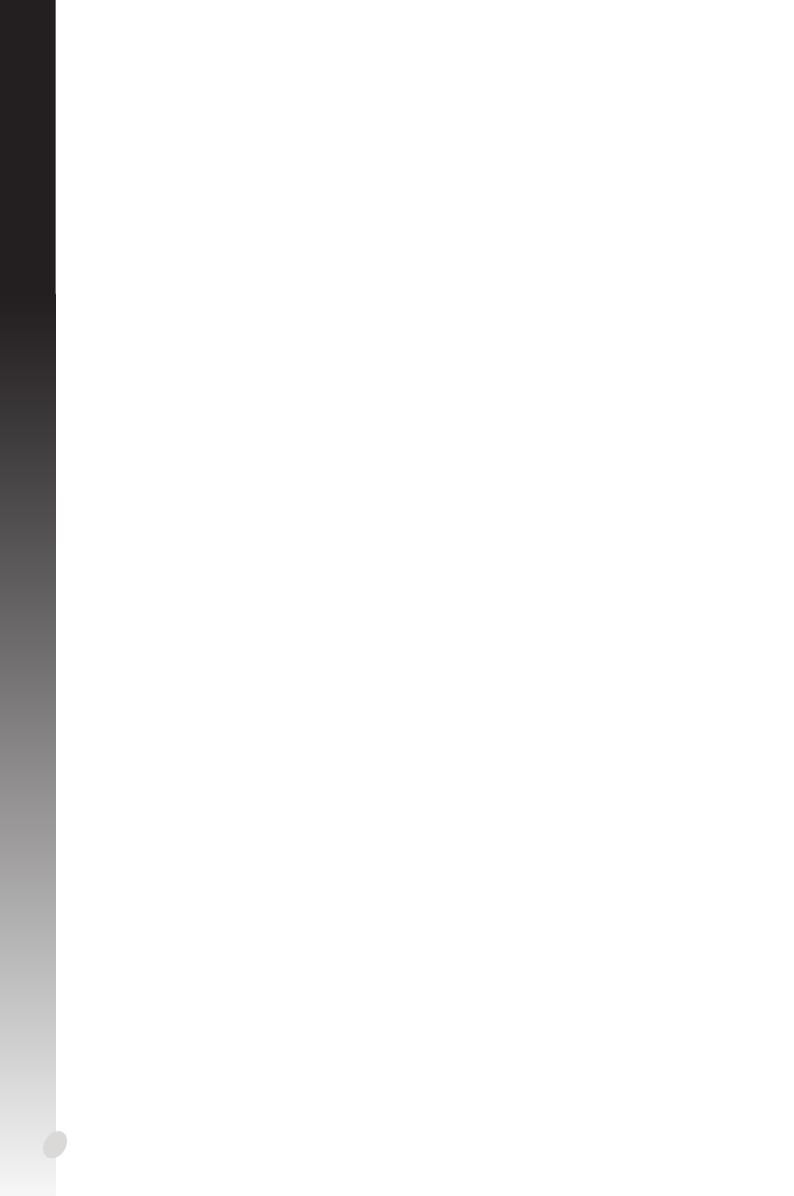
Italiano
164
CONDIZIONI E LIMITI DI COPERTURA DELLA GARANZIA SUL PRODOTTO
Le condizioni di garanzia variano a seconda del tipo di prodotto e sono specicatamente
indicate nel Certicato di Garanzia allegato cui si fa espresso rinvio.
Inoltre, la garanzia stessa, non è valida in caso di danni o difetti dovuti ai seguenti fattori: (a)
uso non idoneo, funzionamento o manutenzione impropri inclusi, senza limitazioni, e l’utilizzo
del prodotto con una nalità diversa da quella conforme alle istruzioni fornite da ASUSTeK
COMPUTER INC. in merito all’idoneità di utilizzo e alla manutenzione; (b) installazione o
utilizzo del prodotto in modo non conforme agli standard tecnici o di sicurezza vigenti
nell’Area Economica Europea e in Svizzera; (c) collegamento a rete di alimentazione con
tensione non corretta; (d) utilizzo del prodotto con accessori di terzi, prodotti o dispositivi
ausiliari o periferiche; (e) tentativo di riparazione eettuato da una qualunque terza parte
diversa dai centri di assistenza ASUSTeK COMPUTER INC. autorizzati; (f) incidenti, fulmini,
acqua, incendio o qualsiasi altra causa il cui controllo non dipenda da ASUSTeK COMPUTER
INC.; abuso, negligenza o uso commerciale.
La Garanzia non è valida per l’assistenza tecnica o il supporto per l’utilizzo del Prodotto
compreso l’utilizzo dell’hardware o del software. L’assistenza e il supporto disponibili (se
previsti) nonchè le spese e gli altri termini relativi all’assistenza e al supporto (se previsti)
verranno specicati nella documentazione destinata al cliente fornita a corredo del prodotto.È
responsabilità dell’utente, prima ancora di richiedere l’assistenza, eettuare il backup dei
contenuti presenti sul Prodotto, inclusi i dati archiviati o il software installato.
ASUSTeK COMPUTER INC. non è in alcun modo responsabile per qualsiasi danno, perdita di
programmi, dati o altre informazioni archiviate su qualsiasi supporto o parte del prodotto
per il quale viene richiesta l’assistenza; ASUSTeK COMPUTER INC. non è in alcun modo
responsabile delle conseguenze di tali danni o perdite, incluse quelle di attività, in caso di
malfunzionamento di sistema, errori di programmi o perdite di dati.
È responsabilità dell’utente, prima ancora di richiedere l’assistenza, eliminare eventuali
funzioni, componenti, opzioni, modiche e allegati non coperti dalla Garanzia prima di far
pervenire il prodotto a un centro servizi ASUSTeK COMPUTER INC. ASUSTeK COMPUTER INC.
non è in alcun modo responsabile di qualsiasi perdita o danno ai componenti sopra descritti.
ASUSTeK COMPUTER INC. non è in alcun modo responsabile di eliminazioni, modiche o
alterazioni ai contenuti presenti sul Prodotto compresi eventuali dati o applicazioni prodottesi
durante le procedure di riparazione del Prodotto stesso. Il Prodotto verrà restituito all’utente
con la congurazione originale di vendita, in base alle disponibilità di software a magazzino.
LICENZA SOFTWARE
I prodotti ASUS possono essere corredati da software, secondo la tipologia del prodotto. I
software, abbinati ai prodotti, sono in versione “OEM”: il software OEM viene concesso in licenza
all’utente nale come parte integrante del prodotto; ciò signica che non può essere trasferito
ad altri sistemi hardware e che, in caso di rottura, di furto o in ogni altra situazione che lo renda
inutilizzabile anche la possibilità di utilizzare il prodotto OEM viene compromessa. Chiunque
acquisti, unitamente al prodotto, un software OEM è tenuto ad osservare i termini e le condizioni
del contratto di licenza tra il proprietario del software e l’utente nale,denominato“EULA” (End
User Licence Agreement),visualizzato a video durante la fase di installazione del software stesso.
Si avvisa che l’accettazione, da parte dell’utente, delle condizioni dell’EULA ha luogo al momento
dell’installazione del software stesso.
ASSISTENZA E SUPPORTO
Visitate il nostro sito multi-lingua al seguente indirizzo: http://support.asus.com/contact/
contact.aspx?SLanguage=en-us

165
Italiano
Indice
Comunicazioni ......................................................................................................5
Informazioni sulla sicurezza ................................................................................6
Informazioni sul manuale .................................................................................... 7
1. Informazioni sul CD di supporto ............................................................8
2. Driver VGA ...............................................................................................9
2.1 Installazione dei driver VGA ....................................................................9
2.2 Disinstallazione dei driver VGA ............................................................10
3. Utility ASUS GPU Tweak........................................................................11
3.1 Installazione di ASUS GPU Tweak ........................................................11
3.2 Disinstallazione di ASUS GPU Tweak .................................................. 12
4. ASUS APRP .............................................................................................13
4.1 Installazione di ASUS APRP....................................................................13
4.2 Disinstallazione di ASUS APRP .............................................................14
5. ASUS Streaming ....................................................................................15
5.1 Installazione di ASUS Streaming .........................................................15
5.2 Disinstallazione di ASUS Streaming ...................................................16
6. Altre informazioni ................................................................................. 17
6.1 Visualizzare i contenuti del CD di supporto ....................................17
6.2 Informazioni di contatto .........................................................................17
6.3 Consultare il le Leggimi ........................................................................18
Appendice: Risoluzione dei problemi di base .................................................. 19

Italiano
166
Comunicazioni
Dichiarazione FCC (Federal Communications Commission)
Questo dispositivo rispetta i requisiti indicati nel regolamento FCC - Parte 15. Il
funzionamento è soggetto alle seguenti due condizioni:
• Questodispositivononprovocainterferenzedannose
• Questodispositivoaccettaqualsiasiinterferenzacompresequellechepotrebbero
causare un comportamento indesiderato.
I collaudi ai quali è stato sottoposto questo apparecchio ne dimostrano la conformità
ai limiti stabiliti per i dispositivi digitali di classe B, come indicato dal paragrafo 15 delle
norme FCC. Questi limiti sono stati deniti per orire una ragionevole protezione contro
le interferenze dannose quando l’apparecchio viene usato in ambienti residenziali.
Questo apparecchio genera, usa e può emettere energia in radiofrequenza e, se non
viene installato e utilizzato come indicato nel manuale d’uso, può provocare interferenze
dannose alle comunicazioni radio. Non è tuttavia possibile garantire che non si
verichino interferenze in casi particolari. Se questo apparecchio causasse interferenze
dannose alla ricezione di programmi radiofonici e televisivi, fatto vericabile spegnendo
e riaccendendo l’apparecchio stesso, consigliamo all’utente di provare a correggere
l’interferenza in uno o più dei seguenti modi:
• Riorientateoriposizionatel’antennaricevente.
• Aumentateladistanzatraildispositivoeilricevitore.
• Collegatel’apparecchioadunadiversapresadicorrenteinmodocheapparecchio
e ricevitore si trovino su circuiti diversi.
• Consultate,perrichiedereassistenza,ilrivenditoreountecnicoradio/TV
qualicato.
L’utilizzo di cavi schermati per la connessione tra il monitor e la scheda video
è necessario per assicurare conformità alle regolamentazioni FCC. Eventuali
modiche o cambiamenti, non espressamente approvati dall’autorità responsabile
per la conformità, potrebbero invalidare il diritto dell’utente all’utilizzo di questo
apparecchio.
Dichiarazione del Ministero delle Comunicazioni Canadese
Questo dispositivo digitale non supera i limiti di Classe B relativi alle emissioni di disturbi
radio per apparecchiature digitali stabiliti nel regolamento sulle interferenze radio del
Ministero delle Comunicazioni Canadese.
Questo apparecchio digitale di Classe B è conforme alle norme canadesi ICES-003.

167
Italiano
Comunicazione REACH
Nel rispetto del regolamento REACH (Registration, Evaluation, Authorisation and
Restriction of Chemicals) le sostanze chimiche contenute nei prodotti ASUS sono state
pubblicate sul sito web ASUS REACH: http://green.asus.com/english/REACH.htm.
Nota sul prodotto da parte di Macrovision Corporation
Questo prodotto implementa una tecnologia di protezione dei diritti d'autore la quale è
protetta da rivendicazioni di metodo di alcuni brevetti negli Stati Uniti e da altri diritti di
proprietà intellettuale posseduti da Macrovision Corporation e da altri detentori di diritti.
L'utilizzo di questa tecnologia di protezione dei diritti d'autore deve essere autorizzato
da Macrovision Corporation ed è consentito solamente per uso domestico, ed altri usi
limitati, a meno che non si disponga dell'autorizzazione di Macrovision Corporation.
Reverse engineering e smontaggio sono proibiti.
Informazioni sulla sicurezza
Sicurezza elettrica
• Primadiaggiungere,orimuovere,dispositivi,alodalsistema,assicuratevichei
cavi di alimentazione di questi dispositivi siano scollegati dalla rete elettrica. Se
possibile scollegate tutti i cavi di alimentazione dal sistema esistente prima di
aggiungere un dispositivo.
• Assicuratevichelavostrafornituraelettricadomesticasiaimpostatasulcorretto
voltaggio. Se non siete sicuri del voltaggio delle prese di corrente della vostra
abitazione contattate il vostro fornitore di energia elettrica.
• Selapresadicorrenteèdanneggiatanontentatediripararladasoli.Contattateun
tecnico qualicato o il vostro rivenditore.
Sicurezza operativa
• Primadiinstallareunqualsiasidispositivosullavostraschedamadreleggete
attentamente il manuale in dotazione.
• Primadiusareilprodottoassicuratevicheicavisianocollegaticorrettamente
e che non siano danneggiati. Se notate un qualsiasi tipo di danno contattate
immediatamente il rivenditore.
• Perevitarecortocircuitiassicurateviditeneregraette,vitieoggettimetalliciin
genere lontano dai connettori, dagli slot, dalle prese di corrente e dalla circuiteria
in genere.
• Evitatepolvere,umiditàetemperatureestreme.Nonposizionateilprodottoin
aree nelle quali potrebbe essere esposto a umidità.
• Posizionateilprodottosuunasuperciestabile.
• Seincontrateproblemitecniciconilprodottocontattatepersonaletecnico
qualicato o il vostro rivenditore.

Italiano
168
Note e messaggi del manuale
Per assicurarvi di portare a termine certe operazioni nel modo corretto vi consigliamo di
prendere nota dei seguenti simboli che saranno usati in questo manuale.
Dove trovare maggiori informazioni
Fate riferimento alle seguenti fonti per ulteriori informazioni e per aggiornamenti sui
prodotti e sul software.
1. Siti web ASUS
I siti web ASUS globali forniscono informazioni aggiornate sui prodotti hardware
e software. I siti web ASUS sono elencati nella sezione Contatti ASUS che trovate
nella seconda pagina di copertina di questa guida all'installazione.
2. Documentazione opzionale
La confezione del prodotto potrebbe contenere materiale aggiuntivo fornito dal
rivenditore come, ad esempio, certicati di garanzia. Questo materiale non fa parte
della confezione standard.
Informazioni sul manuale
ATTENZIONE: Messaggio contenente informazioni utili per prevenire
lesioni a voi stessi durante il completamento di un'operazione.
ATTENZIONE: Messaggio contenente informazioni utili per prevenire
danni alle componenti durante il completamento di un'operazione.
IMPORTANTE: Messaggio contenente informazioni che DOVETE seguire
durante il completamento di un'operazione.
NOTA: Consigli e informazioni addizionali per il completamento di
un'operazione.

169
Italiano
1. Informazioni sul CD di supporto
Il CD di supporto contiene i driver e le utility per la vostra scheda video VGA. Cliccate
sulle icone nel menu principale del CD di supporto per installare programmi, ottenere i
contatti ASUS, visualizzare il contenuto del CD o il le di aiuto.
Inserite il CD nel lettore ottico del vostro computer. Il menu principale viene visualizzato
automaticamente se avete l'Autoplay abilitato.
• Leschermatevisualizzateinquestomanualehannopuroscopoillustrativoe
potrebbero non corrispondere esattamente a quelle che vengono mostrate sul
vostro schermo.
• IdrivereleutilitydelCDdisupportosonocompatibilisoloconalcunimodelli
specici di schede video ASUS.
• Perinstallareidrivereleutilitypotrebberoesserenecessariidirittidi
amministratore. Per ulteriori informazioni consultate la documentazione di
Windows®8.1/8/7/Vista.
• IcontenutidelCDdisupportosonosoggettiacambiamentisenzapreavviso.
Visitate il sito web ASUS: www.asus.com per avere informazioni aggiornate.
Cliccate per visualizzare i
contenuti del CD
Cliccate per uscire
dall'applicazione
Cliccate per
visualizzare
il le di
aiuto
Cliccate per
accedere al sito
web ASUS
Cliccate
per
installare il
software
Cliccate
per
consultare
il manuale
utente
Se sul vostro computer avete disabilitato l'Autoplay cercate il le UI.exe sul CD di
supporto. Fate doppio click su UI.exe per avviare il programma di installazione dal
CD di supporto.

Italiano
170
2. Driver VGA
I driver VGA permettono al vostro dispositivo di interfacciarsi con il sistema operativo
e funzionare al meglio. Dopo aver installato sicamente la scheda video usate uno dei
metodi raccomandati in questa sezione per installare, aggiornare o rimuovere i driver
VGA.
Se state sostituendo la vostra vecchia scheda graca con una nuova scheda graca
ASUS disinstallate i vecchi driver dal sistema.
2.1 Installazione dei driver VGA
2.1.1 Installazione dei driver VGA nei sistemi operativi Windows®
Vista e Windows® 8.1 / 8 / 7 (32/64 bit)
PerinstallareidriverVGAinWindows®8.1/8/7/Vista:
1. Inserite il CD di supporto nel
lettore ottico.
2. Se avete l'Autoplay abilitato il
processo di installazione parte
automaticamente.
Se avete disabilitato l'AutoPlay
eseguite il le UI.exe dalla cartella
principale del CD di supporto.
3. Nel menu principale cliccate su
Install.
4. Selezionate Display Driver e
cliccate sul pulsante Install.
5. Una volta completata
l'installazione cliccate su OK per
riavviare il sistema.

171
Italiano
2.2 Disinstallazione dei driver VGA
2.2.1 Disinstallazione dei driver VGA nei sistemi operativi Windows®
8.1 / 8 / 7 / Vista
PerdisinstallareidriverVGAinWindows®8.1/8/7/Vista:
• CliccatesuStart > Pannello di controllo > Programmi > Programmi e
funzionalità e selezionate i driver VGA. Cliccate su Disinstalla.

Italiano
172
3. Utility ASUS GPU Tweak
L'utility ASUS GPU Tweak permette di monitorare e ottimizzare le impostazioni della
vostra scheda video ASUS.
3.1 Installazione di ASUS GPU Tweak
3.1.1 Installazione di ASUS GPU Tweak nei sistemi operativi
Windows® Vista e Windows® 8.1 / 8 / 7 (32/64 bit)
Per installare ASUS GPU Tweak:
1. Inserite il CD di supporto nel
lettore ottico.
2. Se avete l'Autoplay abilitato il
processo di installazione parte
automaticamente.
Se avete disabilitato l'AutoPlay
eseguite il le UI.exe dalla cartella
principale del CD di supporto.
4. Una volta completata
l’installazione cliccate su OK per
riavviare il sistema.
3. Nel menu principale cliccate su
Install.
Selezionate ASUS GPU Tweak e
cliccate sul pulsante Install.

173
Italiano
3.2 Disinstallazione di ASUS GPU Tweak
3.2.1 Disinstallazione di ASUS GPU Tweak nei sistemi operativi
Windows® 8.1 / 8 / 7 / Vista
PerdisinstallareASUSGPUTweakinWindows®8.1/8/7/Vista:
• CliccatesuStart > Pannello di controllo > Programmi > Programmi e
funzionalità e selezionate ASUS GPU Tweak. Cliccate su Disinstalla.

Italiano
174
4. ASUS APRP
4.1 Installazione di ASUS APRP
4.1.1 Installazione di ASUS APRP nei sistemi operativi Windows® Vista
e Windows® 8.1 / 8 / 7 (32/64 bit)
Per installare ASUS APRP:
1. Inserite il CD di supporto nel
lettore ottico.
2. Se avete l'Autoplay abilitato il
processo di installazione parte
automaticamente.
Se avete disabilitato l'AutoPlay
eseguite il le UI.exe dalla cartella
principale del CD di supporto.
4. Una volta completata
l’installazione cliccate su OK per
riavviare il sistema.
3. Nel menu principale cliccate su
Install.
Selezionate ASUS APRP e cliccate
sul pulsante Install.

175
Italiano
4.2 Disinstallazione di ASUS APRP
4.2.1 Disinstallazione di ASUS APRP nei sistemi operativi Windows®
8.1 / 8 / 7 / Vista
PerdisinstallareASUSAPRPinWindows®8.1/8/7/Vista:
• CliccatesuStart > Pannello di controllo > Programmi > Programmi e
funzionalità e selezionate ASUS APRP. Cliccate su Disinstalla.

Italiano
176
5. ASUS Streaming
5.1 Installazione di ASUS Streaming
5.1.1 Installazione di ASUS Streaming nei sistemi operativi Windows®
Vista e Windows® 8.1 / 8 / 7 (32/64 bit)
Per installare ASUS Streaming:
1. Inserite il CD di supporto nel
lettore ottico.
2. Se avete l'Autoplay abilitato il
processo di installazione parte
automaticamente.
Se avete disabilitato l'AutoPlay
eseguite il le UI.exe dalla cartella
principale del CD di supporto.
4. Una volta completata
l’installazione cliccate su OK per
riavviare il sistema.
3. Nel menu principale cliccate su
Install.
Selezionate ASUS Streaming e
cliccate sul pulsante Install.

177
Italiano
5.2 Disinstallazione di ASUS Streaming
5.2.1 Disinstallazione di ASUS Streaming nei sistemi operativi
Windows® 8.1 / 8 / 7 / Vista
PerdisinstallareASUSStreaminginWindows®8.1/8/7/Vista:
• CliccatesuStart > Pannello di controllo > Programmi > Programmi e
funzionalità e selezionate GPU Tweak Streaming. Cliccate su Disinstalla.

Italiano
178
1. Inserite il CD di supporto nel
lettore ottico.
2. Se avete l'Autoplay abilitato il
processo di installazione parte
automaticamente.
Se avete disabilitato l'AutoPlay
eseguite il le UI.exe dalla cartella
principale del CD di supporto.
6. Altre informazioni
6.1 Visualizzare i contenuti del CD di supporto
Per visualizzare i contenuti del CD di supporto:
6.2 Informazioni di contatto
1. Inserite il CD di supporto nel lettore ottico.
2. Se avete l’Autoplay abilitato il processo di installazione parte automaticamente.
Se avete disabilitato l’AutoPlay eseguite il le UI.exe dalla cartella principale del
CD di supporto.
3. Nel menu principale cliccate su Contact Us (Contattaci) per visualizzare il sito web
ASUS e ottenere informazioni addizionali.
3. Nel menu principale cliccate su
Browse CD (Sfoglia CD) per
visualizzare i contenuti del CD.

179
Italiano
6.3 Consultare il le Leggimi
Per consultare il le Leggimi:
1. Inserite il CD di supporto nel
lettore ottico.
2. Se avete l'Autoplay abilitato il
processo di installazione parte
automaticamente.
Se avete disabilitato l'AutoPlay
eseguite il le UI.exe dalla cartella
principale del CD di supporto.
3. Nel menu principale cliccate su
Read Me per visualizzare il le di
testo Readme.

Italiano
180
Appendice: Risoluzione dei problemi di base
Se vi trovate in una qualsiasi di queste situazioni dopo aver installato la scheda video
provate a consultare le soluzioni proposte prima di contattare il supporto tecnico.
Problema Nessuna immagine visualizzata dopo aver installato la
scheda video
Causa La scheda video potrebbe non essere stata installata corret-
tamente.
Soluzione Assicuratevi che la scheda video non sia inclinata o deviata
nello slot.
Causa Il vostro monitor potrebbe non essere stato collegato corret-
tamente.
Soluzione Assicuratevi che il cavo del segnale video sia collegato corret-
tamente al monitor e alla scheda video.
Causa La vostra scheda video non è supportata dalla scheda madre.
Soluzione Consultate la documentazione tecnica fornita con la vostra
scheda madre e controllate le speciche richieste per la
vostra scheda video (ad esempio i requisiti di voltaggio).
Causa L'alimentazione ausiliaria della scheda video non è collegata.
Soluzione Assicuratevi che i cavi dell'alimentazione ausiliaria siano
collegati correttamente all'alimentatore.
Causa Alimentazione insuciente.
Soluzione Assicuratevi che l'alimentatore sia in grado di fornire l'alimen-
tazione minima richiesta dal vostro sistema.
Causa Impostazioni hardware errate della scheda madre (ad es. le
connessioni del pannello di controllo di sistema).
Soluzioni •
Assicuratevi che i cavi del pannello di controllo di sistema
siano collegati correttamente (ad es. pulsante di accensione,
reset).
•
Assicuratevi che la CPU, le ventole e le memorie DIMM siano
in buone condizioni operative e installate correttamente.

181
Italiano
Problema Bilanciamento dei colori errato
Causa La scheda video potrebbe non essere stata installata corret-
tamente.
Soluzione Assicuratevi che la scheda video non sia inclinata o deviata
nello slot.
Causa I controlli video potrebbero non essere impostati corretta-
mente.
Soluzioni •
Congurate manualmente i controlli video secondo le
impostazioni desiderate.
•
Congurate la risoluzione per la vostra scheda video nelle
proprietà dello schermo.
Causa Sul vostro sistema potrebbero essere presenti driver non
supportati di altre schede video. Potrebbero vericarsi dei
conitti tra driver di schede video di produttori diversi.
Soluzioni •
Disinstallate tutti i driver video non utilizzati dal vostro
sistema.
•
Installate i driver della scheda video forniti con il CD di
supporto in dotazione che trovate nella confezione della
scheda video.
Causa L'alimentazione ausiliaria della scheda video non è collegata.
Soluzione Assicuratevi che i cavi dell'alimentazione ausiliaria siano
collegati correttamente all'alimentatore.
Causa Se il monitor è dotato di connettori BNC potreste aver sbagli-
ato il collegamento delle porte.
Soluzione Assicuratevi che tutti i connettori BNC siano collegati corret-
tamente alle porte corrispondenti.
Causa Le impostazioni software del vostro monitor potrebbero
essere errate.
Soluzione Congurate il monitor alle impostazioni supportate.
Causa Il vostro monitor potrebbe non essere stato collegato corret-
tamente.
Soluzione Assicuratevi che il cavo del segnale video sia collegato corret-
tamente al monitor e alla scheda video.

Italiano
182
Potreste incontrare altri problemi relativi però ad altre parti o accessori del vostro
sistema(ades.schedamadre,alimentatore,LCD/CRT).
Problema L'immagine sullo schermo è confusa
Causa Il vostro monitor non è in grado di supportare le impostazioni
del display selezionate.
Soluzione Assicuratevi che il vostro monitor sia in grado di supportare
le impostazioni che desiderate. Fate riferimento alla docu-
mentazione tecnica fornita con il vostro monitor.
Causa La vostra scheda video non supporta le impostazioni desider-
ate per il sistema.
Soluzione Assicuratevi che la vostra scheda video sia in grado di sup-
portare le impostazioni che desiderate. Consultate la tabella
delle speciche che trovate nella confezione di questa scheda
video.
Causa Alcuni le dei driver potrebbero essere corrotti.
Soluzione Disinstallate i driver video che state usando al momento e
reinstallateli dal CD di supporto.
Causa Dissipazione del calore scarsa all'interno dello chassis.
Soluzione Assicuratevi che le ventole di chassis, CPU e scheda video
stiano operando correttamente.
Causa GPU o memoria VGA overcloccata oltre le condizioni di utiliz-
zo ottimali.
Soluzione Ripristinate i valori predeniti per la frequenza della GPU e
della memoria VGA.

ビデオカード
ドライバ ー & ユ ー ティリティ
インストー ル ガ イド

184
日
本
語
J9733
第3版
2014年9月
Copyright © 2014 ASUSTeK COMPUTER INC.All Rights Reserved.
バックアップの目的で利用する場合を除き、本書に記載されているハードウェア・ソフトウェアを含む、全ての内
容は、ASUSTeK Computer Inc.ASUS)の文書による許可なく、編集、転載、引用、放送、複写、検索システムへの登
録、他言語への翻訳などを行うことはできません。
以下の場合は、保証やサービスを受けることができません。
(1)ASUSが明記した方法以外で、修理、改造、交換した場合。
(2)製品のシリアル番号が読むことができない状態である場合。
ASUSは、本マニュアルについて、明示の有無にかかわらず、いかなる保証もいたしません。ASUSの責任者、従業
員、代理人は、本書の記述や本製品に起因するいかなる損害(利益の損失、ビジネスチャンスの遺失、データの
損失、業務の中断などを含む)に対して、その可能性を事前に指摘したかどうかに関りなく、責任を負いません。
本書の仕様や情報は、個人の使用目的にのみ提供するものです。また、予告なしに内容は変更されることがあ
り、この変更についてASUSはいかなる責任も負いません。本書およびハードウェア、ソフトウェアに関する不正
確な内容について、ASUSは責任を負いません。
本マニュアルに記載の製品名及び企業名は、登録商標や著作物として登録されている場合がありますが、本書
では、識別、説明、及びユーザーの便宜を図るために使用しており、これらの権利を侵害する意図はありません。

185
日
本
語
もくじ
ご注意 ..............................................................................................................4
安全上のご注意 .................................................................................................5
このマニュアルについて ......................................................................................6
1. サポートCD情報 ....................................................................................7
2 . グラフィックスドライバ ー .......................................................................8
2.1 グラフィックスドライバーをインストールする..............................8
2.2 グラフィックスドライバーを削除する ..............................................9
3. ASUS GPU Tweak ユーティリティ ....................................................... 10
3.1 ASUS GPU Tweakをインストールする .........................................10
3.2 ASUS GPU Tweakを削除する ....................................................................11
4. ASUS APRP ........................................................................................ 12
4.1 ASUS APRPをインストールする .....................................................12
4.2 ASUS APRPを削除する ................................................................................13
5. ASUS Streaming ............................................................................... 14
5.1 ASUS Streamingをインストールする ...........................................14
5.2 ASUS Streamingを削除する ....................................................................15
6. その他の情報 ..................................................................................... 16
6.1 サポートCDを参照する .....................................................................16
6.2 コンタクトインフォメーション .........................................................16
6.3 Readme ファイルを見る ...................................................................17
付録: トラブルシューティング ........................................................................... 18

186
日
本
語
ご注意
Federal Communications Commission Statement(原文)
This device complies with Part 15 of the FCC Rules. Operation is subject to the
following two conditions:
• This device may not cause harmful interference, and
• This device must accept any interference received including interference
that may cause undesired operation.
This equipment has been tested and found to comply with the limits for a Class
B digital device, pursuant to Part 15 of the FCC Rules. These limits are designed
to provide reasonable protection against harmful interference in a residential
installation. This equipment generates, uses and can radiate radio frequency
energy and, if not installed and used in accordance with manufacturer’s
instructions, may cause harmful interference to radio communications. However,
there is no guarantee that interference will not occur in a particular installation. If
this equipment does cause harmful interference to radio or television reception,
which can be determined by turning the equipment o and on, the user is
encouraged to try to correct the interference by one or more of the following
measures:
• Reorient or relocate the receiving antenna.
• Increase the separation between the equipment and receiver.
• Connect the equipment to an outlet on a circuit dierent from that to which
the receiver is connected.
• Consult the dealer or an experienced radio/TV technician for help.
Canadian Department of Communication Statement(原文)
This digital apparatus does not exceed the Class B limits for radio noise emissions
from digital apparatus set out in the Radio Interference Regulations of the
Canadian Department of Communications.
This class B digital apparatus complies with Canadian ICES-003.
The use of shielded cables for connection of the monitor to the graphics card is
required to assure compliance with FCC regulations. Changes or modications
to this unit not expressly approved by the party responsible for compliance
could void the user’s authority to operate this equipment.
REACH(原文)
Complying with the REACH (Registration, Evaluation, Authorisation, and
Restriction of Chemicals) regulatory framework, we published the chemical
substances in our products at ASUS REACH website at http://green.asus.com/
english/REACH.htm.

187
日
本
語
安全上のご注意
電気の取り扱い
・ 本製品の取り付けや取り外しを行う際は、必ずコンピューターの電源ケーブルをコ
ンセントから抜いて行ってください。お客様の取り付け方法に問題があった場合
の故障や破損に関して弊社は一切の責任を負いません。
・ ご使用の電源装置に電圧選択スイッチが付いている場合は、システムの損傷を防
ぐために電源装置の電圧選択スイッチがご利用の地域の電圧と合致しているか
をご確認ください。ご利用になる地域の電圧が不明な場合は、各地域の電力会社
にお問い合わせください。
・ 電源装置が故障した場合はご自分で修理・分解をせず、各メーカーや販売店にご
相談ください。
操作上の注意
・ 作業を行う前に、本製品パッケージに付属のマニュアル及び取り付ける部品のマ
ニュアルを全て熟読してください。
・ 電源を入れる前に、ケーブルが正しく接続されていることを確認してください。また
電源コードに損傷がないことを確認してください。
・ 各コネクタ及びスロット、ソケット、回路にクリップやネジなどの金属を落とさない
ようにしてください。電源回路のショート等の原因になります。
・ 埃・湿気・高温・低温を避けてください。湿気のある場所で本製品を使用しないでく
ださい。
・ 本製品は安定した場所に設置してください。
・ 本製品をご自分で修理・分解・改造しないでください。火災や感電、やけど、故障の
原因となります。 修理は弊社修理センターまたは販売代理店にご依頼ください。
Macrovision Corporation Product Notice(原文)
This product incorporates copyright protection technology that is protected
by method claims of certain U.S. patents and other intellectual property rights
owned by Macrovision Corporation and other rights owners. Use of this copyright
protection technology must be authorized by Macrovision Corporation, and
is intended for home and other limited viewing uses only, unless otherwise
authorized by Macrovision Corporation. Reverse engineering or disassembly is
prohibited.

188
日
本
語
このマニュアルの表記について
本書には、製品を安全にお使いいただき、お客様や他の人々への危害や財産への損害
を未然に防止していただくために、守っていただきたい事項が記載されています。次
の内容をよくご理解いただいた上で本文をお読みください。
このマニュアルについて
製品情報
1. ASUSオフィシャルサイト(http://www.asus.com/)
多言 語に 対応した 弊 社ウェブページで、製 品 のアップデート情 報やサポート情 報
をご 確 認 いただ けます。
2. 追加ドキュメント
パッケージ内容によっては、追加のドキュメントが同梱されている場合がありま
す。注意事項や購入店・販売店などが追加した最新情報などです。これらは、本書
がサポートする範囲には含まれていません。
警告: 作業人が死亡する、または重傷を負う可能性が想定される内容を示
しています。
注意: ハードウェアの損傷やデータの損失の可能性があることを示し、そ
の危険を回避するための方法を説明しています。
重要: 作業を完了するために必要な指示や設定方法を記載しています。
メモ: 製品を使いやすくするための情報や補足の説明を記載しています。
・ 本マニュアルで使用されているイラストや画面は実際とは異なる場合がありま
す。予めご了承ください。
・ サポートCDに収録されている内容は、製品やバージョンによって異なります。

189
日
本
語
ディスクを 参 照
閉じる
Readme
ファイル の
表示
オフィシャ ル サイトへ
インストー ル
マニュアル
1. サポートCD情報
製品に付属のサポートCDにはグラフィックスドライバーデータやユーティリティプログ
ラムなどが収録されています。各アイコンをクリックすることで、特定のアクションを実
行することができます。
グラフィックスドライバーとユーティリティをインストールするには、サポートCDを光学
ドライブに挿入します。自動実行機能(オートラン)が有効の場合は、メニュー画面が表
示されます。
• サポートCDに収 録されているグラフィックスドライバーやユーティリティは同
梱されていた製品でのみご使用ください。
• サポートCDに収録されたグラフィックスドライバーやユーティリティをインスト
ールする際に「管理者権限」が必要となる場合あります。詳細については、ご利
用のオペレーティングシステムのマニュアル、またはシステム管理者にご確 認く
ださい。
• サポートCDの収録内容は、製品改善のため予告なしに変更する場合がありま
す。最 新 情 報 は A S U S オフィシャルサイトをご 覧ください。
自動実行機能が有効でない場合は、サポートCDを開きルートディレクトリーの
「UI.exe」を実行することで、メニューウィンドウを表示することができます。

190
日
本
語
2 . グラフィックスドライバ ー
グラフィックスドライバーは取り付けたビデオカードをオペレーティングシステムで使
用できるようにするためのソフトウェアです。本項ではお使いのコンピューターにビデ
オカードを取り付けた後の、グラフィックスドライバーのインストールとアンインストー
ル方法を説明します。
他社のビデオカードや古いビデオカードから交換する場合は、あらかじめインスト
ールされているドライバーをアンインストールしてから、新しいドライバーをインス
トールしてください。
2.1 グラフィックスドライバーをインストールする
4. 「Displey Driver」に チ ェ ッ ク が
ついていることを確認して
「Install」をクリックし、グラフィ
ックスドライバーのインストール
を開始します。
5. インストール完了後、再起動を促
すメッセージが表示されたら
「OK」をクリックしWindows® を
再起動します。
手順
1. サポートCDを光学ドライブに挿
入します。
2. 自動実行機能が有効な場合、メ
ニュー画面が自動的に表示され
ま す 。自 動 実 行 機 能 が 有 効 で な い
場 合 は 、サ ポ ー ト C D を 参 照 し 「 UI.
exe」を 実 行 し ま す。
3. メニュー画面の「Install」をクリッ
クします。
サポートCDのバージョンによっては、ドライバーのダウンロードが必要な場合があ
ります。ダウンロードにはインターネット接続が必要です。

191
日
本
語
2.2 グラフィックスドライバーを削除する
手順
1. すべてのアプリケーションを閉じます。
2a. Windows® 7 : スタートメニューから、「コントロールパネル」→「プログラムのア
ンインストール」の 順 に 開 き ま す。
2b. Windows® 8 / 8.1 : キーボードの<Windows® ロゴ> キーを押しながら <X> キー
を 押 し 、コ マ ン ド と オ プ シ ョ ン の 一 覧 か ら「 コントロールパネル」→「プログラム
のアンインストール」の 順 に 開 き ま す。
3. システムにインストールされている「NVIDIA グラフィックス ドライバー」を 選 択
します。
4. 「アンインストール」ま た は「 アンインストールと変更」を 選 択 し ま す。
5 . コンピューターを再 起 動します。

192
日
本
語
3. ASUS GPU Tweak ユーティリティ
ASUS GPU TweakはASUS製ビデオカードの状態を詳細に表示し、細かなオーバーク
ロック設定を可能にするtechPowerUpの「GPU-Z」をベースにしたハードウェアモニタ
ー&オーバークロックツールです。
5. インストール完了後、再起動を促
すメッセージが表示されたら
「OK」をクリックしWindows® を
再起動します。
1. サポートCDを光学ドライブに挿
入します。
2. 自動実行機能が有効な場合、メ
ニュー画面が自動的に表示され
ま す 。自 動 実 行 機 能 が 有 効 で な
い 場 合 は 、サ ポ ー ト C D を 参 照 し
「UI.exe」を 実 行 し ま す。
3.1 ASUS GPU Tweakをインストールする
手順
3. メニュー画面の「Install」を ク リ
ックしま す。
4. 「ASUS GPU Tweak」に チ ェ ッ
クがついていることを確認して
「Install」をクリックし、ユ ー テ
ィリティのインストールを開始
します。
サポートCDのバージョンによっては、ユーティリティのダウンロードが必要な場合
があります。ダウンロードにはインターネット接続が必要です。

193
日
本
語
3.2 ASUS GPU Tweakを削除する
手順
1. すべてのアプリケーションを閉じます。
2a. Windows® 7 : スタートメニューから、「コントロールパネル」→「プログラムのア
ンインストール」の 順 に 開 き ま す。
2b. Windows® 8 / 8.1 : キーボードの<Windows® ロゴ> キーを押しながら <X> キー
を 押 し 、コ マ ン ド と オ プ シ ョ ン の 一 覧 か ら「 コントロールパネル」→「プログラム
のアンインストール」の 順 に 開 き ま す。
3. システムにインストールされている「ASUS GPU Tweak」を 選 択 し ま す。
4. 「アンインストール」ま た は「 アンインストールと変更」を 選 択 し ま す。
5 . コンピューターを再 起 動します。

194
日
本
語
4. ASUS APRP
ASUS APRP (ASUS Product Register Program) は、ASUS製品登録プログラムです。迅速
かつ簡単にASUSアカウント登録とお買い上げ製品の製品登録をすることができます。
4.1 ASUS APRPをインストールする
手順
1. サポートCDを光学ドライブに挿
入します。
2. 自動実行機能が有効な場合、メ
ニュー画面が自動的に表示され
ま す 。自 動 実 行 機 能 が 有 効 で な
い 場 合 は 、サ ポ ー ト C D を 参 照 し
「UI.exe」を 実 行 し ま す。
5. インストール完了後、再起動を促
すメッセージが表示されたら
「OK」をクリックしWindows® を
再起動します。
3. メニュー画面の「Install」をクリッ
クします。
4. 「ASUS APRP」にチェックがつい
ていることを確認して
「Install」をクリックし、ユ ー ティ
リティのインストールを開始し
ます。

195
日
本
語
4.2 ASUS APRPを削除する
手順
1. すべてのアプリケーションを閉じます。
2a. Windows® 7 : スタートメニューから、「コントロールパネル」→「プログラムのア
ンインストール」の 順 に 開 き ま す。
2b. Windows® 8 / 8.1 : キーボードの<Windows® ロゴ> キーを押しながら <X> キー
を 押 し 、コ マ ン ド と オ プ シ ョ ン の 一 覧 か ら「 コントロールパネル」→「プログラム
のアンインストール」の 順 に 開 き ま す。
3. システムにインストールされている「ASUS Product Register Program」を 選 択
します。
4. 「アンインストール」ま た は「 アンインストールと変更」を 選 択 し ま す。
5 . コンピューターを再 起 動します。

196
日
本
語
5. ASUS Streaming
ASUS Streaming (GPU Tweak Streaming)は、ゲーム画面やWebカメラの入力など複数
のソースをストリーミング配信することができるツールです。
5.1 ASUS Streamingをインストールする
手順
5. インストール完了後、再起動を促
すメッセージが表示されたら
「OK」をクリックしWindows® を
再起動します。
3. メニュー画面の「Install」をクリッ
クします。
4. 「ASUS Streaming」に チ ェ ッ ク
がついていることを確認して
「Install」をクリックし、ユ ー ティ
リティのインストールを開始し
ま す 。
1. サポートCDを光学ドライブに挿
入します。
2. 自動実行機能が有効な場合、メ
ニュー画面が自動的に表示され
ま す 。自 動 実 行 機 能 が 有 効 で な
い 場 合 は 、サ ポ ー ト C D を 参 照 し
「UI.exe」を 実 行 し ま す。

197
日
本
語
5.2 ASUS Streamingを削除する
手順
1. すべてのアプリケーションを閉じます。
2a. Windows® 7 : スタートメニューから、「コントロールパネル」→「プログラムのア
ンインストール」の 順 に 開 き ま す。
2b. Windows® 8 / 8.1 : キーボードの<Windows® ロゴ> キーを押しながら <X> キー
を 押 し 、コ マ ン ド と オ プ シ ョ ン の 一 覧 か ら「 コントロールパネル」→「プログラム
のアンインストール」の 順 に 開 き ま す。
3. システムにインストールされている「GPUTweakStreaming」を 選 択 し ま す。
4. 「アンインストール」ま た は「 アンインストールと変更」を 選 択 し ま す。
5 . コンピューターを再 起 動します。

198
日
本
語
1. サポートCDを光学ドライブに挿
入します。
2. 自動実行機能が有効な場合、メ
ニュー画面が自動的に表示され
ま す 。自 動 実 行 機 能 が 有 効 で な
い 場 合 は 、サ ポ ー ト C D を 参 照 し
「UI.exe」を 実 行 し ま す。
6. その他の情報
6.1 サポートCDを参照する
手順
3. メニュー画面の「Browse CD」ア イ
コンをクリックしま す。
6.2 コンタクトインフォメーション
1. サポートCDを光学ドライブに挿入します。
2. 自動実行機能が有効な場合、メニュー画面が自動的に表示されます。自動実行
機能が有効でない場合は、サポートCDを参照し「UI.exe」を 実 行 し ま す 。
3. メニュー画面の「Contact US」アイコンをクリックするとウェブブラウザーが起動
し、ASUS オフィシャルサイトが表示されます。
*コンタクトインフォメーションを利用するにはインターネット接続が必要です。

199
日
本
語
6.3 Readme ファイルを見る
手順
1. サポートCDを光学ドライブに
挿入します。
2. 自動実行機能が有効な場合、メ
ニュー画面が自動的に表示され
ま す 。自 動 実 行 機 能 が 有 効 で な
い 場 合 は 、サ ポ ー ト C D を 参 照 し
「UI.exe」を 実 行 し ま す。
3. メニュー画面の「Read Me」ア イ
コンをクリックするとテキストエ
ディタが起動し、Read Meファイ
ルをご覧いただけます。

200
日
本
語
付録: トラブルシューティング
ビデオカードの取り付け後に問題が発生した場合は、販売代理店やサポートセンター
へご連絡いただく前に次のことをご確認ください。
問題 カードを取り付けたが画面に何も表示されない
原因
解決方法
ビデオカードが正しく取り付けられていない。
マザーボードのPCI Express スロットに対して、傾かない
ようにビデオカードを水平に取り付ける。
原因
解決方法
モニターが正しく取り付けられていない。
ディスプレイケーブルがモニターとビデオカードに正しく
接続されていることを確認する。
原因
解決方法
ビデオカードがマザーボードと互換性がない。
マザーボードのテクニカルドキュメントでビデオカード
に関するシステム要件を確認する。(例: AGP動作電圧な
ど)
原因
解決方法
ビデオカードに補助電源が接続されていない。
補助電源ケーブルが電源装置とビデオカードに正しく接
続されていることを確認する。
原因
解決方法
電源が不足している。
コンピューターの総消費電力に対して電源装置の電源容
量が十分であること確認する。
原因
解決方法
ハードウェアデバイスが正しく取り付けられていない。
• CPUやメモリーがマザーボードに正しく取り付けられて
いることを確認する。
• CPUファンやケースファン、USBモジュールなどの各デ
バイスがマザーボードに正しく取り付けられていること
を確認する。

201
日
本
語
問題 色彩のバランスが悪い
原因
解決方法
ビデオカードが正しく取り付けられていない。
マザーボードのPCI Express スロットに対して、傾かないよう
にビデオカードを水平に取り付ける。
原因
解決方法
モニター出力の設定が正しくない。
• ビデオカードのコントロールパネルで設定を変更する。
• 画面のプロパティなどで画面の解像度を変更する。
原因
解決方法
インストールしたグラフィックスドライバーがビデオカードを
サポートしていない。または異なるベンダーのグラフィックス
ドライバーによって衝突が発生している。
• 現在取り付けているビデオカード用以外のグラフィックスド
ライバーをすべてアンインストールする。
• ビデオカードに付属するサポートCDからグラフィックスド
ライバーをインストールする。
原因
解決方法
ビデオカードに補助電源が接続されていない。
補助電源ケーブルが電源装置とビデオカードに正しく接続
されていることを確認する。
原因
解決方法
モニターが正しく取り付けられていない。(BNC入力端子)
BNCディスプレイケーブルが対応する端子に正しく接続され
ていることを確認する。
原因
解決方法
モニターの設定が正しくない。
モニターの設定を変更する。
原因
解決方法
モニターが正しく取り付けられていない。
ディスプレイケーブルがモニターとビデオカードに正しく接
続されていることを確認する。

202
日
本
語
その他の問題は他のパーツまたはアクセサリに起因する問題である可能性があり
ます。(例: マザーボード、電源装置、モニター)
問題 画像が乱れる
原因
解決方法
モニターが対応していない。
モニターに付属する取扱説明書などでモニターの仕様・
対応を確認する。
原因
解決方法
ビデオカードが対応していない。
オフィシャルサイトでビデオカードの仕様・対応を確認する。
原因
解決方法
グラフィックスドライバーが破損している。
現在インストールしているグラフィックスドライバーをアン
インストールし、サポートCDからグラフィックスドライバー
を再インストールする。
原因
解決方法
コンピューター内の温度が上昇している。
・ CPUクーラー、ケースファン、ビデオカードの冷却ファン
が正しく動作することを確認する。
・ コンピューターの通気孔が物や埃で塞がれていないこ
とを確認する。
原因
解決方法
ビデオカードのGPUやビデオメモリーをオーバークロック
している。
設定を初期値に戻す。

그래픽 카드
드라이버 및 유틸리티
설치 설명서

한국어
204
K9733
3판
2014년 9월
Copyright © 2014 ASUSTeK Computer Inc. All Rights Reserved.
ASUSTeK Computer Inc. (“ASUS”)의 명시적 서면 승인 없이 백업을 위해 구매자가 보관하는
문서를 제외하고, 이 설명서와 이 설명서에서 설명된 제품과 소프트웨어의 어떤 부분도 어떤
형태로든 또는 어떤 방식으로든 복제, 전송, 필사될 수 없고, 검색 시스템에 저장될 수 없으며
어떤 언어로도 번역될 수 없습니다.
다음의 경우 제품 보증 또는 서비스가 연장되지 않습니다. (1) ASUS로부터 수리, 변경
또는 교체에 서면 허가 없이 제품을 수리, 변경 또는 교체하거나 (2) 제품의 일련 번호가
지워지거나 없어진 경우
ASUS는 이 설명서를 상품성 또는 특정 목적에 대한 적합성에 대한 묵시적 보증 또는 조건을
포함하여 어떤 종류의 명시적 또는 묵시적 보증도 없이 “있는 그대로” 제공합니다. 어떤
경우에도 ASUS, 임원, 중역, 직원 또는 대리점은 이 설명서 또는 제품의 일체의 결함 또는
오류로 인한 어떤 간접적, 특수한, 우발적 또는 결과적 손해(이윤 손실, 사업 손실, 사용
손실 또는 데이터 소실, 영업 중단 등)에 대해서도 책임지지 않으며, ASUS가 그러한 손해의
가능성에 대해 경고를 받았다 하더라도 책임지지 않습니다.
이 설명서에 포함된 규격과 정보는 참고용으로만 제공되며 사전 통지 없이 언제든지 변경될
수 있으며 ASUS의 약속으로 해석될 수 없습니다. ASUS는 설명서와 설명서에서 설명되는
제품 및 소프트웨어에서 나타날 수 있는 일체의 오류 또는 부정확함에 대해서 어떤 책임도
지지 않습니다.
설명서에 나와 있는 제품 이름과 회사 이름은 각 회사의 등록 상표 또는 저작권일 수도 있고
아닐 수도 있으며, 권리 침해에 대한 의도가 없이 식별 또는 설명을 위해서만 사용되며, 또한
소유자에게 유용하게 사용됩니다.

205
한국어
목차
고지사항 ...........................................................................................................205
안전 정보 ..........................................................................................................206
설명서 정보 ......................................................................................................207
1. 지원 CD 정보 ......................................................................................208
2. VGA 드라이버 .....................................................................................209
2.1 VGA 드라이버 설치하기 ...............................................................209
2.2 VGA 드라이버 설치 제거하기 .................................................... 210
3. ASUS GPU Tweak 유틸리티 .............................................................211
3.1 ASUS GPU Tweak 설치하기 ........................................................211
3.2 ASUS GPU Tweak 설치 제거하기 ............................................. 212
4. ASUS APRP ........................................................................................213
4.1 ASUS APRP 설치하기 .................................................................... 213
4.2 ASUS APRP ........................................................................................ 214
5. ASUS Streaming................................................................................215
5.1 ASUS Streaming 설치하기 ..........................................................215
5.2 ASUS Streaming 설치 제거하기 ...............................................216
6. 기타 정보.............................................................................................217
6.1 지원 CD 찾아보기 ........................................................................... 217
6.2 계약 정보 ............................................................................................217
6.3 Read Me 파일 보기 ........................................................................218
부록: 기본 문제해결 ........................................................................................219

한국어
206
고지사항
연방통신위원회 고지사항
이 장치는 FCC 규약 15부를 준수합니다. 다음 두 가지 조건에 따라 작동합니다:
• 이 장치는 유해 간섭을 유발하지 않을 수 있습니다.
• 이 장치는 원하지 않는 동작을 유발할 수도 있는 간섭을 포함하여 수신된
모든 간섭을 수용해야 합니다.
본 기기는 FCC 규정의 제 15 조에 의거하여 클래스 B 디지털 장치의 제한 사항에
따라 시험했으며 이 규정을 준수합니다. 이러한 제한 사항은 기기를 가정용으로
사용할 경우 유해한 간섭으로부터 보호하기 위해 제정된 것입니다. 본 기기는
무선 주파수 에너지를 생성 및 사용하며 방출할 수 있습니다. 따라서 제조업체의
지침대로 제품을 설치 및 사용하지 않으면 무선 통신에 유해한 간섭을 일으킬
수 있습니다. 그러나 특정 설치 환경에서 간섭이 발생하지 않는다고 보장하지는
않습니다. 본 제품이 라디오 또는 텔레비전 수신에 유해한 간섭을 일으킬 경우
다음과 같은 방법을 사용하여 간섭을 해결해 보십시오. (간섭 발생 여부는
프로젝터를 껏다가 켜 봄으로써 확인할 수 있습니다.)
• 수신 안테나의 방향을 바꾸거나 재배치합니다.
• 기기와 수신기의 간격을 멀리 합니다.
• 기기를 수신기가 연결된 회로와 다른 콘센트에 장비를 연결합니다.
• 판매점이나 숙련된 라디오/TV 기술자에게 지원을 요청합니다.
캐나다 통신성 고지사항
이 디지털 기기는 캐나다 통신부의 무선 간섭 규정(Radio Interference
Regulations)에서 제시하는 디지털 장치의 무선 잡음 방출에 대한 클래스 B 제한을
준수합니다.
이 클래스 B 디지털 장치는 캐나다
CAN ICES-3(B)/ NMB-3(B)
을 준수합니다.
FCC 규정을 준수하려면 차폐 케이블을 사용하여 모니터를 그래픽 카드에
연결해야 합니다. 규정을 관리하는 기관으로부터 명시적으로 승인 받지 않고
장비를 변경 또는 수정하면 장비를 운영하는 권한이 무효가 될 수 있습니다.
REACH
REACH (Registration, Evaluation, Authorisation, and Restriction of Chemicals:
등록, 평가, 승인 및 화학물질 규제) 규제 기준을 준수하여 ASUS REACH 웹사이트
http://green.asus.com/english/REACH.htm에 당사 제품에 사용된 화학 물질을
게시했습니다.

207
한국어
안전 정보
전기 안전
• 시스템에 장치를 추가하거나 제거할 때 신호 케이블을 연결하기 전에 장치의
전원 케이블이 분리되어 있는지 확인하십시오. 가능하면 장치를 추가하기
전에 시스템에서 모든 전원 케이블을 분리하십시오.
• 전원공급장치가 해당 지역에 맞는 전압으로 설정되었는지 확인하십시오.
사용 중인 전기 콘센트의 전압에 대해 모를 경우 현지 전력회사에
문의하십시오.
• 전원공급장치가 파손된 경우 직접 수리하지 마십시오. 자격있는 서비스
기술자 또는 해당 판매점에 문의하십시오.
안전 작동
• 마더보드에 장치를 설치하기 전에 포장물에 있는 모든 설명서를 읽으십시오.
• 제품을 사용하기 전에 모든 케이블이 올바르게 연결되어 있고 전원 케이블이
파손되지 않았는지 확인하십시오. 파손된 부분이 있으면 대리점에 즉시
연락하십시오.
• 감전사고를 예방하기 위해 종이 클립, 나사, 스테이플러를 커넥터, 슬롯, 소켓,
회로에서 멀리 보관하십시오.
• 먼지, 습기, 극온을 피하십시오. 습기가 많은 곳에 기기를 두지 마십시오.
• 안정된 평평한 곳에 놓으십시오.
• 제품에 대한 기술 문제는 판매점 또는 전문 기술자에게 연락하십시오.
Macrovision Corporation 제품 고지사항
제품에는 Macrovision Corporation 및 기타 권리 소유자들에 의해 소유되는 일부
미국 특허권의 방법 청구항과 기타 지적 재산권에 의해 보호되는 저작권 보호
기술이 내장되어 있습니다. 저작권 보호 기술의 사용은 Macrovision Corporation
의 승인을 얻어야 하며, Macrovision Corporation에 의해서 별도로 승인되지 않은
경우 가정용 및 기타 제한적 시청 용도로만 사용됩니다. 역 엔지니어링 및 분해는
금지됩니다.

한국어
208
설명서에서 사용되는 표기 규칙
특정 작업을 올바르게 수행하려면 설명서 전체에서 사용되는 다음 기호에
유의하십시오.
추가 정보
추가 정보 및 제품과 소프트웨어 업데이트에 대해서는 다음을 참조하십시오.
1. ASUS 웹사이트
ASUS 전세계 웹사이트는 ASUS 하드웨어 및 소프트웨어 제품에 대한
업데이트 정보를 제공합니다. ASUS 웹사이트는 본 설명서 첫 번째 페이지
안쪽에 ASUS 연락 정보에 나열되어 있습니다.
2. 추가 문서
제품 패키지에는 대리점에서 제공하는 보증서와 같은 추가 문서가 포함될 수
있습니다. 이러한 문서는 표준 패키지에 포함되지 않습니다.
설명서 정보
경고: 작업을 완료할 때 상해를 방지하기 위한 정보입니다.
주의 사항: 작업을 완료할 때 구성부품의 손상을 방지하기 위한
정보입니다.
중요: 작업 완료를 위해 반드시 지켜야 하는 지침입니다.
참고: 작업 완료에 유용한 추가 정보입니다.

209
한국어
1. 지원 CD 정보
지원 CD에는 VGA 카드용 드라이버 및 유틸리티가 포함되어 있습니다. 지원 CD의
주 메뉴에 있는 아이콘을 클릭하여 소프트웨어 설치, ASUS 연락 정보, CD 콘텐츠
찾아보기, 또는 Read Me 파일을 볼 수 있습니다.
CD를 컴퓨터 광학 드라이브에 넣습니다. Autorun(자동 실행)이 활성화된 경우 주
메뉴가 자동으로 시작됩니다.
• 설명서에 있는 화면은 참조용이며 실제 화면과 다를 수 있습니다.
• 지원 CD에 있는 장치 드라이버 및 유틸리티는 특정 ASUS VGA 카드 및
모델에만 적용됩니다.
• 드라이버 및 유틸리티를 설치하려면 관리자 권한으로 로그인해야할 수도
있습니다. 세부 정보는 Windows
®
8.1 / 8 / 7 / Vista 문서를 참조하십시오.
• 지원 CD 콘텐츠는 사전 통지 없이 변경될 수 있습니다. ASUS 웹사이트
www.asus.com 에서 업데이트를 확인하십시오.
클릭하면 CD 콘텐츠가
표시됩니다.
클릭하면
프로그램이
종료됩니다.
클릭하면
Read Me
파일을
읽을 수
있습니다.
클릭하면 ASUS
웹사이트가
열립니다.
클릭하여
소프트웨어
설치
클릭하여
사용
설명서
열기
컴퓨터에서 Autorun(자동 실행)을 사용할 수 없는 경우 지원 CD의 콘텐츠를
찾아보기하여 UI.exe 파일을 찾으십시오. UI.exe을 두 번 클릭하여 지원 CD
설치 프로그램을 실행하십시오.

한국어
210
2. VGA 드라이버
VGA 드라이버는 기기와 운영 체제가 작동할 수 있는 소프트웨어 드라이버입니다.
그래픽 카드를 설치한 후 이 장에 있는 방법대로 VGA 드라이버를 설치, 업데이트,
제거하십시오.
기존 그래픽 카드를 새 ASUS 그래픽 카드로 교체할 경우 시스템에서 기존
드라이버를 설치제거하십시오.
2.1 VGA 드라이버 설치하기
2.1.1 Windows
®
Vista 및 Windows
®
8.1/8/7 (32/64비트)에 VGA 드라이버
설치하기
Windows
®
Vista 및 Windows
®
8.1/8/7에 VGA 드라이버를 설치하려면:
1. 지원 CD를 광학 드라이브에
넣습니다.
2. Autorun(자동 실행)이 활성화된
경우 주 메뉴가 자동으로
나타납니다.
Autorun(자동 실행)이
비활성화되면 지원 CD의
루트 디렉토리에서 UI.exe를
실행합니다.
4. Display Driver(디스플레이
드라이버)를 선택한 후 Install(
설치) 버튼을 클릭합니다.
5. 설치가 완료되면 OK(확인)
를 클릭하여 시스템을 다시
부팅하십시오.
3. 주 메뉴에서 Install(설치)을
클릭합니다.

211
한국어
2.2 VGA 드라이버 설치 제거하기
2.2.1 Windows
®
8.1/8/7/Vista에서 VGA 드라이버 설치 제거하기
Windows
®
8.1/8/7/Vista에서 VGA 드라이버를 설치 제거하려면:
• Start(시작)> Control Panel(제어판) > Programs(프로그램) > Programs and
Features(프로그램 및 기능)를 클릭하고 그래픽 드라이버를 선택합니다.
Uninstall(설치 제거)을 클릭합니다.

한국어
212
3. ASUS GPU Tweak 유틸리티
ASUS GPU Tweak 유틸리티로 ASUS 그래픽 카드의 설정을 최적화하고 모니터할
수 있습니다.
1. 지원 CD를 광학 드라이브에
넣습니다.
2. Autorun(자동 실행)이 활성화된
경우 주 메뉴가 자동으로
나타납니다.
Autorun(자동 실행)이
비활성화되면 지원 CD의
루트 디렉토리에서 UI.exe를
실행합니다.
4. 설치가 완료되면 OK(확인)를
클릭합니다.
3.1 ASUS GPU Tweak 설치하기
3.1.1 Windows
®
Vista / Windows
®
8.1/8/7 (32/64비트)에 ASUS GPU
Tweak 설치하기
ASUS GPU Tweak를 설치하려면:
3. 주 메뉴에서 Install(설치)을
클릭합니다.
ASUS GPU Tweak를 선택하고
Install(설치) 버튼을 클릭합니다.

213
한국어
3.2 ASUS GPU Tweak 설치 제거하기
3.2.1 Windows
®
8.1/8/7/Vista에서 ASUS GPU Tweak 제거하기
Windows
®
8.1/8/7/Vista에서 ASUS GPU Tweak를 설치 제거하려면:
• Start(시작)> Control Panel(제어판) > Programs(프로그램) > Programs and
Features(프로그램 및 기능)를 클릭하고 ASUS GPU Tweak를 선택합니다.
Uninstall(설치 제거)을 클릭합니다.

한국어
214
4. ASUS APRP
1. 지원 CD를 광학 드라이브에
넣습니다.
2. Autorun(자동 실행)이 활성화된
경우 주 메뉴가 자동으로
나타납니다.
Autorun(자동 실행)이
비활성화되면 지원 CD의
루트 디렉토리에서 UI.exe를
실행합니다.
4. 설치가 완료되면 OK(확인)를
클릭합니다.
4.1 ASUS APRP 설치하기
4.1.1 Windows
®
Vista / Windows
®
8.1/8/7 (32/64비트)에 ASUS APRP
ASUS APRP를 설치하려면:
3. 주 메뉴에서 Install(설치)을
클릭합니다.
ASUS APRP를 선택하고 Install(
설치) 버튼을 클릭합니다.

215
한국어
4.2 ASUS APRP 설치 제거하기
4.2.1 Windows
®
8.1/8/7/Vista에서 ASUS APRP
Windows
®
8.1/8/7/Vista에서 ASUS APRP를 설치 제거하려면:
• Start(시작)> Control Panel(제어판) > Programs(프로그램) > Programs and
Features(프로그램 및 기능)를 클릭하고 ASUS APRP를 선택합니다. Uninstall(
설치 제거)을 클릭합니다.

한국어
216
5. ASUS Streaming
1. 지원 CD를 광학 드라이브에
넣습니다.
2. Autorun(자동 실행)이 활성화된
경우 주 메뉴가 자동으로
나타납니다.
Autorun(자동 실행)이
비활성화되면 지원 CD의
루트 디렉토리에서 UI.exe를
실행합니다.
4. 설치가 완료되면 OK(확인)를
클릭합니다.
5.1 ASUS Streaming 설치하기
5.1.1 Windows
®
Vista / Windows
®
8.1/8/7 (32/64비트)에 ASUS
Streaming 설치하기
ASUS Streaming를 설치하려면:
3. 주 메뉴에서 Install(설치)을
클릭합니다.
ASUS Streaming를 선택하고
Install(설치) 버튼을 클릭합니다.

217
한국어
5.2 ASUS Streaming 설치 제거하기
5.2.1 Windows
®
8.1/8/7/Vista에서 ASUS Streaming 제거하기
Windows
®
8.1/8/7/Vista에서 ASUS Streaming를 설치 제거하려면:
• Start(시작)> Control Panel(제어판) > Programs(프로그램) > Programs and
Features(프로그램 및 기능)를 클릭하고 ASUS Streaming를 선택합니다.
Uninstall(설치 제거)을 클릭합니다.

한국어
218
1. 지원 CD를 광학 드라이브에
넣습니다.
2. Autorun(자동 실행)이 활성화된
경우 주 메뉴가 자동으로
나타납니다.
Autorun(자동 실행)이
비활성화되면 지원 CD의
루트 디렉토리에서 UI.exe를
실행합니다.
6. 기타 정보
6.1 지원 CD 찾아보기
지원 CD를 찾아보기 하려면:
6.2 계약 정보
1. 지원 CD를 광학 드라이브에 넣습니다.
2. Autorun(자동 실행)이 활성화된 경우 주 메뉴가 자동으로 나타납니다.
Autorun(자동 실행)이 비활성화되면 지원 CD의 루트 디렉토리에서 UI.exe를
실행합니다.
3. 주 메뉴에서 Contact Us(고객 지원)를 클릭하여 ASUS 웹사이트를 열어 추가
정보를 확인합니다.
3. 주 메뉴에서 Browse CD (CD
찾아보기)를 클릭하여 CD
콘텐츠를 확인합니다.

219
한국어
6.3 Read Me 파일 보기
readme 파일을 보려면:
1. 지원 CD를 광학 드라이브에
넣습니다.
2. Autorun(자동 실행)이 활성화된
경우 주 메뉴가 자동으로
나타납니다.
Autorun(자동 실행)이
비활성화되면 지원 CD의
루트 디렉토리에서 UI.exe를
실행합니다.
3. 주 메뉴에서 Read Me을
클릭하여 Readme 텍스트 파일을
디스플레이합니다.

한국어
220
부록: 기본 문제해결
그래픽 카드를 설치한 후 다음과 같은 문제를 만나면 고객 지원부에 연락하기
전에 다음 해결책을 시도해 보십시오.
문제 카드를 설치한 후 디스플레이가 되지 않음
원인 올바르게 설치되지 않았을 수 있습니다.
해결 방법 카드가 슬롯에서 기울거나 한쪽으로 쏠리지 않았는지 확
인하십시오.
원인 모니터가 올바르게 연결되지 않았을 수 있습니다.
해결 방법 신호 케이블이 모니터와 그래픽 카드에 올바르게 연결되
어 있는지 확인하십시오.
원인 마더보드에서 지원하지 않는 그래픽 카드입니다.
해결 방법 마더보드와 함께 제공된 기술 문서를 확인하고 그래픽 카
드에 대한 필요 사양을 확인하십시오(예: AGP 전압 요구
사항).
원인 그래픽 카드의 보조 전원이 연결되지 않았습니다.
해결 방법 보조 전원 케이블이 전원 공급 장치와 올바르게 연결되었
는지 확인하십시오.
원인 전원 공급이 불충분합니다.
해결 방법 전원 공급 장치가 시스템에 최소 전원 요구 사항을 제공
하는지 확인하십시오.
원인 잘못된 마더보드 하드웨어 시스템 설정입니다(예: 시스템
제어판 연결).
문제 해결 • 시스템 제어판 케이블이 올바르게 연결되었는지 확인하
십시오(예: 전원 스위치, 재설정).
• CPU, CPU 팬 및/또는 메모리 DIMM이 양호한 상태에서
작동하고 올바르게 연결되어 있는지 확인하십시오.

221
한국어
문제 잘못된 색 밸런스
원인 올바르게 설치되지 않았을 수 있습니다.
해결 방법 카드가 슬롯에서 기울거나 한쪽으로 쏠리지 않았는지 확
인하십시오.
원인 비디오 컨트롤이 올바르게 설정되지 않았을 수 있습니다.
해결 방법 • 비디오 컨트롤을 원하는 설정대로 수동으로 구성하십
시오.
• 디스플레이 속성에서 그래픽 카드 디스플레이 해상도를
구성하십시오.
원인 시스템에서 지원하지 않는 그래픽 카드 드라이버가 설치
되었을 수 있습니다. 다른 제조사의 그래픽 카드 드라이
버와 충돌이 일어날 수 있습니다.
해결 방법 • 시스템에 설치된 사용하지 않는 그래픽 카드 드라이버
를 제거하삽시오.
•그래픽 카드 패키지와 함께 제공된 지원 CD에서 그래픽
카드 드라이버를 설치하십시오.
원인 그래픽 카드의 보조 전원이 연결되지 않았습니다.
해결 방법 보조 전원 케이블이 전원 공급 장치와 올바르게 연결되었
는지 확인하십시오.
원인 모니터가 BNC 커넥터로 제공되면 포트 연결이 틀릴 수
있습니다.
해결 방법 모든 BNC 커넥터가 해당 포트와 올바르게 연결되었는지
확인하십시오.
원인 모니터 소프트웨어 설정이 틀릴 수 있습니다.
해결 방법 모니터를 지원되는 디스플레이 설정으로 구성하십시오.
원인 모니터가 올바르게 연결되지 않았을 수 있습니다.
해결 방법 신호 케이블이 모니터와 그래픽 카드에 올바르게 연결되
어 있는지 확인하십시오.

한국어
222
기타 일어날 수 있는 문제는 시스템의 다른 부품 또는 액세서리(예: 마더보드,
전원 공급 장치, LCD/CRT)와 관련될 수 있습니다.
문제 화면 이미지가 제대로 표시되지 않음
원인 모니터가 선택한 디스플레이 설정을 지원하지 않습니다.
해결 방법 모니터가 지원하는 디스플레이 설정인지 확인하십시오.
모니터와 함께 제공되는 기술 문서를 참조하십시오.
원인 그래픽 카드가 원하는 시스템 설정을 지원하지 않습니다.
해결 방법 그래픽 카드가 원하는 디스플레이 설정을 지원하는지 확
인하십시오. 그래픽 카드 패키지와 함께 제공되는 사양을
참조하십시오.
원인 일부 그래픽 드라이버 파일이 손상되었을 수 있습니다.
해결 방법 현재 그래픽 드라이버를 제거하고 지원 CD에서 그래픽
드라이버를 다시 설치하십시오.
원인 섀시 내부의 열 분산이 불량합니다.
해결 방법 섀시 팬, CPU, 팬이 있는 열 씽크, 또는 그래픽 카드 GPU
팬이 올바르게 작동하는지 확인하십시오.
원인 GPU 또는 VGA 메모리가 최대 작동 조건을 초과하여 오
버 클록되었습니다.
문제 해결 GPU 및 VGA 메모리의 기본 주파수 설정을 복원하십시
오.

Karta Graczna
Sterowniki i programy narzędziowe
Informator Oprogramowania

Polski
224
PL9733
Wydanie trzecie
Wrzesień 2014
Copyright © 2014 ASUSTeK Computer Inc. All Rights Reserved.
No part of this manual, including the products and software described in it, may be reproduced, transmitted,
transcribed, stored in a retrieval system, or translated into any language in any form or by any means, except
documentation kept by the purchaser for backup purposes, without the express written permission of ASUSTeK
Computer Inc. (“ASUS”).
Product warranty or service will not be extended if: (1) the product is repaired, modied or altered, unless such
repair, modication of alteration is authorized in writing by ASUS; or (2) the serial number of the product is
defaced or missing.
ASUS PROVIDES THIS MANUAL “AS IS” WITHOUT WARRANTY OF ANY KIND, EITHER EXPRESS OR IMPLIED,
INCLUDING BUT NOT LIMITED TO THE IMPLIED WARRANTIES OR CONDITIONS OF MERCHANTABILITY OR FITNESS
FOR A PARTICULAR PURPOSE. IN NO EVENT SHALL ASUS, ITS DIRECTORS, OFFICERS, EMPLOYEES OR AGENTS BE
LIABLE FOR ANY INDIRECT, SPECIAL, INCIDENTAL, OR CONSEQUENTIAL DAMAGES (INCLUDING DAMAGES FOR
LOSS OF PROFITS, LOSS OF BUSINESS, LOSS OF USE OR DATA, INTERRUPTION OF BUSINESS AND THE LIKE), EVEN IF
ASUS HAS BEEN ADVISED OF THE POSSIBILITY OF SUCH DAMAGES ARISING FROM ANY DEFECT OR ERROR IN THIS
MANUAL OR PRODUCT.
SPECIFICATIONS AND INFORMATION CONTAINED IN THIS MANUAL ARE FURNISHED FOR INFORMATIONAL USE
ONLY, AND ARE SUBJECT TO CHANGE AT ANY TIME WITHOUT NOTICE, AND SHOULD NOT BE CONSTRUED AS A
COMMITMENT BY ASUS. ASUS ASSUMES NO RESPONSIBILITY OR LIABILITY FOR ANY ERRORS OR INACCURACIES
THAT MAY APPEAR IN THIS MANUAL, INCLUDING THE PRODUCTS AND SOFTWARE DESCRIBED IN IT.
Products and corporate names appearing in this manual may or may not be registered trademarks or copyrights
of their respective companies, and are used only for identication or explanation and to the owners’ benet,
without intent to infringe.

225
Polski
Contents
Adnotacje ..........................................................................................................225
Bezpieczeństwo ................................................................................................226
O tym Informatorze ..........................................................................................227
1. Informacje o pomocniczym dysku CD ...............................................228
2. Sterowniki VGA ...................................................................................229
2.1 Instalacja sterownika VGA ................................................................... 229
2.2 Odinstalowanie sterownika VGA ......................................................230
3. Program narzędziowy ASUS GPU Tweak ...........................................231
3.1 Instalacja ASUS GPU Tweak ................................................................ 231
3.2 Odinstalowanie ASUS GPU Tweak ...................................................232
4. ASUS APRP ........................................................................................... 233
4.1 Instalacja ASUS APRP ............................................................................ 233
4.2 Odinstalowanie ASUS APRP ............................................................... 234
5. ASUS Streaming ..................................................................................235
5.1 Instalacja ASUS Streaming ..................................................................235
5.2 Odinstalowanie ASUS Streaming ..................................................... 236
6. Inne informacje ...................................................................................237
6.1 Przeglądanie pomocniczego dysku CD .........................................237
6.2 Informacje kontaktowe ........................................................................237
6.3 Przeglądanie pliku readme .................................................................238
Dodatek: Rozwiązywanie podstawowych problemów .................................239

Polski
226
Adnotacje
Oświadczenie Narodowej Komisji Łączności
Urządzenie to spełnia wymogi określone w dziale 15 Zarządzeń Komisji (FCC). Użytkowanie
podlega następującym dwom warunkom:
• Urządzenieniemożepowodowaćszkodliwychinterferencji
• Urządzeniemusiprzyjmowaćwszelkieinterferencjerównieżtakie,któremogą
powodowaćniepożądanedziałania.
Urządzenie to zostało przetestowane i uznane za mieszczące się w limitach określonych dla
urządzeń elektronicznych Kategori B, zgodne z działem 15 FCC. Limity te zostały ustalone
bywyznaczyć sensownezabezpieczenieprzedszkodliwąinterferencjąwinstalacjach
domowych.Urządzenietopobiera,używaimożeemitowaćenergięfalradiowychijeśli
niejestzainstalowaneiużytkowanezgodniezzaleceniamiproducenta,możepowodować
szkodliwezakłóceniapołączeńradiowych.Ztegopowoduniegwarantujesię,żezakłócenie
niewystąpiwjakiejśkonkretnejinstalacji.Jeśliurządzenietopowodujezakłóceniaodbioru
radialubtelewizji,comożebyćpotwierdzoneprzezwłączenieiwyłączenieurządzenia,
zachęcasięużytkownikadonaprawieniategopoprzezktoryśzponiższychsposobów:
• Zmieniająckieruneklubprzestawiającantenęodbiorczą.
• Zwiększającodległośćpomiędzyurządzeniemiodbiornikiem.
• Podłączającurządzeniedokontaktunależącegodoinnegoobwoduelektrycznego
niż odbiornik.
• Kontaktującsięzespecjalistąodnaprawsprzęturadiowo-telewizyjnego.
Oświadczenie Kanadyjskiego Wydziału Łączności
Tourządzenieelektronicznenieprzekracza limitówemitowanegohałasuradiowego
wyznaczonychdlaurządzeńkategoriiB,przezZarządzeniadotycząceZakłóceńRadiowych
dla urządzeń elektronicznych, ustalonych przez Kanadyjski Wydział Łączności.
TourządzenieelektronicznekategoriBspełniawymogikanadyjskiejICES-003.
ZgodniezzarządzeniemFCC,monitorikartagracznamająbyćpołączonekablem
obudowanym. Zmiany lub modykacja urządzenia nie zatwierdzona przez stronę
odpowiedzialnązaprzestrzeganiezasad,możespowodowaćutratęprawaużytkowania
urządzenia przez użytkownika.
REACH
ZgodniezrozporządzeniemREACH(Rejestracja,ocena,autoryzacjaiograniczenieśrodków
chemicznych), publikujemy informacje o środkach chemicznych w naszych produktach, na
stronie internetowej ASUS REACH pod adresem http://green.asus.com/english/REACH.htm

227
Polski
Bezpieczeństwo
Bezpieczna elektryka
• Podłączająclubodłączającurządzeniadolubzsystemu,należysięupewnić,że
są one wyłączone z prądu, zanim kable sygnałowe zostaną podłączone. Jeśli to
możliweprzedpodłączeniemurządzenianależywyłączyćcałysystemzprądu.
• Należysię upewnić,żezasilaczjestustawionynaodpowieniena danyregion
napięcie. Jeśli nie jest się pewnym jakie się ma napięcie w kontakcie, należy
skontaktowaćsięmiejscowąelektrownią.
• Jeślizasilaczjestzepsuty,nienależygopróbowaćsamemunaprawiać.Należy
skontaktowaćsięzwykwalikowanymtechnikiemlubsprzedawcąurządzenia.
Bezpieczne użytkowanie
• Przedzainstalowaniemurządzenianależydokładnieprzeczytaćwszelkiezałączone
instrukcje.
• Przedużyciemnależysprawdzićpodłączeniewszystkichkabliiupewnićsię,żekabel
doprowadzający prąd nie jest uszkodzony. W wypadku uszkodzenia powinno się
bezzwłocznieskontaktowaćzdealerem.
• Byuniknąćzwarcia,spinacze,śrubkiizszywkipowinnybyćtrzymanezdalaod
złącz,gniazdek,wtyczekorazobwodówelektrycznych.
• Należyunikaćkurzu,wilgociiekstremalnychtemperatur.Nienależytrzymaćw
miejscu gdzie może ulec zamoczeniu.
• Produktnależytrzymaćnastabilnejpowierzchni.
• Wrazieproblemówtechnicznychnależyskontaktowaćsięzwykwalikowanym
technikiem lub dealerem.
Informacja o Produkcie Korporacji Macrovision
To urządzenie wykorzystuje technologię chronioną pewnymi patentami USA oraz prawami
własności intelektualnej należącymi do Korporacji Macrovision oraz innych właścicieli
tychpraw.Użytkowanietejchronionejprawamiautorskimitechnologimusiodbywaćsię
za zezwoleniem Korporacji Macrovision i jest przeznaczone tylko do użytku domowego
iinnychograniczonychwzglądówchyba,żezazezwoleniem KorporacjiMacrovision.
Inżynieria wsteczna lub rozkładanie jest zabronione.

Polski
228
Oznaczenia użyte w tym informatorze
Bymiećpewność,żewykonujesięprawidłowopewneoperacje,proszęzapoznaćsięz
następującymi oznaczeniami używanymi w tym Informatorze.
Gdzie znaleźć informacje
Powięcejinformacjiorazaktualizacjeurządzeniaioprogramowania,należyzwrócićsię
donastępującychźródeł:
1. Strona Internetowa ASUS
Strony ASUS na całym świecie zawierają zaktualizowane informacje dotyczące
urządzeń ASUS i oprogramowania.
2. Dodatkowa Dokumentacja
Indywidualneproduktymogązawieraćrownieżinneinformacjejakulotkigwarancji
dodane przez dealera. Nie stanowią one części standardowego pakietu.
O tym Informatorze
Ostrzeżenie: Informacja zapobiegająca ryzyku uszkodzenia ciała podczas
wykonywania danego zadania.
Ostrzeżenie: Informacja zapobiegająca ryzyku uszkodzenia elementu
podczas wykonywania danego zadania.
Ważne:Należykonieczniewykonać,wceluwykonaniazadania.
UWAGA: Rady i dodatkowe informacje ułatwiające wykonanie zadania.

229
Polski
Kliknij aby wyświetlić
informacje o dysku CD
Kliknij aby opuścić
aplikację
Kliknij aby
wyświetlić
plik
readme
Kliknij, aby
przeglądać
stronę sieci web
ASUS
Kliknij, aby
zainstalować
oprogramowanie
Kliknij, aby
otworzyć
podręcznik
użytkownika
1. Informacje o pomocniczym dysku CD
PłytaCDzoprogramowaniemzawierasterownikiinarzędzia,którenależyzainstalować
nakomputerzecelemobsługikartygracznej.KliknąćikonywmenugłównympłytyCD
zoprogramowaniem,abyuzyskaćinformacjekontaktowedormyASUS,przeglądać
zawartośćpłytyCDlubobejrzećplikReadMe.
WłóżpłytęCDdonapęduoptycznegokomputera.JeżeliwłączonajestfunkcjaAutorun,
automatyczniewyświetlonezostaniemenugłówne.
• Obrazpokazanywtejinstrukcjimożenieodzwierciedlaćwiernieobrazu
wyświetlonego na ekranie.
• Niektóresterownikiorazprogramynarzędziowezawartenapomocniczymdysku
CDmogąpasowaćtylkodokonkretnychmodelikartVGA.
• Możeszpotrzebowaćuprawnieńadministratoraabyzainstalowaćsterownikioraz
programynarzędziowe.Szczegółoweinformacjeznajdująsięw dokumentacji
systemu operacyjnego.
• ZawartośćpomocniczegodyskuCDmożeuleczmianiewkażdymmomencie
bez powiadomienia. Odwiedź stronę internetową ASUS w celu pobrania
aktualizacji (www.asus.com)..
Jeśli opcja automatycznego uruchomienia nie jest włączona w komputerze, przejrzyj
zawartośćpomocniczegodysku CDwcelu odszukania plikuUI.EXE.Abyuruchomić
program instalacyjny pomocniczego dysku CD kliknij dwukrotnie plik UI.EXE.

Polski
230
2. Sterowniki VGA
Sterownik VGA to program umożliwiający działanie urządzenia w systemie operacyjnym.
Po zycznej instalacji karty gracznej, użyj dowolne, zalecane w tej części metody, do
instalacji, aktualizacji lub usuwania sterownika VGA.
PrzyzamianiestarejkartygracznejnanowąkartęgracznąASUS,należyusunąćz
systemu stary sterownik karty graki.
2.1 Instalacja sterownika VGA
2.1.1 Instalacja w systemie operacyjnym Windows
®
Vista i
Windows
®
8.1 / 8 / 7 (32/64 bit)
AbyzainstalowaćsterownikVGAdlasystemuoperacyjnegoWindows
®
Vista i Windows
®
8.1 / 8 / 7:
1. WłóżpomocniczydyskCDdo
napędu optycznego.
2. Jeżeli włączona jest funkcja
Autorun,menugłówne
wyświetlane jest automatycznie
Jeśli automatyczne uruchamianie
jest wyłączone, uruchom plik
UI.exeznajdującysięwgłównym
katalogu pomocniczego dysku
CD.
3. Wmenugłównym,kliknijInstall
(Zainstaluj).
4. Wybierz Display Driver
(Sterownik ekranu) i kliknij
przycisk Install (Zainstaluj).
5. Po zakończeniu instalacji,
kliknij OK w celu ponownego
uruchomienia systemu.

231
Polski
2.2 Odinstalowanie sterownika VGA
2.2.1 Odinstalowanie sterowników VGA w Windows
®
8.1 / 8 / 7 / Vista
W celu usunięcia sterownika VGA w systemie operacyjnym Windows
®
8.1 / 8 / 7 / Vista:
• KliknijStart > Control Panel (Panel sterowania) > Programs and Features
(Programy i funkcje), wybierz sterownik graki. Kliknij Uninstall (Odinstaluj).

Polski
232
3. Program narzędziowy ASUS GPU Tweak
Program narzędziowy ASUS GPU Tweak umożliwia monitorowanie i optymalizację
ustawień dla uzyskania optymalnej wydajności karty gracznej ASUS.
1. IWłóżpomocniczydyskCDdo
napędu optycznego.
2. Jeżeli włączona jest funkcja
Autorun (Autoruruchamianie),
zostanie automatycznie
wyświetlonemenugłówne.
Jeśli wyłączona jest funkcja
Autorun (Autouruchamianie),
uruchomUI.exewgłównym
katalogu pomocniczej płyty CD.
4. Po zakończeniu instalacji, kliknij
OK.
3.1 Instalacja ASUS GPU Tweak
3.1.1 Instalacja ASUS GPU Tweak w systemie Windows® Vista /
Windows
®
8.1 / 8 / 7 (32/64 bitowym)
W celu instalacji ASUS GPU Tweak:
3. WmenugłównymkliknijInstall
(Zainstaluj).
Wybierz ASUS GPU Tweak i kliknij
przycisk Install (Zainstaluj).

233
Polski
3.2 Odinstalowanie ASUS GPU Tweak
3.2.1 Usuwanie ASUS GPU Tweak w Windows
®
8.1 / 8 / 7 / Vista
W celu usunięcia ASUS GPU Tweak w Windows
®
8.1 / 8 / 7 / Vista:
• KliknijStart > Control Panel (Panel sterowania) > Programs and Features
(Programy i funkcje), zaznacz ASUS GPU Tweak. Kliknij Uninstall (Odinstaluj).

Polski
234
4. ASUS APRP
4.1 Instalacja ASUS APRP
4.1.1 Instalacja ASUS APRP w systemie Windows
®
Vista /
Windows
®
8.1 / 8 / 7 (32/64 bitowym)
W celu instalacji ASUS APRP:
1. IWłóżpomocniczydyskCDdo
napędu optycznego.
2. Jeżeli włączona jest funkcja
Autorun (Autoruruchamianie),
zostanie automatycznie
wyświetlonemenugłówne.
Jeśli wyłączona jest funkcja
Autorun (Autouruchamianie),
uruchomUI.exewgłównym
katalogu pomocniczej płyty CD.
4. Po zakończeniu instalacji, kliknij
OK.
3. WmenugłównymkliknijInstall
(Zainstaluj).
Wybierz ASUS APRP i kliknij
przycisk Install (Zainstaluj).

235
Polski
4.2 Odinstalowanie ASUS APRP
4.2.1 Usuwanie ASUS APRP w Windows
®
8.1 / 8 / 7 / Vista
W celu usunięcia ASUS APRP w Windows
®
8.1 / 8 / 7 / Vista:
• KliknijStart > Control Panel (Panel sterowania) > Programs and Features
(Programy i funkcje), zaznacz ASUS APRP. Kliknij Uninstall (Odinstaluj).

Polski
236
5. ASUS Streaming
5.1 Instalacja ASUS Streaming
5.1.1 Instalacja ASUS Streaming w systemie Windows
®
Vista /
Windows
®
8.1 / 8 / 7 (32/64 bitowym)
W celu instalacji ASUS Streaming:
1. IWłóżpomocniczydyskCDdo
napędu optycznego.
2. Jeżeli włączona jest funkcja
Autorun (Autoruruchamianie),
zostanie automatycznie
wyświetlonemenugłówne.
Jeśli wyłączona jest funkcja
Autorun (Autouruchamianie),
uruchomUI.exewgłównym
katalogu pomocniczej płyty CD.
4. Po zakończeniu instalacji, kliknij
OK.
3. WmenugłównymkliknijInstall
(Zainstaluj).
Wybierz ASUS Streaming i kliknij
przycisk Install (Zainstaluj).

237
Polski
5.2 Odinstalowanie ASUS Streaming
5.2.1 Usuwanie ASUS Streaming w Windows
®
8.1 / 8 / 7 / Vista
W celu usunięcia ASUS Streaming w Windows
®
8.1 / 8 / 7 / Vista:
• KliknijStart > Control Panel (Panel sterowania) > Programs and Features
(Programy i funkcje), zaznacz ASUS Streaming. Kliknij Uninstall (Odinstaluj).

Polski
238
1. Wstaw pomocniczy dysk CD do
napędu optycznego.
2. Jeżeli włączona jest funkcja
Autorun,menugłówne
wyświetlane jest automatycznie.
Jeśli automatyczne uruchamianie
jest wyłączone, uruchom plik
UI.exe znajdujący się w katalogu
głównympomocniczegodyskuCD.
3. KliknijwmenugłównymBrowse
CD (Przeglądaj CD),abyobejrzeć
zawartośćpłytyCD.
6. Inne informacje
6.1 Przeglądanie pomocniczego dysku CD
AbyprzeglądaćpomocniczydyskCD:
6.2 Informacje kontaktowe
1. Wstaw pomocniczy dysk CD do napędu optycznego.
2. JeżeliwłączonajestfunkcjaAutorun,menugłównewyświetlanejest
automatycznie.
Jeśli automatyczne uruchamianie jest wyłączone, uruchom plik UI.exe znajdujący
sięwkatalogugłównympomocniczegodyskuCD.
3. Wmenugłównym,kliknijContact Us (Skontaktuj się z nami),abyprzejśćdo
stronysieciwebASUSwceluuzyskaniadalszychszczegółowychinformacji.

239
Polski
6.3 Przeglądanie pliku readme
Abyprzeglądaćplikreadme:
1. Wstaw pomocniczy dysk CD do
napędu optycznego.
2. Jeżeli włączona jest funkcja
Autorun,menugłówne
wyświetlane jest automatycznie.
Jeśli automatyczne uruchamianie
jest wyłączone, uruchom plik
UI.exe znajdujący się w katalogu
głównympomocniczegodysku
CD.
3. Wmenugłównym,kliknijRead
Me (Przeczytaj).
Program instalacyjny wyświetli
następujące okno.

Polski
240
Dodatek: Rozwiązywanie podstawowych problemów
Jeśli po zainstalowaniu karty gracznej pojawią się wymienione dalej objawy, przed
skontaktowaniemsię z pomocą technicznąnależy spróbowaćrozwiązaćproblem
samodzielnie,korzystając z przedstawionychtumożliwychsposobówrozwiązania
problemu.
Problem
Przyczyna
Rozwiązanie
Przyczyna
Rozwiązanie
Przyczyna
Rozwiązanie
Przyczyna
Rozwiązanie
Przyczyna
Rozwiązanie
Przyczyna
Rozwiązanie
Brak obrazu po zainstalowaniu karty.
Nieprawidłowo zainstalowana karta.
Upewnij się, czy karta nie jest przechylona lub włożona pod
kątem do gniazda.
Nieprawidłowo podłączony monitor.
Sprawdź, czy kabel sygnałowy jest prawidłowo podłączony
do monitora i karty gracznej.
Karta graczna nie jest obsługiwana przez posiadaną płytę
główną.
Sprawdź dokumentację techniczną dostarczoną z płytą
głównąisprawdźwymaganespecykacjedlakarty
gracznej. (np. wymagania dotyczące napięcia AGP)
Niepodłączone dodatkowe zasilanie karty gracznej.
Sprawdź, czy kable zasilania dodatkowego są prawidłowo
podłączone do zasilacza.
Nieodpowiednie zasilanie.
Sprawdź,czyzasilaczmożezapewnićzasilaniezgodniez
minimalnymi wymaganiami dotyczącymi zasilania systemu.
Nieprawidłoweustawieniasystemowepłytygłównej(tj.
połączenia panela sterowania systemu).
• Upewnijsię,żesąprawidłowopodłączonekablepanela
sterowania systemu (tj. Przełącznik zasilania, Reset).
• Upewnijsię,żeprocesor,wentylatorprocesorai/lub
moduły pamięci DIMM są w dobrym stanie oraz, że są
prawidłowo podłączone.

241
Polski
Złezrównoważeniekolorów
Kartamożeniebyćprawidłowozainstalowana.
Upewnij się, czy karta nie jest przechylona lub włożona
pod kątem do gniazda.
Mogąbyćnieprawidłowoustawioneelementy
sterowania obrazem.
• Skongurujręcznieelementysterowania,zgodniez
wymaganymi ustawieniami.
• Skongurujrozdzielczośćwyświetlaniakarty
gracznej (tj. zmień Właściwości ekranu).
Wsystemiemożebyćzainstalowanysterownik
nieobsługiwanej karty gracznej. Instalacja
sterownikówpochodzącychodróżnychdostawców
możebyćprzyczynąkoniktów.
• Usuńnieużywanesterownikikartgracznych
zainstalowane w systemie.
• Zainstalujsterownikkartygracznejdostarczony
wraz z kartą.
Nie jest podłączone dodatkowe zasilanie karty
gracznej.
Sprawdź, czy kable zasilania dodatkowego są
prawidłowo podłączone do zasilacza.
Jeśli monitor wykorzystuje złącza BNC, jedno lub
więcejpołączeńmożebyćnieprawidłowe.
Sprawdź, czy wszystkie złącza BNC są prawidłowo
podłączonedoodpowiadającychimportów.
Możebyćnieprawidłoweustawieniemonitora
oprogramowania.
Skonguruj monitor oprogramowania zgodnie z
wymaganymi ustawieniami.
Nieprawidłowo podłączony monitor.
Sprawdź, czy kabel sygnałowy jest prawidłowo podłączony
do monitora i karty gracznej.
Problem
Przyczyna
Rozwiązanie
Przyczyna
Rozwiązanie
Przyczyna
Rozwiązanie
Przyczyna
Rozwiązanie
Przyczyna
Rozwiązanie
Przyczyna
Rozwiązanie
Przyczyna
Rozwiązanie

Polski
242
Inneproblemyktóremogąsiępojawićodnosząsiędoinnychczęścilubakcesoriów
systemu(tj.płytygłównej,zasilacza,monitoraLCD/CRT).
Obraz na ekranie jest przekręcony.
Monitor nie obsługuje wymaganych ustawień wyświetlania.
Sprawdź, czy monitor obsługuje wymagane ustawienia
wyświetlania. Patrz dokumentacja techniczna dostarczona
z monitorem.
Posiadana karta graczna nie obsługuje wymaganych
ustawień systemowych.
Sprawdź,czyposiadanakartagracznamożeobsłużyć
wymagane ustawienia wyświetlania. Patrz tabela
specykacji dostarczona wraz z kartą graczną.
Niektóreplikisterownikamogąbyćuszkodzone.
Usuń bieżące sterowniki graczne i zainstaluj ponownie
sterowniki z pomocniczego dysku CD.
Słabe odprowadzanie ciepła wewnątrz obudowy.
Sprawdź, czy prawidłowo działają wentylator obudowy,
procesor i radiator z wentylatorem i/lub wentylator karty
gracznej.
ZabardzoprzetaktowanapamięćGPUlubVGA.
Odtwarzanie domyślnych ustawień częstotliwości pamięci
GPU i VGA.
Problem
Przyczyna
Rozwiązanie
Przyczyna
Rozwiązanie
Przyczyna
Rozwiązanie
Przyczyna
Rozwiązanie
Przyczyna
Rozwiązanie

Placa gráca
Controladores e Utilitários
Guia de instalação do software

Português
244
PG9733
Terceira edição
Setembro 2014
Copyright © 2014 ASUSTeK COMPUTER INC. Reservados todos os direitos.
Nenhuma parte deste manual, incluindo os produtos e software aqui descritos, pode ser reproduzida, transmitida,
transcrita, armazenada num sistema de recuperação, ou traduzida para outro idioma por qualquer forma ou por
quaisquer meios, excepto a documentação mantida pelo comprador como cópia de segurança, sem o consentimento
expresso e por escrito da ASUSTeK COMPUTER INC. (“ASUS”).
A garantia do produto ou a manutenção não será alargada se: (1) o produto for reparado, modicado ou alterado, a
não ser que tal reparação, modicação ou alteração seja autorizada por escrito pela ASUS; ou (2) caso o número de
série do produto tenha sido apagado ou esteja em falta.
A ASUS FORNECE ESTE MANUAL “TAL COMO ESTÁ” SEM QUALQUER TIPO DE GARANTIA QUER EXPRESSA QUER
IMPLÍCITA, INCLUINDO MAS NÃO LIMITADA ÀS GARANTIAS IMPLÍCITAS OU CONDIÇÕES DE PRÁTICAS COMERCIAIS
OU ADEQUABILIDADE PARA UM DETERMINADO FIM. EM CIRCUNSTÂNCIA ALGUMA PODE A ASUS, SEUS DIRECTORES,
OFICIAIS, EMPREGADOS OU AGENTES SEREM RESPONSABILIZADOS POR QUAISQUER DANOS INDIRECTOS, ESPECIAIS,
ACIDENTAIS OU CONSEQUENTES (INCLUINDO DANOS PELA PERDA DE LUCROS, PERDA DE NEGÓCIO, PERDA DE
UTILIZAÇÃO OU DE DADOS, INTERRUPÇÃO DA ACTIVIDADE, ETC.) MESMO QUE A ASUS TENHA SIDO ALERTADA
PARA A POSSIBILIDADE DE OCORRÊNCIA DE TAIS DANOS, RESULTANTES DE QUALQUER DEFEITO OU ERRO NESTE
MANUAL OU NO PRODUTO.
AS ESPECIFICAÇÕES E INFORMAÇÕES CONTIDAS NESTE MANUAL SÃO FORNECIDAS APENAS PARA FINS INFORMATIVOS
E ESTÃO SUJEITAS A ALTERAÇÃO EM QUALQUER ALTURA SEM AVISO PRÉVIO, NÃO CONSTITUINDO QUALQUER
OBRIGAÇÃO POR PARTE DA ASUS. A ASUS NÃO ASSUME QUALQUER RESPONSABILIDADE POR QUAISQUER ERROS OU
IMPRECISÕES QUE POSSAM APARECER NESTE MANUAL, INCLUINDO OS PRODUTOS E SOFTWARE NELE DESCRITOS.
Os produtos e nomes de empresas que constam deste manual são utilizados apenas para ns de identicação ou de
explicação e para benefício do utilizador, não existindo qualquer intenção de violação da lei.

245
Português
Índice
Avisos .................................................................................................................. 4
Normas de segurança ...........................................................................................5
Acerca deste guia ..................................................................................................6
Convenções utilizadas neste guia ............................................................................. 6
Onde encontrar mais informação .............................................................................6
1. Informação do CD de suporte ................................................................7
2. Controladores VGA .................................................................................8
2.1 Instalar o controlador VGA....................................................................... 8
2.2 Desinstalar o controlador VGA ............................................................... 9
3. Utilitário ASUS GPU Tweak ................................................................... 10
3.1 Instalar o ASUS GPU Tweak ....................................................................10
3.2 Desinstalar o ASUS GPU Tweak ............................................................11
4. Utilitário ASUS APRP.............................................................................12
4.1 Instalar o ASUS APRP ...............................................................................12
4.2 Desinstalar o ASUS APRP ........................................................................13
5. Utilitário ASUS Streaming ....................................................................14
5.1 Instalar o ASUS Streaming .....................................................................14
5.2 Desinstalar o ASUS Streaming ..............................................................15
6. Outras informações ..............................................................................16
6.1 Pesquisar o CD de suporte .....................................................................16
6.2 Informação de Contacto .........................................................................16
6.3 Ver o cheiro readme ..............................................................................17
Apêndice: Resolução de problemas básicos ....................................................18

Português
246
Avisos
Declaração da FCC (Comisão Federal de Comunicações)
Este dispositivo é compatível com o Artigo 15º das regras da FCC. O seu funcionamento
está sujeito às duas condições seguintes:
• Estedispositivonãopodecausarinterferênciasprejudiciaise
• Estedispositivodeveaceitarquaisquerinterferênciasrecebidas,incluindo
interferênciasquepossamcausarumfuncionamentoindesejado.
Este equipamento foi testado e é compatível com os limites estipulados para um dispositivo
digital da Classe B, segundo o Artigo 15º das Regras da FCC. Estes limites foram concebidos
paraproporcionarumarazoávelprotecçãocontrainterferênciasprejudiciaisnainstalação
doméstica.Esteequipamentogera,utilizaepodeemitirenergiaderadiofrequênciae,senão
for instalado e utilizado de acordo com as instruções, pode interferir prejudicialmente com
ascomunicaçõesviarádio.Noentanto,nãoexistequalquergarantiadequeainterferência
nãoocorranumainstalaçãoparticular. Casoesteequipamentocause interferências
prejudiciais à recepção via rádio ou televisão, o que pode ser determinado desligando
eligandooaparelho,outilizadordevetentarcorrigirainterferênciaadoptandoumaou
mais das seguintes medidas:
• Reorientaroudeslocaraantenareceptora.
• Aumentaraseparaçãoentreoequipamentoeodispositivoreceptor.
• Ligar o equipamentoaumatomadanumcircuitodiferentedaqueleaoqualo
dispositivo receptor está ligado.
• Consultarofornecedorouumtécnicoderádio/TVqualicadoseprecisardeajuda.
Declaração do Departamento Canadiano de Comunicações
Este dispositivo digital não excede os limites estipulados para um dispositivo da Classe
B, no que toca às emissões de ruídos radioeléctricos a partir de dispositivos digitais, tal
comoestipuladonosRegulamentosdeInterferênciaRadioeléctrica doDepartamento
Canadiano de Comunicações.
Este dispositivo digital de Classe B é compatível com o regulamento canadiano ICES-003.
É obrigatória a utilização de cabos blindados na ligação do monitor à placa gráca de
forma a garantir a compatibilidade com as regras da FCC. As alterações ou modicações
a esta unidade não expressamente aprovadas pela entidade responsável pela
conformidade podem invalidar a autoridade do utilizador para usar este equipamento.
REACH
Cumprindo o quadro regulamentar REACH (Registo, Avaliação, Autorização e Restrição
dos Produtos Químicos), divulgamos as substâncias químicas incluídas nos nossos
produtosnoWebsiteASUSREACHemHYPERLINK“http://green.asus.com/english/
REACH.htm”.

247
Português
Normas de segurança
Segurança eléctrica
• Aoadicionar/removerdispositivosdosistema,garantaqueoscabosdealimentação
dos dispositivos estão desligados antes dos cabos de sinal serem ligados. Se possível,
desligue todos os cabos de energia existente no sistema antes de adicionar um
dispositivo.
• Garantaqueafontedealimentaçãoestáconguradaparaavoltagemcorrectana
sua área. Se não tem a certeza de qual a voltagem da tomada eléctrica que está a
usar, contacte a sua companhia eléctrica.
• Seafontedealimentaçãoestiveravariada,nãotentearranjá-la.Contacteumtécnico
qualicado ou o seu vendedor.
Segurança no funcionamento
• Antesdeinstalardispositivosnasuamotherboard,leiaatentamentetodososmanuais
que constam da embalagem.
• Antesdeutilizaroproduto,certique-sedequetodososcabosestãocorrectamente
ligados e de que os cabos de alimentação não estão danicados. Se detectar qualquer
dano, contacte imediatamente o vendedor.
• Paraevitarcurto-circuitos,mantenhaosclips,parafusoseagrafosafastadosdos
conectores, das ranhuras, das tomadas e dos circuitos.
• Evitelocaiscompó,húmidosetemperaturasextremas.Nãocoloqueoprodutoem
zonas onde este se possa molhar.
• Coloqueoprodutosobreumasuperfícieestável.
• Sedetectarqualquerproblematécniconoproduto,contacteumtécnicoqualicado
ou o vendedor.
Aviso da Macrovision Corporation relativamente a este produto
Este produto inclui tecnologia de protecção de direitos de autor protegida por registo
de determinadas patentes dos E.U.A. e outros direitos sobre propriedade intelectual da
Macrovision Corporation e de outros proprietários de direitos. A utilização desta tecnologia
de protecção de direitos de autor tem de ser autorizada pela Macrovision Corporation,
destinando-se apenas a utilização doméstica e a outras utilizações de visualização limitada,
excepto em caso de autorização concedida pela Macrovision Corporation. É proibida a
engenharia inversa ou a desmontagem.

Português
248
Convenções utilizadas neste guia
Para ter a certeza de que efectua determinadas tarefas correctamente, tome nota dos
seguintes símbolos utilizados ao longo do manual.
Onde encontrar mais informação
Tenha em atenção os seguintes recursos para obter informação adicional e para actualizar
o produto e o software.
1. Web sites da ASUS
Os web sites internacionais da ASUS fornecem informação actualizada sobre o
hardware da ASUS e também sobre o software.
2. Documentação adicional
A embalagem do seu produto pode incluir documentação opcional, tal como
garantias, que podem ser fornecidas pelo vendedor. Estes documentos não fazem
parte da embalagem padrão.
Acerca deste guia
ADVERTÊNCIA: Informação que evita ferimentos pessoais ao tentar concluir
uma tarefa.
ATENÇÃO: Informação que evita danos ao nível dos componentes ao tentar
concluir uma tarefa.
IMPORTANTE: Informação que DEVE seguir para concluir uma tarefa.
NOTA: Sugestões e informação adicional para o auxiliar a concluir uma tarefa.

249
Português
1. Informação do CD de suporte
O CD de suporte contém os controladores e utilitários que devem ser instalados no seu
PC para a placa VGA. Clique nas ícones no menu principal do CD de suporte para obter
informações de contacto da ASUS, navegar pelo conteúdo do CD, ou ver o cheiro Leia-
me.
Insira o CD de na unidade óptica do computador. Se a Execução Automática estiver
activada, o Menu Principal será iniciado automaticamente.
• Asimagensmostradasnestemanualpodemnãocorresponderexactamenteao
mostrado no seu ecrã.
• AlgunsitensdocontroladoredoutilitárioqueconstamdoCDdesuporte
aplicam-se apenas às placas VGA da ASUS.
• Podenecessitardeterprivilégiosdeadministraçãoparainstalaros
controladores e utilitários. Consulte a documentação do seu Windows
®
8.1/8/7
/Vistaparamaisinformações.
• OconteúdodoCDdesuportepodeseralteradoemqualqueralturasemaviso
prévio. Visite o web site da ASUS (www.asus.com) para obter as actualizações.
Clique para aceder à
informação do CD
Clique para sair da
aplicação
Clique
para ver
o cheiro
readme
Clique para
aceder ao Web
site da ASUS
Clique
para
instalar o
software
Clique
para
abrir o
Manual do
utilizador
Caso a função de execução automática NÃO esteja activada no seu computador, procure
o cheiro UI.exe no CD de suporte. Faça duplo clique sobre UI.exe para executar o
programa de instalação a partir do CD.

Português
250
2. Controladores VGA
Um controlador VGA é um programa que faz com que o dispositivo funcione com o
seu sistema operativo. Depois de instalar sicamente a placa gráca, utilize os métodos
recomendados nesta secção para instalar, actualizar ou remover o controlador VGA.
Se estiver a substituir uma placa gráca antiga por uma placa gráca nova da ASUS,
certique-se de que remove o antigo controlador de visualização do seu sistema.
2.1 Instalar o controlador VGA
2.1.1 Instalação no Windows
®
Vista e Windows
®
8.1 / 8 / 7
(32/64 bit)
Para instalar o controlador VGA para Windows
®
8.1/8/7/Vista::
1. Introduza o CD de suporte na
unidade óptica.
2. Se a Execução Automática estiver
activada, o menu principal será
exibido automaticamente.
Se a função de execução
automática estiver desactivada,
execute o cheiro UI.exe a partir
do directório raiz do CD de
suporte.
4. Seleccione Display Driver
(Controlador de visualização) e
clique no botão Install (Instalar).
5. Quando a instalação estiver
concluída, clique em OK para
iniciar o sistema.
3. No menu principal, clique em
Install (Instalar)
.

251
Português
2.2 Desinstalar o controlador VGA
2.2.1 Remover os Windows
®
8.1 / 8 / 7 / Vista:
Para remover o controlador VGA no Windows
®
8.1/8/7/Vista:
• CliqueemStart (Iniciar) > Control Panel (Painel de controlo) > Programs
(Programas) > Programs and Features (Programas e Funcionalidades),
seleccione o controlador da placa gráca.Clique em Uninstall (Desinstalar).

Português
252
3. Utilitário ASUS GPU Tweak
O utilitário ASUS GPU Tweak permite-lhe monitorizar e optimizar as denições da sua
placa gráca ASUS.
1. Insira o CD de suporte na unidade
óptica.
2. Se a Execução Automática estiver
activada, o menu principal será
apresentado automaticamente.
Se a Execução Automática estiver
desactivada, execute o cheiro
UI.exe no directório raiz do seu
CD de suporte.
4. Quando a instalação estiver
concluída, clique em OK.
3.1 Instalar o ASUS GPU Tweak
3.1.1 Instalar o ASUS GPU Tweak no Windows
®
Vista e Windows
®
8.1 / 8 /
7 (32/64 bit)
Para instalar o ASUS GPU Tweak:
3. No menu principal, clique em
Install (Instalar).
Seleccione ASUS GPU Tweak e
clique no botão Install (Instalar).

253
Português
3.2 Desinstalar o ASUS GPU Tweak
3.2.1 Remover o ASUS GPU Tweak no Windows
®
8.1 / 8 / 7 / Vista
Para remover o ASUS GPU Tweak no Windows
®
8.1/8/7/Vista:
• CliqueemStart (Iniciar) > Control Panel (Painel de controlo) > Programs
(Programas) > Programs and Features (Programas e Funcionalidades).
Seleccione ASUS GPU Tweak. Clique em Uninstall (Desinstalar).

Português
254
4. Utilitário ASUS APRP
O utilitário ASUS APRP permite-lhe monitorizar e optimizar as denições da sua placa
gráca ASUS.
1. Insira o CD de suporte na unidade
óptica.
2. Se a Execução Automática estiver
activada, o menu principal será
apresentado automaticamente.
Se a Execução Automática estiver
desactivada, execute o cheiro
UI.exe no directório raiz do seu
CD de suporte.
4. Quando a instalação estiver
concluída, clique em OK.
4.1 Instalar o ASUS APRP
4.1.1 Instalar o ASUS APRP no Windows
®
Vista e Windows
®
8.1 / 8 / 7
(32/64 bit)
Para instalar o ASUS APRP:
3. No menu principal, clique em
Install (Instalar).
Seleccione ASUS APRP e clique no
botão Install (Instalar).

255
Português
4.2 Desinstalar o ASUS APRP
4.2.1 Remover o ASUS APRP no Windows
®
8.1 / 8 / 7 / Vista
Para remover o ASUS APRP no Windows
®
8.1/8/7/Vista:
• CliqueemStart (Iniciar) > Control Panel (Painel de controlo) > Programs
(Programas) > Programs and Features (Programas e Funcionalidades).
Seleccione ASUS APRP. Clique em Uninstall (Desinstalar).

Português
256
5. Utilitário ASUS Streaming
O utilitário ASUS Streaming permite-lhe monitorizar e optimizar as denições da sua
placa gráca ASUS.
1. Insira o CD de suporte na unidade
óptica.
2. Se a Execução Automática estiver
activada, o menu principal será
apresentado automaticamente.
Se a Execução Automática estiver
desactivada, execute o cheiro
UI.exe no directório raiz do seu
CD de suporte.
4. Quando a instalação estiver
concluída, clique em OK.
5.1 Instalar o ASUS Streaming
5.1.1 Instalar o ASUS Streaming no Windows
®
Vista e Windows
®
8.1 / 8 /
7 (32/64 bit)
Para instalar o ASUS Streaming:
3. No menu principal, clique em
Install (Instalar).
Seleccione ASUS Streaming e
clique no botão Install (Instalar).

257
Português
5.2 Desinstalar o ASUS Streaming
5.2.1 Remover o ASUS Streaming no Windows
®
8.1 / 8 / 7 / Vista
Para remover o ASUS Streaming no Windows
®
8.1/8/7/Vista:
• CliqueemStart (Iniciar) > Control Panel (Painel de controlo) > Programs
(Programas)) > Programs and Features (Programas e Funcionalidades).
Seleccione ASUS Streaming. Clique em Uninstall (Desinstalar).

Português
258
1. Introduza o CD de suporte na
unidade óptica.
2. Se a Execução Automática estiver
activada, o menu principal será
exibido automaticamente.
Se a função de execução
automática estiver desactivada,
execute o cheiro UI.exe a partir
do directório raiz do CD de
suporte.
6. Outras informações
6.1 Pesquisar o CD de suporte
Para pesquisar o CD de suporte:
3. No menu principal, clique em
Browse CD (Procurar no CD) para
visualizar o conteúdo do CD.
6.2 Informação de Contacto
1. Introduza o CD de suporte na unidade óptica.
2. Se a Execução Automática estiver activada, o menu principal será exibido
automaticamente.
Se a função de execução automática estiver desactivada, execute o cheiro UI.exe
a partir do directório raiz do CD de suporte.
3. No menu principal, clique em Contact Us (Contacte-nos) para aceder ao Web site
da ASUS para ver mais detalhes.

259
Português
6.3 Ver o cheiro readme
Para ver o cheiro readme:
1. Introduza o CD de suporte na
unidade óptica.
2. Se a Execução Automática estiver
activada, o menu principal será
exibido automaticamente.
Se a função de execução
automática estiver desactivada,
execute o cheiro UI.exe a partir
do directório raiz do CD de
suporte.
3. No menu principal, clique em Read
me (Leia-me).
O ecrã seguinte mostra os
contactos.

Português
260
Problema
Causa
Solução
Causa
Solução
Causa
Solução
Causa
Solução
Causa
Solução
Causa
Soluções
Nãosevênadaapósinstalaçãodaplaca.
A placa pode não estar devidamente instalada.
Certifique-se de que a placa não está inclinada ou mal
introduzida na ranhura.
O monitor pode não estar devidamente ligado.
Certique-se de que o cabo de sinal está devidamente ligado
ao monitor e à placa gráca
.
A sua placa gráca não é suportada pela motherboard.
Consulte a documentação técnica que acompanha a
motherboard e verique as especicações necessárias para
a placa gráca (e.g. voltagem para a placa AGP)
A fonte de alimentação auxiliar da placa gráca não está
ligada.
Certique-se de que os cabos de alimentação auxiliares estão
devidamente ligados à fonte de alimentação.
Alimentação insuciente.
Certique-se de que a sua fonte de alimentação fornece pelo
menos a alimentação mínima necessária ao sistema
.
Definições incorrectas do sistema de hardware da
motherboard (p.ex. ligações do painel de controlo do
sistema).
• Verique se os cabos do painel de controlo do sistema
estão correctamente ligados (p.ex., Interruptor de energia,
Reiniciação).
• VeriqueseoCPU,ventoinhado CPU e/ou DIMMs de
memória estão em boas condições e correctamente
ligados.
Apêndice: Resolução de problemas básicos
Se se deparar com qualquer uma das seguintes situações após a instalação da sua placa
gráca,experimenteumadasseguintessoluçõespossíveisantesderecorreràassistência
técnica
.

261
Português
Balanço da cor incorrecto
A placa pode não estar devidamente instalada.
Certique-se de que a placa não está inclinada ou mal
introduzida na ranhura
Os comandos do vídeo podem não estar devidamente
denidos
.
• Conguremanualmenteoscomandosdovídeoparaas
denições pretendidas.
• Congurearesoluçãodasuaplacagráca.(i.e.altereas
Propriedades de visualização)
Pode existir um controlador da placa gráca não suportado
instalado no seu sistema. Podem ocorrer conitos com
controladores de placas grácas de diferentes vendedores
.
• Removaquaisquercontroladoresdaplacagrácaque
não sejam utilizados e que estejam instalados no seu
sistema.
• Instaleocontroladordaplacagrácaqueacompanhaa
sua placa gráca.
A fonte de alimentação auxiliar da placa gráca não está
ligada
.
Certique-se de que os cabos de alimentação auxiliares
estão devidamente ligados à fonte de alimentação
.
Se o seu monitor utilizar conectores BNC, uma ou mais
denições de ligação podem estar incorrectas
.
Certique-se de que todos os conectores BNC estão
devidamente ligados à respectiva porta
.
A denição do software do monitor pode estar incorrecta
.
Congure o software do monitor para as denições
pretendidas
.
O monitor pode não estar devidamente ligado.
Certique-se de que o cabo de sinal está devidamente ligado
ao monitor e à placa gráca
.
Problema
Causa
Solução
Causa
Soluções
Causa
Soluções
Causa
Solução
Causa
Solução
Causa
Solução
Causa
Solução

Português
262
Aexistênciadeoutrosproblemaspodeestarrelacionadacomoutraspeçasouacessórios
(i.e.motherboard,fontedealimentação,LCD/TRC)doseusistema.
A imagem no ecrã apresenta-se distorcida.
O seu monitor não suporta as denições de visualização
pretendidas
.
Certique-se de que o seu monitor suporta as denições de
visualização pretendidas. Consulte a documentação técnica
que acompanha o monitor
.
A sua placa gráca não suporta as denições pretendidas ao
nível do sistema
.
Certique-se de que a sua placa gráca suporta as
denições de visualização pretendidas. Consulte a tabela de
especicações que acompanha esta placa gráca
.
Alguns cheiros do controlador podem estar corrompidos
.
Remova os controladores da placa gráca actual e reinstale-os
a partir do CD de suporte.
Insuciente dissipação do calor no interior da caixa
.
Certique-se de que a ventoinha da caixa, a CPU e o
dissipadordecalorequipadocomventoinha,e/oua
ventoinha da placa gráca da GPU está a funcionar
correctamente
.
Overclock excessivo da memória GPU ou VGA.
ReponhaaspredeniçõesdefrequênciadamemóriaGPUe
VGA.
Problema
Causa
Solução
Causa
Solução
Causa
Solução
Causa
Soluções
Causa
Solução

Tarjeta Gráca de
Vídeo
Drivers y Utilidades
Guía de instalación del software

Español
264
S9733
Tercera edición
Septiembre 2014
Copyright © 2014 ASUSTeK Computer Inc. Todos los derechos reservados.
Ninguna parte de este manual, incluido los productos o el software descrito en el mismo, podrá ser reproducido,
transmitido, almacenado en sistemas de recuperación, o traducido a ningún idioma en forma o medio alguno,
exceptuando documentación almacenada por el comprador para realizar copias de seguridad, sin expreso
consentimiento previo y por escrito de asustek computer inc. (Asus).
La garantía del producto o servicio no será extendida si: (1) el producto es reparado, modicado o alterado, a
menos que la reparación, modicación o alteración sea autorizada por escrito por asus; o (2) el número de serie
del producto no pueda leerse claramente o no esté presente.
ASUS PROPORCIONA ESTE MANUAL “TAL COMO SE PRESENTA” SIN GARANTÍAS DE NINGÚN TIPO, YA SEAN
EXPLÍCITAS O IMPLÍCITAS, INCLUYENDO PERO NO LIMITÁNDOSE A LAS GARANTÍAS IMPLÍCITAS, CONDICIONES
DE MERCADO O AJUSTES A CUALQUIER PROPÓSITO. EN NINGÚN CASO ASUS, SUS DIRECTORES, OFICIALES,
EMPLEADOS O AGENTES SERÁN RESPONSABLES POR CUALQUIER DAÑO, YA SEA INDIRECTO, ESPECIAL,
INCIDENTAL, O CONSECUENCIAL (INCLUYENDO DAÑOS POR PÉRDIDA DE BENEFICIOS, NEGOCIOS, PÉRDIDAS
DE USO O DATOS, INTERRUPCIÓN DE NEGOCIO O SIMILARES), INCLUSO SI ASUS HA SIDO ADVERTIDO DE QUE
LA POSIBILIDAD DE ESTOS DAÑOS PUEDE SURGIR POR CUALQUIER DEFECTO O ERROR EN SUS MANUALES O
PRODUCTOS.
LAS ESPECIFICACIONES E INFORMACIÓN CONTENIDA EN ESTE MANUAL ESTÁ ORIENTADA A PROPÓSITOS
INFORMATIVOS Y ESTÁ SUJETA A CAMBIOS EN CUALQUIER MOMENTO SIN PREVIO AVISO, POR LO QUE NO PUEDE
SER UTILIZADA COMO COMPROMISO POR PARTE DE ASUS. ASUS NO ASUME NINGUNA RESPONSABILIDAD POR
ERRORES O INEXACTITUDES QUE PUDIERAN APARECER EN ESTE MANUAL, INCLUYENDO LOS PRODUCTOS Y/O EL
SOFTWARE DESCRITO EN ÉL.
Los productos y nombres corporativos que aparecen en este manual podrían (o no) ser marcas registradas o
copyright de sus respectivas compañías, y son utilizadas aquí solo por motivos de identicación o explicativos y
en benecio del dueño, sin intención de infringir dichas normas.

265
Español
Contenido
Avisos .................................................................................................................. 4
Información de seguridad ...................................................................................5
Acerca de esta guía ...............................................................................................6
1. Información del CD de soporte .............................................................. 7
2. Controladores VGA .................................................................................8
2.1 Instalación del controlador VGA ............................................................ 8
2.2 Desinstalar el controlador VGA .............................................................. 9
3. Utilidad ASUS GPU Tweak ....................................................................10
3.1 Instalar ASUS GPU Tweak .......................................................................10
3.2 Desinstalar ASUS GPU Tweak ................................................................ 11
4. Utilidad ASUS APRP ..............................................................................12
4.1 Instalar ASUS APRP ...................................................................................12
4.2 Desinstalar ASUS APRP ...........................................................................13
5. Utilidad ASUS Streaming ......................................................................14
5.1 Instalar ASUS Streaming .........................................................................14
5.2 Desinstalar ASUS Streaming .................................................................15
6. Más información ...................................................................................16
6.1 Examinar el CD de soporte ....................................................................16
6.2 Información de Contacto .......................................................................16
6.3 Ver el archivo readme ..............................................................................17
Apéndice: Resolución básica de problemas .....................................................18

Español
266
Avisos
Declaración de la Comisión Federal de Comunicaciones
Este dispositivo está en conformidad con la Parte 15 de las Reglas de la FCC. El
funcionamiento del dispositivo está sujeto a las dos siguientes condiciones:
• Queeldispositivonocauseinterferenciasdañinas.
• Queeldispositivoaceptecualquierinterferenciarecibidaincluyendolas
interferencias que puedan causar un funcionamiento no deseado.
Este equipo ha sido probado y está en conformidad con los límites para la Clase B de los
dispositivos digitales, de acuerdo con la parte 15 del reglamento de la FCC. Estos límites han
sido diseñados para proporcionar una protección razonable contra una interferencia dañina
en una instalación residencial. Este equipo genera, utiliza y puede emitir energía de radio
frecuencia si no se utiliza de acuerdo con las instrucciones del fabricante, así como causar
interferencias dañinas en las comunicaciones de radio. Sin embargo, no existe ninguna
garantía de que no puedan aparecer interferencias en instalaciones particulares. Si este
equipo causara interferencias en la recepción de señales de radio o televisión, lo que puede
determinarse encendiendo y apagando el equipo, se recomienda al usuario de intentar
corregir estas interferencias siguiendo una o varias de las siguientes medidas:
• Reorientarocambiardelugarlaantenaderecepción.
• Aumentarladistanciadeseparaciónentreelequipoyelreceptor.
• Conectarelequipoaunatomadecorrientedistintaalaqueestáconectadael
receptor.
• Consultaralvendedordelproductooapersonaltécnicoparaaparatosderadioy
televisión.
Comunicado del Departamento Canadiense de Comunicaciones
Este aparato digital está en los límites para la Clase B de radio emisiones desde
un aparato digital, establecidas en las Regulaciones de Interferencia de Radio del
Departamento de Comunicaciones.
Este aparato digital de la Clase B cumple con la norma canadiense ICES-003.
A n de garantizar el cumplimiento de las disposiciones de la FCC, se requiere la
utilización de cables con apantallamiento para la conexión del monitor a la tarjeta
gráca. Cualquier cambio o modicación realizado en este aparato, sin la autorización
expresa por la parte responsable podría limitar la autorización del usuario a utilizar
este equipo.
REACH
En cumplimiento del marco reglamentario REACH (registro, evaluación, autorización
y restricción de productos químicos), hemos publicado las sustancias que contienen
nuestros productos a través del sitio web ASUS REACH, al que puede acceder a través de
la dirección http://green.asus.com/english/REACH.htm.

267
Español
Información de seguridad
Seguridad del sistema eléctrico
• Alagregaroquitardispositivosdelsistema,asegúresedequeloscablesde
alimentación de los dispositivos hayan sido desenchufados antes de conectar el
cable de señal. Si fuese posible, desconecte todos los cables de alimentación del
sistema antes de agregar cualquier dispositivo.
• Asegúresedequelafuentedealimentaciónestéajustadaalvoltajecorrecto
de su localidad. Si no está seguro del voltaje de salida de la toma de corriente,
contacte con la compañía de suministro eléctrico de su localidad.
• Nointenterepararustedmismounafuentedealimentaciónrota.Contactecon
un servicio técnico o personal cualicado.
Seguridad en el funcionamiento
• Antesdemontarlaplacabaseyagregardispositivosaésta,leadetenidamente
todos los manuales incluidos en el paquete.
• Antesdeutilizarelproductoasegúresedequeesténconectadoscorrectamente
todos los cables y de que la fuente de alimentación no esté dañada. En caso
de detectar cualquier daño, contacte inmediatamente con el vendedor del
producto.
• Andeevitarcortocircuitos,nodejeclips,tornillosograpascercade
conectores, ranuras, zócalos o circuitos eléctricos.
• Evitelasuciedad,humedadotemperaturasextremas.Nodejeelproductoen
ningún lugar donde pueda mojarse.
• Coloqueelproductosobreunasupercieestable.
• Encasodequeaparezcanproblemastécnicosenelproducto,contacteconsu
establecimiento especializado o vendedor.
Macrovision Corporation Aviso del Producto
Este producto incorpora tecnología de protección de los derechos del autor que está
protegido por métodos reclamados de ciertas patentes estadounidenses y otros
derechos de la propiedad intelectual propiedad de Macrovision Corporation y otros
propietarios. El uso de esta tecnología de protección de los derechos del autor debe ser
autorizado por Macrovision Corporation, está hecho sólo para el hogar y otros usos de
visión limitada a menos que de otro modo sea autorizado por Macrovision Corporation.
Ingeniería inversa o desmontaje están prohibidos.

Español
268
Convenciones usadas en esta guía
Para asegurarse de que realice correctamente determinadas tareas, tenga en cuenta los
siguientes símbolos utilizados en este manual.
Dónde encontrar más información
Consulte las siguientes referencias para obtener información adicional o información
sobre el producto o actualizaciones.
1. Página web de ASUS
Las páginas en Internet de ASUS proporcionan información actualizada sobre el
hardware de ASUS y sus productos de software.
2. Documentación opcional
El paquete del producto puede incluir documentación opcional, tal como notas o
avisos adicionales incluidos por su vendedor. Estos documentos no forman parte
del paquete estándar del producto.
Acerca de esta guía
ADVERTENCIA: Información para evitar daños personales cuando esté
tratando de completar una tarea.
PRECAUCIÓN: Información para evitar daños en los componentes
cuando esté tratando de completar una tarea.
IMPORTANTE: Información que DEBERÁ seguir para completar una tarea.
NOTA: Consejos e información adicional para ayudar a completar una
tarea.

269
Español
Inserte el CD en la unidad óptica de su equipo. Si la función de ejecución automática
está activada, el menú principal se iniciará automáticamente.
Haga clic aquí
para mostrar la
información del CD
Haga clic aquí
para salir de la
aplicación
Haga clic
aquí para
ver el
archivo
readme
Haga clic aquí
para explorar
el sitio web de
ASUS
Hacer clic
para instalar
el software
Hacer clic
para abrir el
manual del
usuario
Si esta función NO está activada, examine el contenido del CD de soporte para
localizar el archivo SETUP.EXE y haga doble clic sobre él para ejecutar el programa de
instalación del CD.
1. Información del CD de soporte
El CD de soporte contiene los controladores y utilidades destinados a la tarjeta VGA que
deberá instalar en su PC. Haga clic en las barras / iconos del menú principal del CD de
soporte si desea obtener información de contacto con ASUS, examinar el contenido del
CD o consultar el archivo ReadMe (Léame).
• Lascapturasdepantallaincluidasenestemanualpuedennocoincidir
exactamente con la imagen mostrada en su equipo.
• AlgunoscontroladoresyaplicacionesdelCDdesoporteseaplicansolamentea
modelos de tarjetas VGA ASUS especícos.
• Puedequenecesitelosderechosdeadministradorparainstalarlos
controladores y las utilidades. Consulte la documentación de
Windows
®
8.1 / 8 / 7 / Vista para obtener una información detallada.
• ElcontenidodelCDdesoporteestásujetoacambiosencualquiermomentosin
previo aviso. Para obtener las actualizaciones visite el sitio web de ASUS (www.
asus.com).

Español
270
2. Controladores VGA
Un controlador VGA es el programa que hace que el dispositivo funcione con su sistema
operativo. Una vez que haya instalado físicamente su tarjeta gráca, use cualquiera
de los métodos recomendados en esta sección para instalar, actualizar o quitar el
controlador VGA.
Si está reemplazando una tarjeta gráca antigua con una nueva tarjeta ASUS,
asegúrese de eliminar el controlador de la antigua tarjeta del sistema.
2.1 Instalación del controlador VGA
2.1.1 Instalación en Windows
®
Vista y Windows
®
8.1 / 8 / 7
(32/64 bit)
Para instalar el controlador VGA para Windows
®
8.1 / 8 / 7 / Vista :
1. Insere el CD de soporte en su
unidad óptica.
2. Si la función de ejecución
automática está activada, el
menú principal aparecerá
automáticamente.
Si está desactivada, ejecute el
archivo Setup.exe que encontrará
en el directorio raíz del CD de
soporte.
3. Haga clic en Drivers
(Controladores) en el menú
principal.
4. Seleccione Display Driver
(Controlador de pantalla) y haga
clic en el botón Install (Instalar).
5. Una vez completada la
instalación, haga clic en OK
(Aceptar) para reiniciar el
sistema.

271
Español
2.2 Desinstalar el controlador VGA
2.2.1 Desinstalación en Windows
®
8.1 / 8 / 7 / Vista
Para desinstalar el controlador VGA en Windows
®
8.1 / 8 / 7 / Vista
• HagaclicenStart (Inicio) > Control Panel (Panel de control) > Programs
(Programas ) > Programs and Features (Programas y características) y
seleccione el elemento que desee quitar. Una vez que haya nalizado, seleccione el
controlador gráco. Haga clic en Uninstall (Desinstalar).

Español
272
3. Utilidad ASUS GPU Tweak
La utilidad ASUS GPU Tweak permite supervisar y optimizar la conguración de la tarjeta
gráca de ASUS.
1. Inserte el CD de soporte en la
unidad óptica.
2. Si la función Autorun (Ejecución
automática) está habilitada,
el menú principal aparecerá
automáticamente.
Si la función Autorun (Ejecución
automática) está deshabilitada,
ejecute el archivo UI.exe que
encontrará en el directorio raíz del
CD de soporte.
4. Cuando la instalación haya
terminado, haga clic en OK
(Aceptar).
3.1 Instalar ASUS GPU Tweak
3.1.1 Instalar ASUS GPU Tweak en Windows
®
Vista y
Windows
®
8.1 / 8 / 7 (32/64 bit)
Para instalar ASUS GPU Tweak:
3. En el menú principal, haga clic en
Install (Instalar).
Seleccione ASUS GPU Tweak
y haga clic en el botón Install
(Instalar).

273
Español
3.2 Desinstalar ASUS GPU Tweak
3.2.1 Quitar ASUS GPU Tweak en Windows
®
8.1 / 8 / 7 / Vista
Para quitar ASUS GPU Tweak en Windows
®
8.1 / 8 / 7 / Vista:
• HagaclicenStart (Inicio) > Control Panel (Panel de control) > Programs
(Programas) > Programs and Features (Programas y características) y
seleccione ASUS GPU Tweak. Haga clic en Uninstall (Desinstalar).

Español
274
4. Utilidad ASUS APRP
La utilidad ASUS APRP permite supervisar y optimizar la conguración de la tarjeta
gráca de ASUS.
1. Inserte el CD de soporte en la
unidad óptica.
2. Si la función Autorun (Ejecución
automática) está habilitada,
el menú principal aparecerá
automáticamente.
Si la función Autorun (Ejecución
automática) está deshabilitada,
ejecute el archivo UI.exe que
encontrará en el directorio raíz del
CD de soporte.
4. Cuando la instalación haya
terminado, haga clic en OK
(Aceptar).
4.1 Instalar ASUS APRP
4.1.1 Instalar ASUS APRP en Windows
®
Vista y
Windows
®
8.1 / 8 / 7 (32/64 bit)
Para instalar ASUS APRP:
3. En el menú principal, haga clic en
Install (Instalar).
Seleccione ASUS APRP y haga clic
en el botón Install (Instalar).

275
Español
4.2 Desinstalar ASUS APRP
4.2.1 Quitar ASUS APRP en Windows
®
8.1 / 8 / 7 / Vista
Para quitar ASUS APRP en Windows
®
8.1 / 8 / 7 / Vista:
• HagaclicenStart (Inicio) > Control Panel (Panel de control) > Programs
(Programas) > Programs and Features (Programas y características) y
seleccione ASUS APRP. Haga clic en Uninstall (Desinstalar).

Español
276
5. Utilidad ASUS Streaming
La utilidad ASUS Streaming permite supervisar y optimizar la conguración de la tarjeta
gráca de ASUS.
1. Inserte el CD de soporte en la
unidad óptica.
2. Si la función Autorun (Ejecución
automática) está habilitada,
el menú principal aparecerá
automáticamente.
Si la función Autorun (Ejecución
automática) está deshabilitada,
ejecute el archivo UI.exe que
encontrará en el directorio raíz del
CD de soporte.
4. Cuando la instalación haya
terminado, haga clic en OK
(Aceptar).
5.1 Instalar ASUS Streaming
5.1.1 Instalar ASUS Streaming en Windows
®
Vista y
Windows
®
8.1 / 8 / 7 (32/64 bit)
Para instalar ASUS Streaming:
3. En el menú principal, haga clic en
Install (Instalar).
Seleccione ASUS Streaming y
haga clic en el botón Install
(Instalar).

277
Español
5.2 Desinstalar ASUS Streaming
5.2.1 Quitar ASUS Streaming en Windows
®
8.1 / 8 / 7 / Vista
Para quitar ASUS Streaming en Windows
®
8.1 / 8 / 7 / Vista:
• HagaclicenStart (Inicio) > Control Panel (Panel de control) > Programs
(Programas) > Programs and Features (Programas y características) y
seleccione ASUS Streaming. Haga clic en Uninstall (Desinstalar).

Español
278
1. Insere el CD de soporte en su
unidad óptica.
2. Si la función de ejecución
automática está activada, el
menú principal aparecerá
automáticamente.
Si está desactivada, ejecute el
archivo Setup.exe que encontrará
en el directorio raíz del CD de
soporte.
6. Más información
6.1 Examinar el CD de soporte
Para examinar el CD de soporte:
3. En el menú principal, haga clic en
Browse CD (Examinar CD) para
ver el contenido del CD.
6.2 Información de Contacto
1. Insere el CD de soporte en su unidad óptica.
2. Si la función de ejecución automática está activada, el menú principal aparecerá
automáticamente.
Si está desactivada, ejecute el archivo Setup.exe que encontrará en el directorio
raíz del CD de soporte.
3. Haga clic en Contact Us (Póngase en contacto con nosotros) en el menú
principal para acceder al sitio web de ASUS y obtener más información.

279
Español
6.3 Ver el archivo readme
Para ver el archivo readme:
1. Insere el CD de soporte en su
unidad óptica.
2. Si la función de ejecución
automática está activada, el
menú principal aparecerá
automáticamente.
Si está desactivada, ejecute el
archivo Setup.exe que encontrará
en el directorio raíz del CD de
soporte.
3. Haga clic en Read Me (Léame) en
el menú principal.
El programa de instalación
mostrará la ventana siguiente.

Español
280
Apéndice: Resolución básica de problemas
Si se encuentra con algunas de las condiciones siguientes tras instalar la tarjeta gráca,
intente aplicar una de las soluciones posibles antes de llamar al servicio técnico.
Problema
Causa
Solución
Causa
Solución
Causa
Solución
Causa
Solución
Causa
Solución
Causa
Soluciones
Tras instalar la tarjeta no se ve nada.
La tarjeta podría no estar bien instalada.
Asegúrese de que la tarjeta no está inclinada o torcida en
la ranura.
El monitor podría no estar bien conectado.
Asegúrese de que el cable de señal está bien
conectado a la tarjeta gráca y el monitor.
Puede que la placa base no admita la tarjeta gráca.
Consulte la documentación técnica que se suministra con
la placa base y compruebe las especicaciones necesarias
para utilizarla. (por ejemplo, los requisitos de voltaje AGP).
La alimentación auxiliar de la tarjeta AGP no está
conectada.
Asegúrese de que los cables de alimentación auxiliar están
bien conectados a la unidad de fuente de alimentación.
La fuente de alimentación no es suciente.
Asegúrese de que la fuente de alimentación puede
proporcionar los requisitos mínimos de alimentación para
el sistema.
Conguraciones incorrectas del sistema del hardware de
la placa base (p. ej. conexiones de panel de control del
sistema).
• Asegúresedequeloscablesdelpaneldecontrol
del sistema estén conectados apropiadamente (p. ej.
Interruptor de Encendido, Reinicio).
• AsegúresedequesuCPU,elventiladordelaCPUy/olos
DIMMs de la memoria estén en buenas condiciones de
funcionamiento y conectados adecuadamente.

281
Español
Balance de color incorrecto
La tarjeta podría no estar bien instalada.
Asegúrese de que la tarjeta no está inclinada o torcida en
la ranura.
Los controles de vídeo pueden no estar bien congurados.
• Conguremanualmenteloscontrolesdevídeo
para adecuarlos a sus necesidades.
• Congurelaresolucióndepantalladelatarjeta
gráca. (por ejemplo, cambie las Propiedades de
pantalla)
Puede haber un controlador de tarjeta gráca no
admitido instalado en el sistema. Puede haber conictos
entre controladores de tarjetas grácas de diferentes
distribuidores.
• Eliminedelsistemaloscontroladoresdetarjetas
grácas que no esté utilizando.
• Instaleelcontroladordelatarjetagráca
suministrado con el paquete de la tarjeta gráca.
La alimentación auxiliar de la tarjeta AGP no está
conectada.
Asegúrese de que los cables de alimentación auxiliar están
bien conectados a la unidad de fuente de alimentación.
Si el monitor utiliza conexiones BNC, la conguración de
una o más conexiones podría ser incorrecta.
Asegúrese de que las conexiones BNC están bien
conectadas en este puerto.
La conguración de supervisión del software puede ser
incorrecta.
Congure el software de supervisión para adecuarlo a sus
necesidades.
El monitor podría no estar bien conectado.
Asegúrese de que el cable de señal está bien
conectado a la tarjeta gráca y el monitor.
Problema
Causa
Solución
Causa
Soluciones
Causa
Soluciones
Causa
Solución
Causa
Solución
Causa
Solución
Causa
Solución

Español
282
La imagen de la pantalla no es clara.
El monitor no admite la conguración de pantalla
seleccionada.
Asegúrese de que el monitor puede admitir la
conguración de pantalla que desea. Consulte la
documentación técnica que se incluía con el monitor.
La tarjeta gráca no admite la conguración de sistema que
desea.
Asegúrese de que la tarjeta gráca puede admitir la
conguración de pantalla que desea. Consulte la tabla de
especicaciones que se incluye en la caja de la tarjeta.
Algunos archivos del controlador podrían estar dañados.
Elimine los controladores actuales de la tarjeta gráca y
vuelva a instalarlos desde el CD de soporte.
Mala disipación de calor dentro del chasis.
Asegúrese de que el ventilador del chasis, la CPU y el
disipador de calor con ventilador o el ventilado de la GPU
de la tarjeta gráca funcionan correctamente.
Mala disipación de calor dentro del chasis.
Restaure las conguraciones de frecuencia por defecto de
la memoria GPU y VGA.
Problema
Causa
Solución
Causa
Solución
Causa
Solución
Causa
Soluciones
Causa
Solución
Otros problemas que se pueden encontrar podrían estar relacionados con otras piezas o
accesorios (por ejemplo, la placa base, la fuente de alimentación, LCD/CRT) del sistema.

Графічна карта
Драйвери та службові програми
Посібник з установки

Українська
284
UA9733
Третє видання
Вересень 2014
Копірайт © 2014 ASUSTeK COMPUTER INC. Всі права застережено.
Жодна частина цього посібника, включаючи вироби та програмне забезпечення в ній, без письмової згоди
компанії ASUSTeK COMPUTER INC. (далі “ASUS”) не може бути відтворена, передана, переписана, збережена в
пошуковій системі або перекладена будь-якою іншою мовою в будь-якій формі, будь-яким чином, за виключенням
документації, яку покупець зберігає для подальшого користування виробом.
Гарантію на виріб або обслуговування не буде продовжено у випадку, якщо: (1) виріб було ремонтовано,
модифіковано чи вдосконалено без письмового дозволу компанії ASUS або (2) серійний номер на виробі
відсутній або стертий з нього.
ASUS НАДАЄ ЦЕЙ ПОСІБНИК “ЯК Є”, БЕЗ ЖОДНИХ ГАРАНТІЙ, ВИСЛОВЛЕНИХ АБО ТАКИХ, ЩО
МАЮТЬСЯ НА УВАЗІ, ВКЛЮЧАЮЧИ, АЛЕ НЕ ОБМЕЖУЮЧИСЬ ГАРАНТІЯМИ АБО УМОВАМИ
ТОВАРНОГО СТАНУ ТА ВІДПОВІДНОСТІ ПЕВНИМ ЦІЛЯМ. ЗА ЖОДНИХ ОБСТАВИН ASUS, ДИРЕКТОРИ,
ОФІЦЕРИ, РОБІТНИКИ ЧИ АГЕНТИ КОМПАНІЇ НЕ НЕСУТЬ ВІДПОВІДАЛЬНОСТІ ЗА БУДЬ-ЯКІ ПРЯМІ,
НАВМИСНІ ЧИ ВИПАДКОВІ, АБО ПОБІЧНІ ЗБИТКИ (ВКЛЮЧАЮЧИ ЗБИТКИ, ЩО СПРИЧИНИЛИ ВТРАТУ
ПРИБУТКУ, ВТРАТУ БІЗНЕСУ, ВТРАТУ ФУНКЦІОНАЛЬНОСТІ АБО ДАНИХ, ПЕРЕРИВАННЯ БІЗНЕСУ
ТОЩО), НАВІТЬ ЯКЩО ASUS БУЛО ПОПЕРЕДЖЕНО ПРО ПОДІБНІ ЗБИТКИ, ЯКІ Є РЕЗУЛЬТАТОМ
ДЕФЕКТУ АБО ПОМИЛКИ У ЦИХ ПОСІБНИКУ АБО ВИРОБІ.
ТЕХНІЧНІ ХАРАКТЕРИСТИКИ ТА ІНФОРМАЦІЯ, ЩО МІСТИТЬСЯ В ЦЬОМУ ПОСІБНИКУ, ПІДГОТОВАНІ
ЛИШЕ ЯК ДЖЕРЕЛО ІНФОРМАЦІЇ; ВОНИ ПІДЛЯГАЮТЬ ЗМІНІ БУДЬ-КОЛИ І БЕЗ ПОПЕРЕДЖЕННЯ; ЇХ
НЕМОЖНА РОЗГЛЯДАТИ ЯК ЗОБОВ’ЯЗАННЯ ASUS. ASUS НЕ ВИЗНАЄ ЖОДНИХ ЗОБОВ’ЯЗАНЬ АБО
ВІДПОВІДАЛЬНОСТІ ЗА БУДЬ-ЯКІ ПОМИЛКИ ЧИ НЕТОЧНОСТІ, ЯКІ МОЖУТЬ З’ЯВИТИСЯ В ЦЬОМУ
ПОСІБНИКУ, ВКЛЮЧАЮЧИ ВИРОБИ ТА ПРОГРАМНЕ ЗАБЕЗПЕЧЕННЯ, ОПИСАНІ В НЬОМУ.
Назви виробів та корпорацій, наведені в цьому керівництві, можуть бути чи не бути зареєстрованими
торговими марками або бути захищеними авторськими правами відповідних компаній. Вони вживаються для
визначення і пояснення у тексті, на користь власників і без наміру порушити права власності.

285
Українська
Зміст
Примітки ...............................................................................................................285
Інформація з техніки безпеки ............................................................................286
Про даний посібник .............................................................................................287
1. Інформація про допоміжний компакт-диск ......................................288
2. Драйвери VGA ........................................................................................289
2.1 Інсталяція драйвера VGA .......................................................289
2.2 Деінсталяція драйвера VGA ...................................................290
3. Застосунок ASUS GPU Tweak ...............................................................291
3.1 Інсталяція ASUS GPU Tweak .................................................291
3.2 Деінсталяція ASUS GPU Tweak .............................................292
4. ASUS APRP ..............................................................................................293
4.1 Інсталяція ASUS APRP ...........................................................293
4.2 Деінсталяція ASUS APRP .......................................................294
5. ASUS Streaming ......................................................................................295
5.1 Інсталяція ASUS Streaming ....................................................295
5.2 Деінсталяція ASUS Streaming ................................................296
6. Додаткова інформація ...........................................................................297
6.1 Допоміжний компакт-диск .....................................................297
6.2 Контактна інформація .............................................................297
6.3 Ознайомчий файл ....................................................................298
Додаток. Виявлення основних несправностей ...............................................299

Українська
286
Примітки
Використання екранованого кабелю для з’єднання монітора з графічною картою є
необхідним для забезпечення відповідності правилам FCC. Зміни або поновлення
цього приладу, які не були чітко затвердженими стороною, відповідальною за
таке дотримання, можуть позбавити користувача права на використання цього
обладнання.
Заява Федеральної Комісії Зв’язку (США)
Цей пристрій відповідає вимогам Частини 15 Правил Федеральної Комісії Зв’язку.
Експлуатація приладу припустима за виконання двох наступних умов:
•
Цей пристрій не повинен викликати будь-яких радіоперешкод; та
•
Цей пристрій повинен сберігати роботоздатність при наявності будь-яких
радіоперешкод, навіть таких, що можуть завадити нормальній роботі.
Це обладнання пройшло випробування і було визнане відповідним обмеженням для
цифрових пристроїв Класу В згідно Частини 15 Правил Федеральної Комісії Зв’язку. Ці
обмеження розроблені з метою надати доцільний захист проти шкідливих радіоперешкод
у житловому секторі. Це обладнання створює, використовує та може випромінювати
радіочастотну енергію та, якщо встановлене та використовується не у відповідності до
інструкцій виробника, може створити шкідливі радіоперешкоди радіо-звязку. Проте це не
є гарантією, що радіоперешкод не виникне у певному розташуванні.
Якщо це обладнання
створює перешкоди прийому радіо або телебачення, що можна встановити
включаючи та виключаючи обладнання, користувачеві варто спробувати виправити
перешкоди одним з таких способів:
• Перенаправити або змінити розташування антени.
• Збільшити відстань між обладнанням та одержувачем.
• Під’єднати обладнання до розетки зі струмом, що відрізняється від того, до якого
під’єднаний одержувач.
• Звернутися по допомогу до дилера або досвідченого радіо- або телевізійного
інженера.
Цей цифровий прилад не перевищує меж Класу В для радіо перешкод при передачі з
цифрового приладу, встановленого згідно Директив про Радіоперешкоди Канадського
Департаменту Зв’язку.
Цей цифровий прилад Класу В відповідає канадському стандарту CAN ICES-3(B)/ NMB-3(B).
REACH
Згідно з вимогами регулюючої мережі REACH (Реєстрація, Оцінка, Сертифікація,
Обмеження використання хімічних речовин) ми оприлюднюємо склад хімічних речовин
у наших виробах на веб-сайті ASUS REACH http://green.asus.com/english/REACH.htm.

287
Українська
Зауваження корпорації Macrovision щодо виробу
Даний виріб містить технологію захисту авторських прав, яка захищена
заявками про методи, що містяться в певних патентах США, та іншими правами
інтелектуальної власності, які належать корпорації Macrovision та іншим власникам
прав. Використання цієї технології захисту авторських прав має бути дозволене
корпорацією Macrovision і призначене для застосування для домашнього перегляду
та іншого обмеженого використання, тільки якщо інше не дозволене корпорацією
Macrovision. Інженерний аналіз та дизасемблювання заборонені.
Інформація з техніки безпеки
Електрична безпека
• Додаючи чи видаляючи з системи пристрої, переконайтеся до підключення
сигнальних кабелів, що кабелі живлення відключені. Якщо можливо, перед
додаванням нового пристрою відключіть усі кабелі живлення від існуючої
системи.
• Переконайтеся, що живлення встановлене на правильну напругу, що діє у вашій
місцевості. Якщо ви не впевнені щодо напруги в електричній розетці, якою
користуєтесь, зверніться до місцевої компанії з електропостачання.
• В разі несправності мережі живлення не намагайтесь відремонтувати її самостійно.
Зверніться до кваліфікованого спеціаліста чи продавця.
Безпека експлуатації
• Перш ніж встановлювати пристрої в материнську плату, уважно прочитайте всі
посібники, які входять до складу пакету.
• Перед застосуванням виробу переконайтеся в правильності підключення всіх
кабелів та відсутності пошкоджень кабелів живлення. У разі виявлення будь-якого
пошкодження негайно зверніться до свого дилера.
• Щоб не допустити коротких замикань, тримайте скріпки, гвинти та скобки подалі
від роз’ємів, гнізд і електронних схем.
• Не допускайте наявності пилу, вологості та крайніх значень температури. Не
кладіть виріб у місцях, де він може намокнути.
• Кладіть виріб на стійкі поверхні.
• У разі виникнення технічних проблем із виробом зверніться до кваліфікованого
спеціаліста чи до свого продавця.

Українська
288
Умовні позначення, що використовуються в даному посібнику.
Щоб забезпечити правильність виконання певних задач, прийміть до уваги наступні
символи, що використовуються в даному посібнику.
Де знайти додаткову інформацію
Для одержання додаткової інформації та оновлення виробу та програмного забезпечення
звертайтесь до таких джерел.
1. Веб-сайти компанії ASUS.
Веб-сайти компанії ASUS по всьому світові забезпечують оновлену інформацію
щодо апаратних та програмних продуктів ASUS.
2. Додаткова документація.
Пакет вашого виробу може містити додаткову документацію, таку як гарантійні
талони, які може додати місцевий дилер. Ці документи не входять до складу
стандартного пакету.
Про даний посібник
ПОПЕРЕДЖЕННЯ: Інформація, призначена для запобігання тілесних
ушкоджень при спробі виконання задачі.
УВАГА: Інформація, призначена для запобігання пошкодженню
компонентів при спробі виконання задачі.
ВАЖЛИВО: Інформація, яку ви ПОВИННІ взяти до уваги для виконання
задачі.
ПРИМІТКА: Поради та додаткова інформація, яка допомагає виконувати
задачу.

289
Українська
1. Інформація про допоміжний компакт-диск
Компакт-диск підтримки містить драйвери та утиліти, які слід інсталювати на ПК
для карти VGA. Натисніть на панелі/піктограми у головному меню компакт-диску
підтримки, щоб отримати контактну інформацію ASUS, переглянути зміст компакт-
диска або побачити ознайомчий файл.
Вставте компакт-диск до оптичного дисководу комп’ютера. Якщо активовано
автозапуск, головне меню запуститься автоматично.
• Екранне відображення у даному посібнику може не зовсім відповідати
зображенню на вашому екрані.
• Деякі елементи драйверів та службових програм на допоміжному компакт-
диску стосуються лише окремих моделей графічних карт ASUS.
• Вам можуть знадобитися права адміністратора для установки драйверів та
службових програм. Детальнішу інформацію шукайте в документації до
Windows
®
8.1 / 8 / 7 / Vista.
• Вміст допоміжного компакт-диску може змінюватися будь-коли і без
попередження. Зайдіть на сайт ASUS (www.asus.com) для оновлення версії.
Оберіть для виведення
інформації на компакт-диску
Оберіть для виходу
із програми
Оберіть для
перегляду
ознайомчого
файлу
Натисніть, щоб
переглянути
веб-сайт ASUS
Натисніть,
щоб
інсталювати
ПЗ
Натисніть,
щоб відкрити
Посібник
користувача
Якщо ж автоматичний запуск НЕ налаштований на вашому комп’ютері, перегляньте
вміст допоміжного компакт-диску, щоб знайти файл SETUP.EXE. Двічі натисніть на
файлі SETUP.EXE для запуску програми установки з допоміжного компакт-диску.

Українська
290
2. Драйвери VGA
Драйвер VGA – прикладна програма, яка сприяє роботі пристрою з вашою операційною
системою. Після фізичної інсталяції графічної карти використовуйте будь-який з
рекомендованих методів у цій секції, щоб інсталювати, поновити або видалити драйвер
VGA.
Якщо ви замінюєте старий графічний адаптер новим адаптером ASUS,
переконайтесь у тому, що старий драйвер дисплею видалено з системи.
2.1 Інсталяція драйвера VGA
2.1.1 Інсталяція під Windows Vista та Windows 8.1 / 8 / 7 (32/64-біт)
Щоб інсталювати драйвер VGA для Windows Vista та Windows 8.1 / 8 / 7:
1. Вставте компакт-диск підтримки
до оптичного дисководу.
2. Якщо активовано авто запуск,
автоматично з’являється екран
інсталяції драйвера ASUS VGA.
Якщо автоматичний запуск не
налаштований, запустіть файл
Setup.exe з кореневого каталогу
допоміжного компакт-диску.
4. Виберіть Display Driver
(Драйвер відеокарти) і
натисніть на кнопці Install
(Інсталювати).
5. Коли інсталяція завершиться,
натисніть на OK, щоб
перезавантажити систему.
3. У головному меню натисніть на
Drivers (Драйвери).

291
Українська
2.2 Деінсталяція драйвера VGA
2.2.1 Деінсталяція драйвера VGA у Windows
®
8.1 / 8 / 7 / Vista
Щоб видалити драйвер VGA для Windows 8.1 / 8 / 7 / Vista:
• Натисніть на Start (Старт) > Control Panel (Контрольна панель) >
Programs (Програми) > Programs and Features (Програми та засоби),
виберіть пункт, який Ви бажаєте видалити. Виконавши, натисніть на Uninstall
(Деінсталювати).

Українська
292
3. Застосунок ASUS GPU Tweak
Застосунок ASUS GPU Tweak надає можливість відстежувати і оптимізовувати
параметри графічної карти ASUS.
1. Вставте CD підтримки до
оптичного дисководу.
2. Якщо активовано автозапуск,
головне меню з’явиться
автоматично.
Якщо автозапуск вимкнено,
запустіть UI.exe з кореневого
меню на CD підтримки.
4. Коли інсталяція завершилася,
натисніть на OK.
3.1 Інсталяція ASUS GPU Tweak
3.1.1 Інсталяція ASUS GPU Tweak у Windows
®
Vista / Windows
®
8.1 / 8
/ 7 (32/64 біт)
Щоб інсталювати ASUS GPU Tweak:
3. У головному меню натисніть на
Install (Інсталювати).
Виберіть ASUS GPU Tweak
і натисніть на кнопці Install
(Інсталювати).

293
Українська
3.2 Деінсталяція ASUS GPU Tweak
3.2.1 Видалення ASUS GPU Tweak у Windows
®
8.1 / 8 / 7 / Vista
Щоб видалити ASUS GPU Tweak у Windows
®
8.1 / 8 / 7 / Vista:
• Натисніть на Start (Пуск) > Control Panel (Контрольна панель) > Programs
(Програми) > Programs and Features (Програми та засоби), виберіть ASUS
GPU Tweak. Натисніть на Uninstall (Деінсталювати).

Українська
294
4. ASUS APRP
1. Вставте CD підтримки до
оптичного дисководу.
2. Якщо активовано автозапуск,
головне меню з’явиться
автоматично.
Якщо автозапуск вимкнено,
запустіть UI.exe з кореневого
меню на CD підтримки.
4. Коли інсталяція завершилася,
натисніть на OK.
4.1 Інсталяція ASUS APRP
4.1.1 Інсталяція ASUS APRP у Windows
®
Vista / Windows
®
8.1 / 8 / 7
(32/64 біт)
Щоб інсталювати ASUS APRP:
3. У головному меню натисніть на
Install (Інсталювати).
Виберіть ASUS APRP і натисніть
на кнопці Install (Інсталювати).

295
Українська
4.2 Деінсталяція ASUS APRP
4.2.1 Видалення ASUS APRP у Windows
®
8.1 / 8 / 7 / Vista
Щоб видалити ASUS APRP у Windows
®
8.1 / 8 / 7 / Vista:
• Натисніть на Start (Пуск) > Control Panel (Контрольна панель) > Programs
(Програми) > Programs and Features (Програми та засоби), виберіть ASUS
APRP. Натисніть на Uninstall (Деінсталювати).

Українська
296
5. ASUS Streaming
1. Вставте CD підтримки до
оптичного дисководу.
2. Якщо активовано автозапуск,
головне меню з’явиться
автоматично.
Якщо автозапуск вимкнено,
запустіть UI.exe з кореневого
меню на CD підтримки.
4. Коли інсталяція завершилася,
натисніть на OK.
5.1 Інсталяція ASUS Streaming
5.1.1 Інсталяція ASUS Streaming у Windows
®
Vista / Windows
®
8.1 / 8 /
7 (32/64 біт)
Щоб інсталювати ASUS Streaming:
3. У головному меню натисніть на
Install (Інсталювати).
Виберіть ASUS Streaming і
натисніть на кнопці Install
(Інсталювати).

297
Українська
5.2 Деінсталяція ASUS Streaming
5.2.1 Видалення ASUS Streaming у Windows
®
8.1 / 8 / 7 / Vista
Щоб видалити ASUS Streaming у Windows
®
8.1 / 8 / 7 / Vista:
• Натисніть на Start (Пуск) > Control Panel (Контрольна панель) > Programs
(Програми) > Programs and Features (Програми та засоби), виберіть ASUS
Streaming. Натисніть на Uninstall (Деінсталювати).

Українська
298
1. Вставте компакт-диск підтримки
до оптичного дисководу.
2. Якщо активовано авто запуск,
автоматично з’являється екран
інсталяції драйвера ASUS VGA.
Якщо автоматичний запуск не
налаштований, запустіть файл
Setup.exe з кореневого каталогу
допоміжного компакт-диску.
6. Додаткова інформація
6.1 Допоміжний компакт-диск
Щоб переглянути допоміжний компакт-диск:
3. У головному меню натисніть на
Browse CD (Переглянути CD),
щоб переглянути зміст CD.
6.2 Контактна інформація
1. Вставте компакт-диск підтримки до оптичного дисководу.
2. Якщо активовано авто запуск, автоматично з’являється екран інсталяції
драйвера ASUS VGA.
Якщо автоматичний запуск не налаштований, запустіть файл Setup.exe з
кореневого каталогу допоміжного компакт-диску.
3. У головному меню натисніть на Contact Us (Звернутися до нас), щоб перейти
до веб-сайту ASUS і дізнатися більше.

299
Українська
6.3 Ознайомчий файл
Щоб переглянути ознайомчий файл:
1. Вставте компакт-диск підтримки
до оптичного дисководу.
2. Якщо активовано авто запуск,
автоматично з’являється екран
інсталяції драйвера ASUS VGA.
Якщо автоматичний запуск не
налаштований, запустіть файл
Setup.exe з кореневого каталогу
допоміжного компакт-диску.
3. У головному меню натисніть на
Read Me (Читати).
На екрані з’явиться таке вікно.

Українська
300
Додаток. Виявлення основних несправностей
Якщо після встановлення графічного адаптера виникають будь-які з наведених проблем,
спробуйте перед тим, як викликати технічну підтримку, виконати одну з можливих
операцій.
Проблема Після встановлення адаптера не з’являється жодне повідомлення
про це.
Причина Ви могли неправильно встановити адаптер.
Вирішення Перевірте, чи адаптер у гнізді не нахилений та не перекошений.
Причина Може бути неправильно підключений монітор.
Вирішення Перевірте, чи до монітору та графічного адаптера правильно
підключений сигнальний кабель.
Причина Графічний адаптер не підтримується материнською платою.
Вирішення Перевірте технічну документацію до материнської плати та
з’ясуйте необхідні характеристики для графічного адаптера
(напр., вимоги до напруги графічного порту).
Причина Не підключено додаткове живлення графічного адаптера.
Вирішення Перевірте, чи кабелі додаткового живлення належним чином
підключені до блоку живлення.
Причина Недостатнє живлення.
Вирішення Перевірте, чи блок живлення забезпечує мінімальні потреби
вашої системи в електроенергії.
Причина Неправильні системні налаштування материнської плати (напр.,
підключення панелі керування системи).
Вирішення
• Перевірте, чи кабелі панелі керування системи правильно
підключені (напр.,живлення, перезавантаження).
• Перевірте, чи центральний процесор , його система
охолодження та/або модулі пам’яті у належному
робочому стані та правильно підключені.

301
Українська
Проблема Неправильний кольоровий баланс
Причина Ви могли неправильно встановити адаптер.
Вирішення
Перевірте, чи адаптер у гнізді не нахилений та не перекошений.
Причина Засоби керування зображенням можуть бути налаштовані
неправильно.
Вирішення • Для досягнення бажаних параметрів вручну налаштуйте
засоби керування зображенням.
• У властивостях екрану налаштуйте роздільну здатність
екрану графічного адаптера.
Причина У системі можуть бути встановлені драйвери, які не підтримує
ваш графічний адаптер. При наявності драйверів графічного
адаптера різних виробників може виникати несумісність.
Вирішення • Видаліть усі драйвери графічного адаптера, які
встановлені у системі, але не використовуються.
• Встановіть драйвер графічного адаптера з допоміжного
компакт-диску, який до нього додається.
Причина Не підключено додаткове живлення графічного адаптера.
Вирішення
Перевірте, чи кабелі додаткового живлення належним чином
підключені до блоку живлення.
Причина Якщо ваш монітор має BNC-коннектори, підключення порту
може бути неправильним.
Вирішення
Перевірте, чи всі BNC-коннектори правильно підключені до
портів.
Причина Можуть бути неправильними програмні налаштування монітору.
Вирішення
Виставте програмні налаштування монітору на власний розсуд.
Причина Може бути неправильно підключений монітор.
Вирішення
Перевірте, чи до монітору та графічного адаптера правильно
підключений сигнальний кабель.

Українська
302
Інші проблеми, можуть стосуватися інших частин системи (напр., материнської
плати, блоку живлення, дисплея).
Проблема Зображення на екрані спотворене.
Причина
Ваш монітор не підтримує бажаних налаштувань екрану.
Вирішення
Перевірте, чи монітор підтримує бажані налаштування екрану.
Перегляньте технічну документацію до монітору.
Причина
Графічний адаптер не підтримує бажані системні налаштування.
Вирішення
Перевірте, чи графічний адаптер підтримує бажані
налаштування екрану. Перегляньте таблицю специфікацій до
модуля графічного адаптера.
Причина
Деякі файли драйверів графіки можуть бути пошкоджені.
Вирішення
Видаліть поточні драйвери графічного адаптера та
перевстановіть графічні драйвери з допоміжного компакт-диску.
Причина
Недостатня ефективність охолодження.
Вирішення
Перевірте, чи вентилятор корпусу, центрального процесора,
радіатора, та/або графічного адаптера працюють належним
чином.
Причина
Пам’ять графічного процесора або VGA занадто розігнана.
Вирішенняs
Відновіть стандартні частотні налаштування пам’яті графічного
процесора та VGA.

Gračku karticu
Upravljački i uslužni programi
Vodič za instalaciju

HRVATSKI
304
CR9733
Treće izdanje
Rujan 2014
Copyright © 2014 ASUSTeK Computer Inc. All Rights Reserved.
No part of this manual, including the products and software described in it, may be reproduced, transmitted,
transcribed, stored in a retrieval system, or translated into any language in any form or by any means, except
documentation kept by the purchaser for backup purposes, without the express written permission of ASUSTeK
Computer Inc. (“ASUS”).
Product warranty or service will not be extended if: (1) the product is repaired, modied or altered, unless such
repair, modication of alteration is authorized in writing by ASUS; or (2) the serial number of the product is
defaced or missing.
ASUS PROVIDES THIS MANUAL “AS IS” WITHOUT WARRANTY OF ANY KIND, EITHER EXPRESS OR IMPLIED,
INCLUDING BUT NOT LIMITED TO THE IMPLIED WARRANTIES OR CONDITIONS OF MERCHANTABILITY OR FITNESS
FOR A PARTICULAR PURPOSE. IN NO EVENT SHALL ASUS, ITS DIRECTORS, OFFICERS, EMPLOYEES OR AGENTS BE
LIABLE FOR ANY INDIRECT, SPECIAL, INCIDENTAL, OR CONSEQUENTIAL DAMAGES (INCLUDING DAMAGES FOR
LOSS OF PROFITS, LOSS OF BUSINESS, LOSS OF USE OR DATA, INTERRUPTION OF BUSINESS AND THE LIKE), EVEN IF
ASUS HAS BEEN ADVISED OF THE POSSIBILITY OF SUCH DAMAGES ARISING FROM ANY DEFECT OR ERROR IN THIS
MANUAL OR PRODUCT.
SPECIFICATIONS AND INFORMATION CONTAINED IN THIS MANUAL ARE FURNISHED FOR INFORMATIONAL USE
ONLY, AND ARE SUBJECT TO CHANGE AT ANY TIME WITHOUT NOTICE, AND SHOULD NOT BE CONSTRUED AS A
COMMITMENT BY ASUS. ASUS ASSUMES NO RESPONSIBILITY OR LIABILITY FOR ANY ERRORS OR INACCURACIES
THAT MAY APPEAR IN THIS MANUAL, INCLUDING THE PRODUCTS AND SOFTWARE DESCRIBED IN IT.
Products and corporate names appearing in this manual may or may not be registered trademarks or copyrights
of their respective companies, and are used only for identication or explanation and to the owners’ benet,
without intent to infringe.

305
HRVATSKI
Sadržaji
Obavijesti ..............................................................................................................4
Obavijesti o sigurnosti ......................................................................................... 5
O ovom vodiču ...................................................................................................... 6
1. Podaci o CD-u za podršku .......................................................................7
2. VGA upravljački programi: ..................................................................... 8
2.1 Instaliranje VGA upravljačkog programa ............................................8
2.2 Deinstaliranje VGA upravljačkog programa ...................................... 9
3. Uslužni program ASUS GPU Tweak ...................................................... 10
3.1 Instaliranje ASUS GPU Tweak ................................................................10
3.2 Deinstaliranje ASUS GPU Tweak ..........................................................11
4. ASUS APRP .............................................................................................12
4.1 Instaliranje ASUS APRP............................................................................12
4.2 Deinstaliranje ASUS APRP ......................................................................13
5. ASUS Streaming ....................................................................................14
5.1 Instaliranje ASUS Streaming .................................................................14
5.2 Deinstaliranje ASUS Streaming ............................................................15
6. Ostale informacije .................................................................................16
6.1 Pretražite CD za podršku ........................................................................16
6.2 Kontaktni podaci .......................................................................................16
6.3 Pregled datoteke Read Me ....................................................................17
Dodatak: Osnovno rješavanje problema ..........................................................18

HRVATSKI
306
Obavijesti
Izjava Savezne komisije za komunikacije
Ovaj uređaj sukladan je propisima navedenim u članku 15 FCC pravila. Rukovanje njime
podliježe ovim dvama uvjetima:
• Ovajuređajnesmijestvaratištetnesmetnjei
• uređajmorabitiumogućnostiprihvatitisvakusmetnju,uključujućismetnjukoja
može izazvati neželjeni rad.
Ovaj uređaj je ispitan i utvrđeno je da udovoljava ograničenjima koja vrijede za Class B
digitalne uređaje, u skladu s člankom 15 FCC propisa. Ova ograničenja postavljena su
da pruže razumnu zaštitu od štetnog djelovanja u stambenim instalacijama. Ovaj uređaj
stvara, koristi i može emitirati radiofrekvencijsku energiju i ako se ne postavi i ne koristi
u skladu s uputama proizvođača može izazvati štetno djelovanje na radiokomunikacije.
Međutim, nema jamstva da se u nekim određenim instalacijama smetnje neće pojaviti.
Ako ovaj uređaj izazove štetno djelovanje na radijski ili televizijski prijem, što se može
utvrditi isključivanjem i uključivanjem uređaja, korisnik može pokušati problem smetnji
riješiti provedbom jedne ili više od ovih mjera:
• Preusmjeriteilipremjestiteantenuprijemnika.
• Povećajteudaljenostizmeđuuređajaiprijemnika.
• Opremuiprijamnikpriključitinarazličiteutičnice.
• Potražitesavjetipomoćprodavačailiiskusnogradio/TVtehničara.
Izjava kanadskog ureda za komunikacije
Ovaj digitalni uređaj ne prelazi ograničenja emisije šuma za uređaje klase B prema
propisima o radijskim smetnjama kanadskog ureda za komunikacije.
OvajdigitalniaparatklaseBispunjavazahtjevekanadskenormeCANICES-3(B)/NMB-
3(B).
Kako bi se osigurala usklađenost s FCC propisima, monitor i gračka kartica moraju se povezati
putem oklopljenog kabela. Promjene ili preinake koje nije izričito odobrila strana koja je
odgovorna za sukladnost proizvoda, mogu dovesti do gubitka prava na korištenje ovog uređaja.
REACH
Sukladno pravnom okviru REACH (Registration, Evaluation, Authorisation, and
Restriction of Chemicals; registracija, evaluacija, autorizacija i ograničavanje kemikalija),
kemijske tvari sadržane u našim proizvodima objavljene su na web-stranici ASUS REACH
http://csr.asus.com/english/REACH.htm.

307
HRVATSKI
Obavijesti o sigurnosti
Električna sigurnost
• Prilikomdodavanjailiuklanjanjauređajanailisasustava,pobrinitesedasukabeli
napajanja uređaja iskopčani prije nego se priključe signalni kabeli. Ako je moguće
odspojite sve kablove napajanja iz postojećeg sustava prije nego što dodate
uređaj.
• Pazitedaelektričnonapajanjepostavitenapropisaninaponzavašepodručje.Ako
niste sigurni koliki je napon električne utičnice koju koristite, obradite se lokalnom
elektrodistributeru.
• Akojeelektričnonapajanjeoštećeno,nemojtegapopravljatisami.Obratitese
kvaliciranom servisnom tehničaru ili dobavljaču.
Sigurnost na radu
• Prijeugradnjeuređajanamatičnuploču,pažljivopročitajtesvepriručniku
isporučene u pakiranju.
• Prijekorištenjaproizvoda,pobrinitesedasvikabelibudupropisnopriključeni
i da kabeli napajanja nisu oštećeni. Ako uočite bilo kakvo oštećenje, odmah
kontaktirajte vašeg dobavljača.
• Kakobisteizbjeglikratkespojeve,spajalice,vijkeispojnicedržitepodaljeod
konektora, utora, utičnica i strujnih krugova.
• Izbjegavajteprašinu,vlažnostiekstremnetemperature.Uređajnemojtestavljati
blizu mjesta koje može biti izloženo utjecaju vlage.
• Postaviteuređajnastabilnupovršinu.
• Akonaiđetenatehničkeproblemekodovogproizvoda,kontaktirajteovlaštenog
servisera ili vašeg dobavljača.
Napomena o proizvodima Macrovision Corporation
Ovaj proizvod uključuje tehnologiju zaštićenu autorskim pravom, koja je zaštićena
metodom odštetnog zahtjeva na temelju nekih patenata u SAD-a i ostalih prava
intelektualnog vlasništva, u posjedu tvrtke Macrovision Corporation i drugih vlasnika
prava. Upotrebu ove tehnologija zaštićene autorskim pravom mora odobriti tvrtka
Macrovision Corporation te je namijenjena samo za kućnu upotrebu i ostale ograničene
načine upotrebe, osim u slučaju kada tvrtka Macrovision Corporation odobri ostale
načine upotrebe. Zabranjen je povratni inženjering i rastavljanje proizvoda.

HRVATSKI
308
Gdje pronaći više informacija
Pogledajte sljedeće izvore za dodatne informacije i za nadogradnju proizvoda i softvera.
1. ASUS web stranice
ASUS web stranica pruža ažurirane informacije o hardverskim i softverskim ASUS
proizvodima. Pogledajte ASUS web stranicu www.asus.com.
2. Dodatna dokumentacija
Vaš paket proizvoda može sadržavati dodatnu dokumentaciju, kao što su letci
jamstva, koje je dodao vaš dobavljač. Takvi dokumenti nisu dio standardnog
paketa.
O ovom vodiču
Korištene konvencije u ovom vodiču
Da biste određene postupke ispravno proveli, pripazite na sljedeće simbole u priručniku:
UPOZORENJE: Informacije kojih se trebate pridržavati da biste izbjegli
tjelesne ozljede pri radu.
OPREZ: Informacije kojih se trebate pridržavati da biste izbjegli oštećenje
dijelova pri radu.
VAŽNO:Upute kojih se MORATE pridržavati da biste izvršili zadatak.
NAPOMENA: Savjeti i korisne informacije koji pomažu pri izvršavanju
zadataka.

309
HRVATSKI
1. Podaci o CD-u za podršku
Ovaj CD za podršku sadrži upravljačke i uslužne programe za VGA karticu. Kliknite ikone
na glavnom izborniku CD-a za podršku kako biste instalirali softver, pribavite ASUS
podatke za kontakt, pretražite sadrža CD diska ili pogledajte datoteku Read Me.
Stavite CD u optički pogon računala. Ako je aktivirano automatsko pokretanje (Autorun),
automatski će se pojaviti glavni izbornik.
• Zasloniuovompriručnikuslužeisključivokaouputeinemorajunužno
odgovarati stavkama na vašem zaslonu.
• UpravljačkiiuslužniprograminaCD-uzapodrškuvrijedesamozaspecične
modele ASUS VGA kartice.
• Potrebnasuvamovlaštenjaadministratorazainstalacijuupravljačkihiuslužnih
programa. Pojedinosti potražite u dokumentaciji Windows
®
8.1/8/7/Vista.
• SadržajiCD-azapodrškumogusepromijenitiubilokojemtrenutkubez
prethodne obavijesti. Ažuriranja potražite na ASUS-ovom web-mjestu www.
asus.com.
Kliknite za prikaz
CD sadržaja
Kliknite za izlaz
iz aplikacije.
Kliknite za
pregleda
datoteke
Read Me
Kliknite za
otvaranje web-
mjesta ASUS.
Kliknite za
instaliranje
softvera
Kliknite za
otvaranje
korisničkog
priručnika
Ako funkcija automatskog pokretanja NIJE aktivirana, pretražite sadržaj CD-a za
podršku da biste pronašli datoteku UI.exe. Dvaput kliknite UI.exe radi pokretanja
programa za instalaciju CD-a za podršku.

HRVATSKI
310
2. VGA upravljački programi:
VGA upravljački program je softverski program koji omogućuje rad uređaja u
okviru operativnog sustava Nakon zičke ugradnje gračke kartice, na bilo koji od
preporučenih načina u ovom odjeljku instalirajte, ažurirajte ili uklonite VGA upravljački
program.
Ako vršite zamjenu stare gračke kartice novom ASUS gračkom karticom,
deinstalirajte stari upravljački program za slona iz sustava.
2.1 Instaliranje VGA upravljačkog programa
2.1.1 Instaliranje VGA upravljačkog programa u sustavu Windows
®
Vista i
Windows
®
7/8/8.1 (32/64 bita)
Instaliranje VGA upravljačkog programa u sustavu Windows
®
Vista i Windows
®
7/8/8.1:
1. Stavite CD za podršku u pogon
optičkog diska.
2. Ako je aktivirano automatsko
pokretanje (Autorun), automatski
će se pojaviti glavni izbornik.
Ako je onemogućeno automatsko
pokretanje, pokrenite datoteku
UI.exe u osnovnom direktoriju
CD-a za podršku.
4. Odaberite Display Driver
(Upravljački program zaslona) i
kliknite gumb Install (Instaliraj).
5. Kada instalacija završi, kliknite OK
(U redu) za ponovno pokretanje
sustava.
3. From the main menu, click Install.

311
HRVATSKI
2.2 Deinstaliranje VGA upravljačkog programa
2.2.1 Deinstaliranje VGA upravljačkog programa u sustavu Windows
®
8.1 / 8 / 7 / Vista
Uklanjanje VGA upravljačkog programa u sustavu Windows
®
8.1/8/7/Vista:
• KlikniteStart > Control Panel (Upravljačka ploča) > Programs (Programi) >
Programs and Features (Programi i funkcije), odaberite grački upravljački
program. Kliknite Uninstall (Deinstaliraj).

HRVATSKI
312
3. Uslužni program ASUS GPU Tweak
Uslužni program ASUS GPU Tweak omogućuje vam nadzor i optimiziranje postavki ASUS
gračke kartice.
1. Stavite CD za podršku u pogon
optičkog diska.
2. Ako je aktivirano automatsko
pokretanje (Autorun), automatski
će se pojaviti glavni izbornik.
Ako je onemogućeno automatsko
pokretanje, pokrenite datoteku
UI.exe u osnovnom direktoriju
CD-a za podršku.
3. Na glavnom izborniku kliknite
Install (Instaliraj).
4. Po dovršetku instalacije, kliknite
OK (U redu).
3.1 Instaliranje ASUS GPU Tweak
3.1.1 Instaliranje ASUS GPU Tweak u Windows
®
Vista / Windows
®
7/8/8.1
(32/64 bita)
Instaliranje ASUS GPU Tweak:
Odaberite ASUS GPU Tweak i
kliknite gumb Install (Instaliraj).

313
HRVATSKI
3.2 Deinstaliranje ASUS GPU Tweak
3.2.1 Uklanjanje ASUS GPU Tweak u Windows
®
8.1 / 8 / 7 / Vista
Uklanjanje ASUS GPU Tweak u Windows
®
8.1/8/7/Vista:
• KlikniteStart > Control Panel (Upravljačka ploča) > Programs (Programi) >
Programs and Features (Programi i funkcije), odaberite grački upravljački
program. Kliknite Uninstall (Deinstaliraj).

HRVATSKI
314
4. ASUS APRP
1. Stavite CD za podršku u pogon
optičkog diska.
2. Ako je aktivirano automatsko
pokretanje (Autorun), automatski
će se pojaviti glavni izbornik.
Ako je onemogućeno automatsko
pokretanje, pokrenite datoteku
UI.exe u osnovnom direktoriju
CD-a za podršku.
3. Na glavnom izborniku kliknite
Install (Instaliraj).
4. Po dovršetku instalacije, kliknite
OK (U redu).
4.1 Instaliranje ASUS APRP
4.1.1 Instaliranje ASUS APRP u Windows
®
Vista / Windows
®
7/8/8.1
(32/64 bita)
Instaliranje ASUS APRP:
Odaberite ASUS APRP i kliknite
gumb Install (Instaliraj).

315
HRVATSKI
4.2 Deinstaliranje ASUS APRP
4.2.1 Uklanjanje ASUS APRP u Windows
®
8.1 / 8 / 7 / Vista
Uklanjanje ASUS APRP u Windows
®
8.1/8/7/Vista:
• KlikniteStart > Control Panel (Upravljačka ploča) > Programs (Programi) >
Programs and Features (Programi i funkcije), odaberite grački upravljački
program. Kliknite Uninstall (Deinstaliraj).

HRVATSKI
316
5. ASUS Streaming
1. Stavite CD za podršku u pogon
optičkog diska.
2. Ako je aktivirano automatsko
pokretanje (Autorun), automatski
će se pojaviti glavni izbornik.
Ako je onemogućeno automatsko
pokretanje, pokrenite datoteku
UI.exe u osnovnom direktoriju
CD-a za podršku.
3. Na glavnom izborniku kliknite
Install (Instaliraj).
4. Po dovršetku instalacije, kliknite
OK (U redu).
5.1 Instaliranje ASUS Streaming
5.1.1 Instaliranje ASUS Streaming u Windows
®
Vista / Windows
®
7/8/8.1
(32/64 bita)
Instaliranje ASUS Streaming:
Odaberite ASUS Streaming i
kliknite gumb Install (Instaliraj).

317
HRVATSKI
5.2 Deinstaliranje ASUS Streaming
5.2.1 Uklanjanje ASUS Streaming u Windows
®
8.1 / 8 / 7 / Vista
Uklanjanje ASUS Streaming u Windows
®
8.1/8/7/Vista:
• KlikniteStart > Control Panel (Upravljačka ploča) > Programs (Programi) >
Programs and Features (Programi i funkcije), odaberite grački upravljački
program. Kliknite Uninstall (Deinstaliraj).

HRVATSKI
318
1. Stavite CD za podršku u pogon
optičkog diska.
2. Ako je aktivirano automatsko
pokretanje (Autorun), automatski
će se pojaviti glavni izbornik.
Ako je onemogućeno automatsko
pokretanje, pokrenite datoteku
UI.exe u osnovnom direktoriju
CD-a za podršku.
3. Na glavnom izborniku kliknite
Browse CD (Pretraži CD) radi
pregleda sadržaja CD-a.
6. Ostale informacije
6.1 Pretražite CD za podršku
Pretraživanje CD-a za podršku:
6.2 Kontaktni podaci
1. Stavite CD za podršku u pogon optičkog diska.
2. Ako je aktivirano automatsko pokretanje (Autorun), automatski će se pojaviti
glavni izbornik.
Ako je onemogućeno automatsko pokretanje, pokrenite datoteku UI.exe u
osnovnom direktoriju CD-a za podršku.
3. Na glavnom izborniku kliknite Contact Us (Obratite nam se) kako biste otvorili
ASUS web-mjesto za dodatne informacije.

319
HRVATSKI
6.3 Pregled datoteke Read Me
Pregled datoteke readme:
1. Stavite CD za podršku u pogon
optičkog diska.
2. Ako je aktivirano automatsko
pokretanje (Autorun), automatski
će se pojaviti glavni izbornik.
Ako je onemogućeno automatsko
pokretanje, pokrenite datoteku
UI.exe u osnovnom direktoriju
CD-a za podršku.
3. Na glavnom izborniku kliknite
Read Me radi prikaza teksta
datoteke Readme.

HRVATSKI
320
Dodatak: Osnovno rješavanje problema
Ako se pojavi bilo koje od ovih stanja nakon instaliranja gračke kartice, pokušajte
provesti jedno od mogućih rješenja prije pozivanja tehničke podrške.
Problem Nema prikaza nakon instaliranja gračke kartice
Uzrok Kartica možda nije propisno instalirana.
Rješenje Provjerite da kartica nije nagnuta ili ukošena u utoru.
Uzrok Monitor možda nije propisno spojen.
Rješenje Provjerite je li signalni kabel pravilno spojen na monitor i
gračku karticu.
Uzrok Matična ploča ne podržava vašu gračku karticu.
Rješenje Provjerite tehničku dokumentaciju koju ste dobili s matičnom
pločom i provjerite potrebne podatke za gračku karticu (npr.
potrebni AGP napon).
Uzrok Pomoćno napajanje gračke kartice nije spojeno.
Rješenje Pazite da pomoćni kabeli napajanja budu propisno spojeni s
jedinicom za napajanje.
Uzrok Nedovoljna snaga napajanja.
Rješenje Provjerite da li vaša jedinica za napajanje može podmiriti
minimalnu potrebnu snagu za vaš sustav.
Uzrok Netočne postavke hardvera matične ploče sustava (npr.
priključci upravljačke ploče sustava).
Rješenja •Pazitedakabeliupravljačkepločesustavabudupropisno
spojeni (npr. sklopka za napajanje, reset).
•PazitedasuCPU,ventilatorzaCPUi/iliDIMMmemorijske
kartice u dobrom radnom stanju i da su propisno spojene.

321
HRVATSKI
Problem Pogrešna ravnoteža boje
Uzrok Kartica možda nije propisno instalirana.
Rješenje Provjerite da kartica nije nagnuta ili ukošena u utoru.
Uzrok Video upravljanje možda nije propisno podešeno.
Rješenje •Ručnokongurirajtevideoupravljanjepremavlastitim
postavkama.
•Kongurirajterazlučivostgračkekarticeusvojstvima
zaslona.
Uzrok U sustavu možda postoje instalirani upravljački programi za
nepodržane gračke kartice. Sukob se može pojaviti s uprav-
ljačkim programima gračkih kartica drugih dobavljača.
Rješenje •Uklonitesveinstaliraneneupotrijebljeneupravljačkepro-
grame za gračke kartice.
•InstalirajteupravljačkiprogramzagračkukarticusCD-aza
podršku koji ste dobili uz gračku karticu.
Uzrok Pomoćno napajanje gračke kartice nije spojeno.
Rješenje Pazite da pomoćni kabeli napajanja budu propisno spojeni s
jedinicom za napajanje.
Uzrok Ako monitor dolazi s BNC konektorima, priključci ulaza mož-
da su netočni.
Rješenje Pazite da svi BNC konektori budu propisno spojeni na svoje
odgovarajuće ulaze.
Uzrok Softver monitora možda je neispravan.
Rješenje Kongurirajte monitor za podršku postavki zaslona.
Uzrok Monitor možda nije propisno spojen.
Rješenje Provjerite je li signalni kabel pravilno spojen na monitor i
gračku karticu.

HRVATSKI
322
Drugi problemi s kojima se možete suočiti mogu biti vezani za druge dijelove ili
pribor(npr.,matičnaploča,jedinicaelektričnognapajanja,LCD/CRT)vašegsustava.
Problem Slika na zaslonu je neispravna
Uzrok Monitor ne podržava odabrane postavke za prikaz.
Rješenje Provjerite da li monitor može podržati željene postavke prika-
za. Upute potražite u tehničkoj dokumentaciji koju ste dobili
s monitorom.
Uzrok Gračka kartica ne može podržati željene postavke sustava.
Rješenje Provjerite da li gračka kartica može podržati željene po-
stavke prikaza. Pogledajte tablicu s podacima koja je došla s
ovom gračkom karticom.
Uzrok Neke datoteke s upravljačkim programima možda su ošteće-
ne.
Rješenje Uklonite sadašnje upravljačke programe gračke kartice i
iznova instalirajte upravljačke programe s CD-a za podršku.
Uzrok Slab odvod topline unutar kućišta.
Rješenje Pazitedaventilatorkućišta,CPUihladilosventilatoromi/ili
GPU ventilator gračke kartice rade kako treba.
Uzrok GPU ili VGA memorija pojačana je iznad optimalnih radnih
svojstava.
Rješenja Obnovite zadane postavke frekvencije GPU i VGA memorije.
-
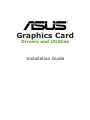 1
1
-
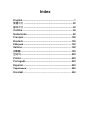 2
2
-
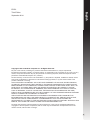 3
3
-
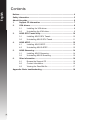 4
4
-
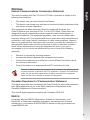 5
5
-
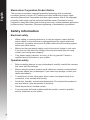 6
6
-
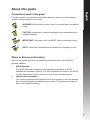 7
7
-
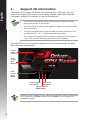 8
8
-
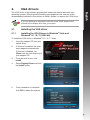 9
9
-
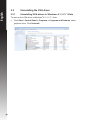 10
10
-
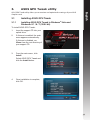 11
11
-
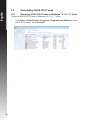 12
12
-
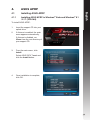 13
13
-
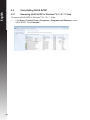 14
14
-
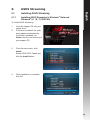 15
15
-
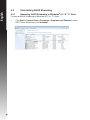 16
16
-
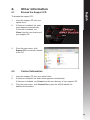 17
17
-
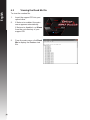 18
18
-
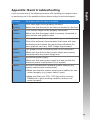 19
19
-
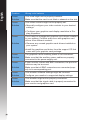 20
20
-
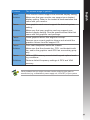 21
21
-
 22
22
-
 23
23
-
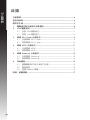 24
24
-
 25
25
-
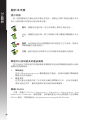 26
26
-
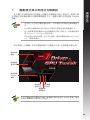 27
27
-
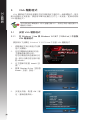 28
28
-
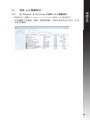 29
29
-
 30
30
-
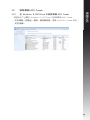 31
31
-
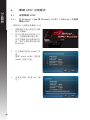 32
32
-
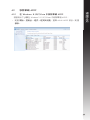 33
33
-
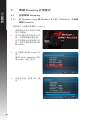 34
34
-
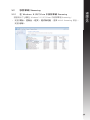 35
35
-
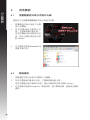 36
36
-
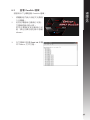 37
37
-
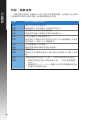 38
38
-
 39
39
-
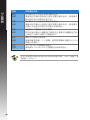 40
40
-
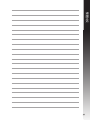 41
41
-
 42
42
-
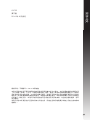 43
43
-
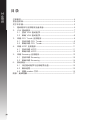 44
44
-
 45
45
-
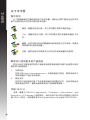 46
46
-
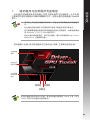 47
47
-
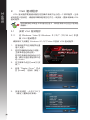 48
48
-
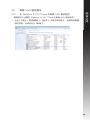 49
49
-
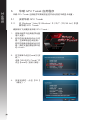 50
50
-
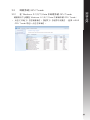 51
51
-
 52
52
-
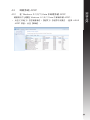 53
53
-
 54
54
-
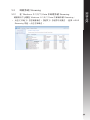 55
55
-
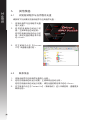 56
56
-
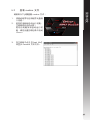 57
57
-
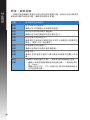 58
58
-
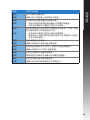 59
59
-
 60
60
-
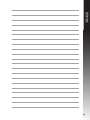 61
61
-
 62
62
-
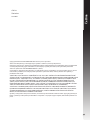 63
63
-
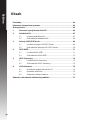 64
64
-
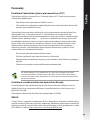 65
65
-
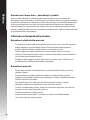 66
66
-
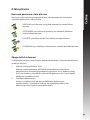 67
67
-
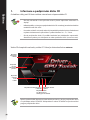 68
68
-
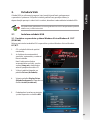 69
69
-
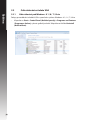 70
70
-
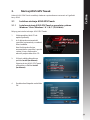 71
71
-
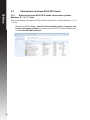 72
72
-
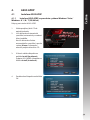 73
73
-
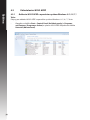 74
74
-
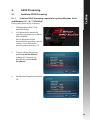 75
75
-
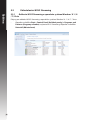 76
76
-
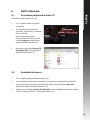 77
77
-
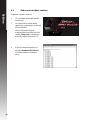 78
78
-
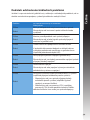 79
79
-
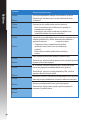 80
80
-
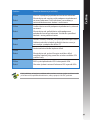 81
81
-
 82
82
-
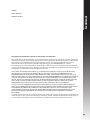 83
83
-
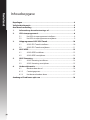 84
84
-
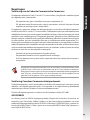 85
85
-
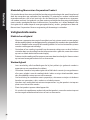 86
86
-
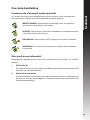 87
87
-
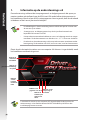 88
88
-
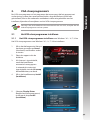 89
89
-
 90
90
-
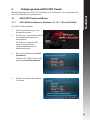 91
91
-
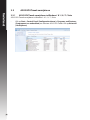 92
92
-
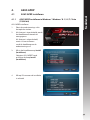 93
93
-
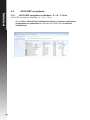 94
94
-
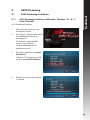 95
95
-
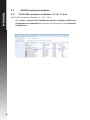 96
96
-
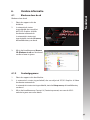 97
97
-
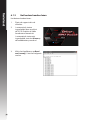 98
98
-
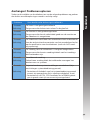 99
99
-
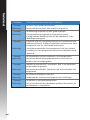 100
100
-
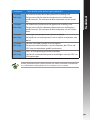 101
101
-
 102
102
-
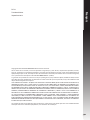 103
103
-
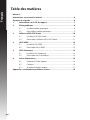 104
104
-
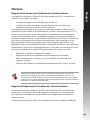 105
105
-
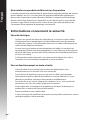 106
106
-
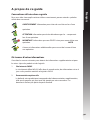 107
107
-
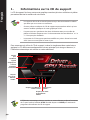 108
108
-
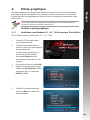 109
109
-
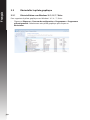 110
110
-
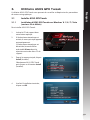 111
111
-
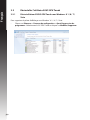 112
112
-
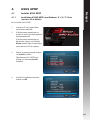 113
113
-
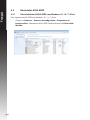 114
114
-
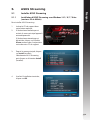 115
115
-
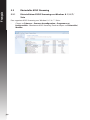 116
116
-
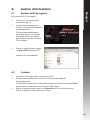 117
117
-
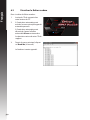 118
118
-
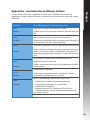 119
119
-
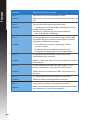 120
120
-
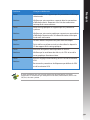 121
121
-
 122
122
-
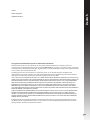 123
123
-
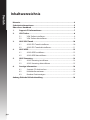 124
124
-
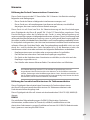 125
125
-
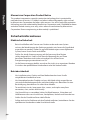 126
126
-
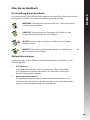 127
127
-
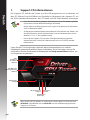 128
128
-
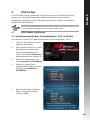 129
129
-
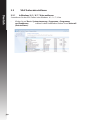 130
130
-
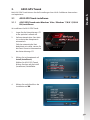 131
131
-
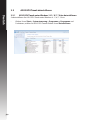 132
132
-
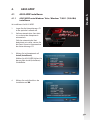 133
133
-
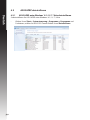 134
134
-
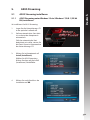 135
135
-
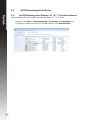 136
136
-
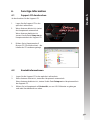 137
137
-
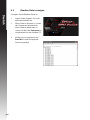 138
138
-
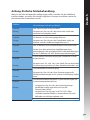 139
139
-
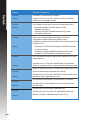 140
140
-
 141
141
-
 142
142
-
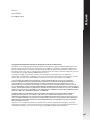 143
143
-
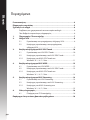 144
144
-
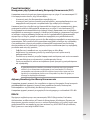 145
145
-
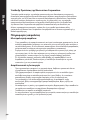 146
146
-
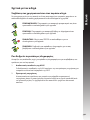 147
147
-
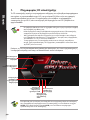 148
148
-
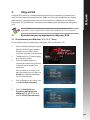 149
149
-
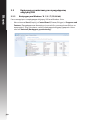 150
150
-
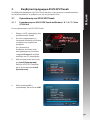 151
151
-
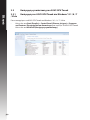 152
152
-
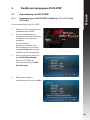 153
153
-
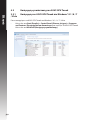 154
154
-
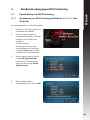 155
155
-
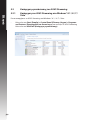 156
156
-
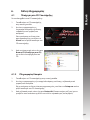 157
157
-
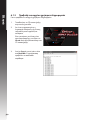 158
158
-
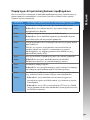 159
159
-
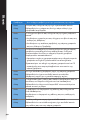 160
160
-
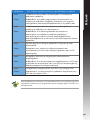 161
161
-
 162
162
-
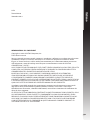 163
163
-
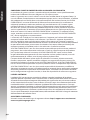 164
164
-
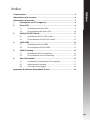 165
165
-
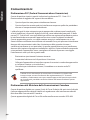 166
166
-
 167
167
-
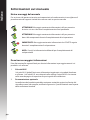 168
168
-
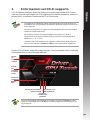 169
169
-
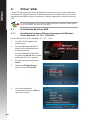 170
170
-
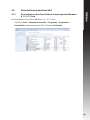 171
171
-
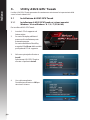 172
172
-
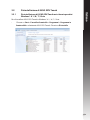 173
173
-
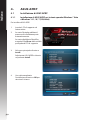 174
174
-
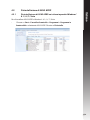 175
175
-
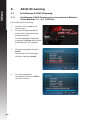 176
176
-
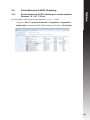 177
177
-
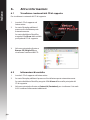 178
178
-
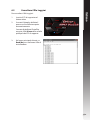 179
179
-
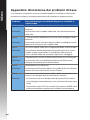 180
180
-
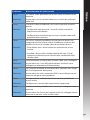 181
181
-
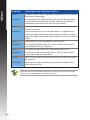 182
182
-
 183
183
-
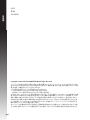 184
184
-
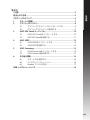 185
185
-
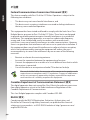 186
186
-
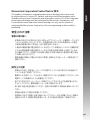 187
187
-
 188
188
-
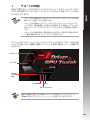 189
189
-
 190
190
-
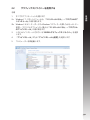 191
191
-
 192
192
-
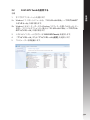 193
193
-
 194
194
-
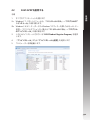 195
195
-
 196
196
-
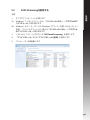 197
197
-
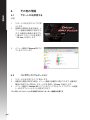 198
198
-
 199
199
-
 200
200
-
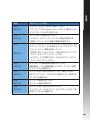 201
201
-
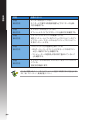 202
202
-
 203
203
-
 204
204
-
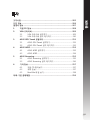 205
205
-
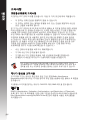 206
206
-
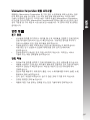 207
207
-
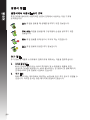 208
208
-
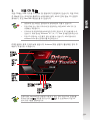 209
209
-
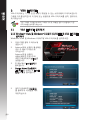 210
210
-
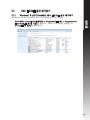 211
211
-
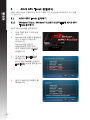 212
212
-
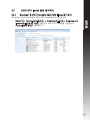 213
213
-
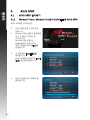 214
214
-
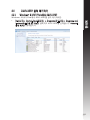 215
215
-
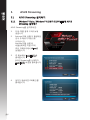 216
216
-
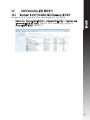 217
217
-
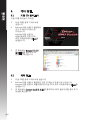 218
218
-
 219
219
-
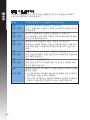 220
220
-
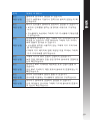 221
221
-
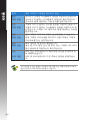 222
222
-
 223
223
-
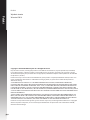 224
224
-
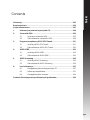 225
225
-
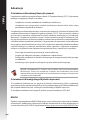 226
226
-
 227
227
-
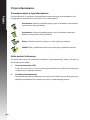 228
228
-
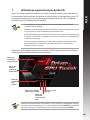 229
229
-
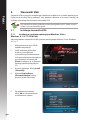 230
230
-
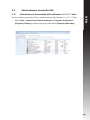 231
231
-
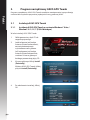 232
232
-
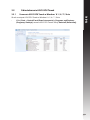 233
233
-
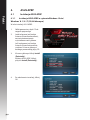 234
234
-
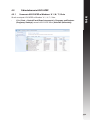 235
235
-
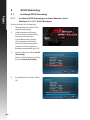 236
236
-
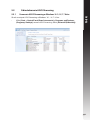 237
237
-
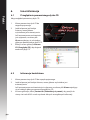 238
238
-
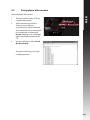 239
239
-
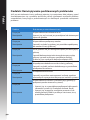 240
240
-
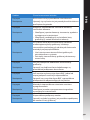 241
241
-
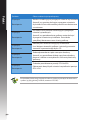 242
242
-
 243
243
-
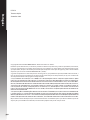 244
244
-
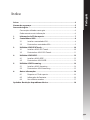 245
245
-
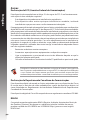 246
246
-
 247
247
-
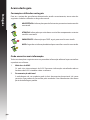 248
248
-
 249
249
-
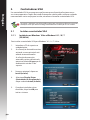 250
250
-
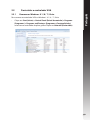 251
251
-
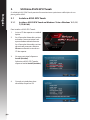 252
252
-
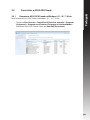 253
253
-
 254
254
-
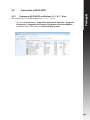 255
255
-
 256
256
-
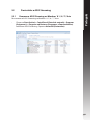 257
257
-
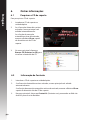 258
258
-
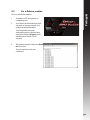 259
259
-
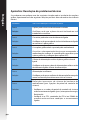 260
260
-
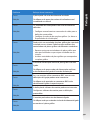 261
261
-
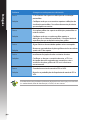 262
262
-
 263
263
-
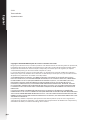 264
264
-
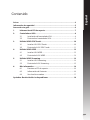 265
265
-
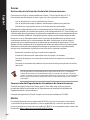 266
266
-
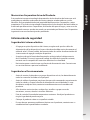 267
267
-
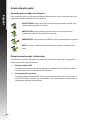 268
268
-
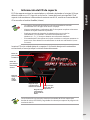 269
269
-
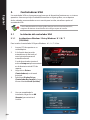 270
270
-
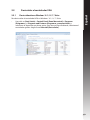 271
271
-
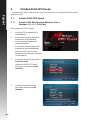 272
272
-
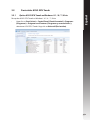 273
273
-
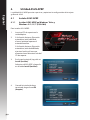 274
274
-
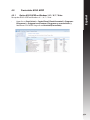 275
275
-
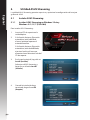 276
276
-
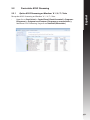 277
277
-
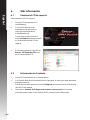 278
278
-
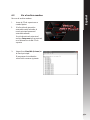 279
279
-
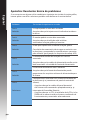 280
280
-
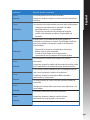 281
281
-
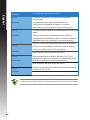 282
282
-
 283
283
-
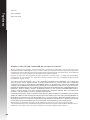 284
284
-
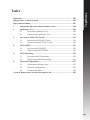 285
285
-
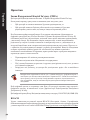 286
286
-
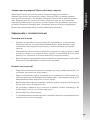 287
287
-
 288
288
-
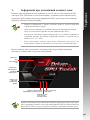 289
289
-
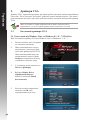 290
290
-
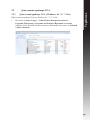 291
291
-
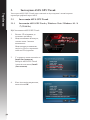 292
292
-
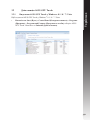 293
293
-
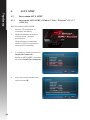 294
294
-
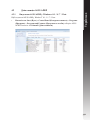 295
295
-
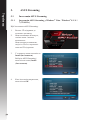 296
296
-
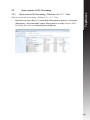 297
297
-
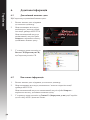 298
298
-
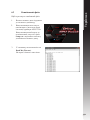 299
299
-
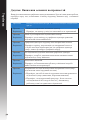 300
300
-
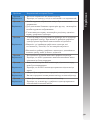 301
301
-
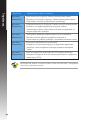 302
302
-
 303
303
-
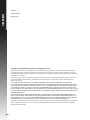 304
304
-
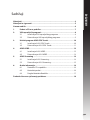 305
305
-
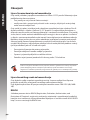 306
306
-
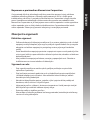 307
307
-
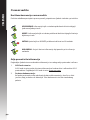 308
308
-
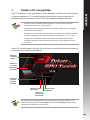 309
309
-
 310
310
-
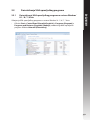 311
311
-
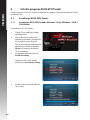 312
312
-
 313
313
-
 314
314
-
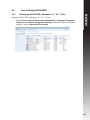 315
315
-
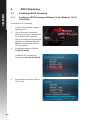 316
316
-
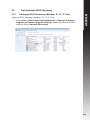 317
317
-
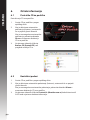 318
318
-
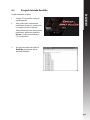 319
319
-
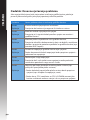 320
320
-
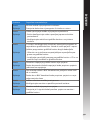 321
321
-
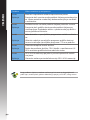 322
322
Asus STRIX-GTX750TI-OC-2GD5 Handleiding
- Categorie
- Accessoires voor mixer / keukenmachine
- Type
- Handleiding
in andere talen
- English: Asus STRIX-GTX750TI-OC-2GD5 User manual
- italiano: Asus STRIX-GTX750TI-OC-2GD5 Manuale utente
- français: Asus STRIX-GTX750TI-OC-2GD5 Manuel utilisateur
- español: Asus STRIX-GTX750TI-OC-2GD5 Manual de usuario
- Deutsch: Asus STRIX-GTX750TI-OC-2GD5 Benutzerhandbuch
- português: Asus STRIX-GTX750TI-OC-2GD5 Manual do usuário
- čeština: Asus STRIX-GTX750TI-OC-2GD5 Uživatelský manuál
- 日本語: Asus STRIX-GTX750TI-OC-2GD5 ユーザーマニュアル
- polski: Asus STRIX-GTX750TI-OC-2GD5 Instrukcja obsługi